Page 1
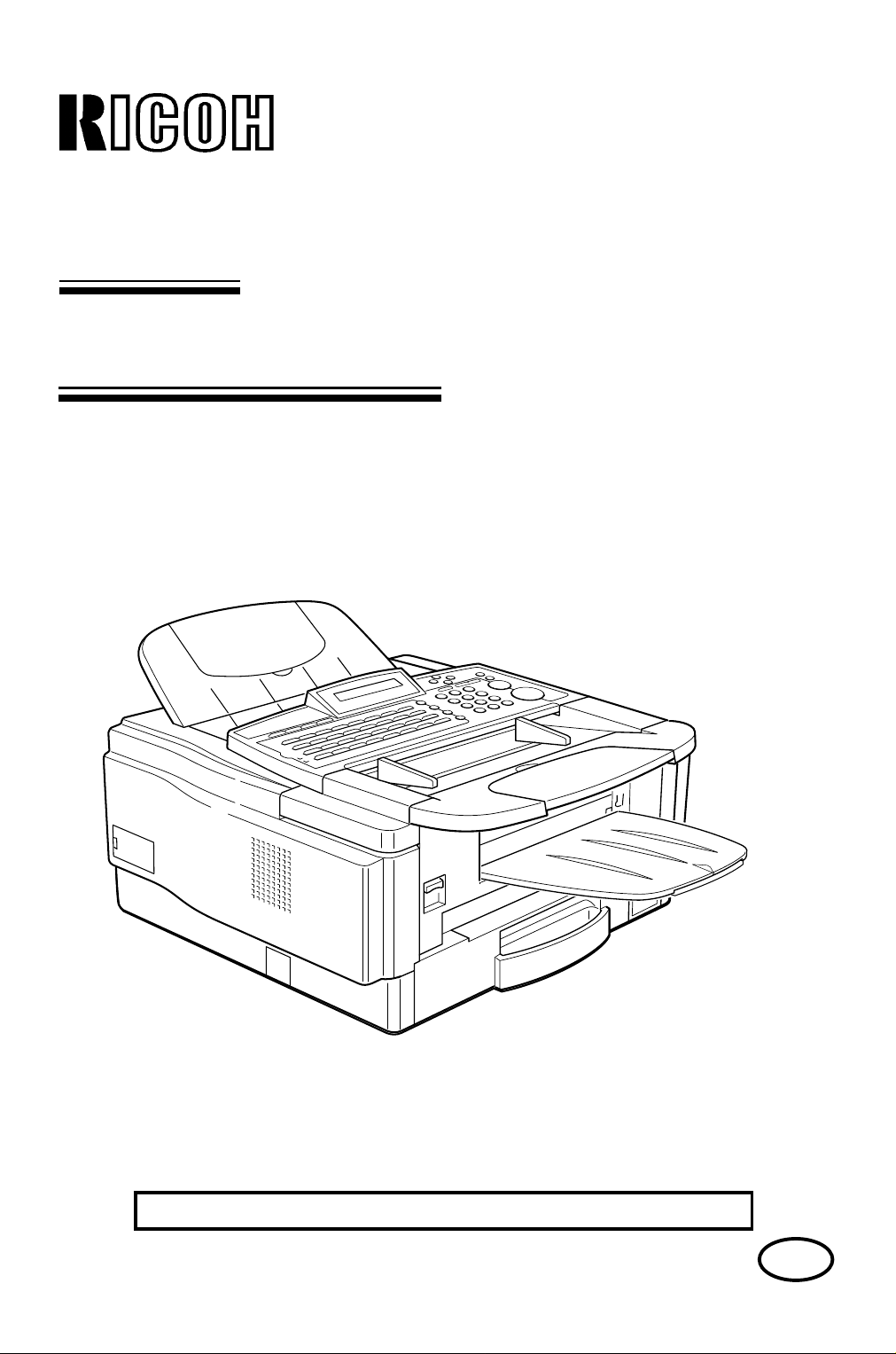
BEDIENUNGSANLEITUNG
RICOH FAX2700L
Die Bedienungsanleitung bitte sorgflältig lesen und beim Getät aufbewahren.
D
Page 2
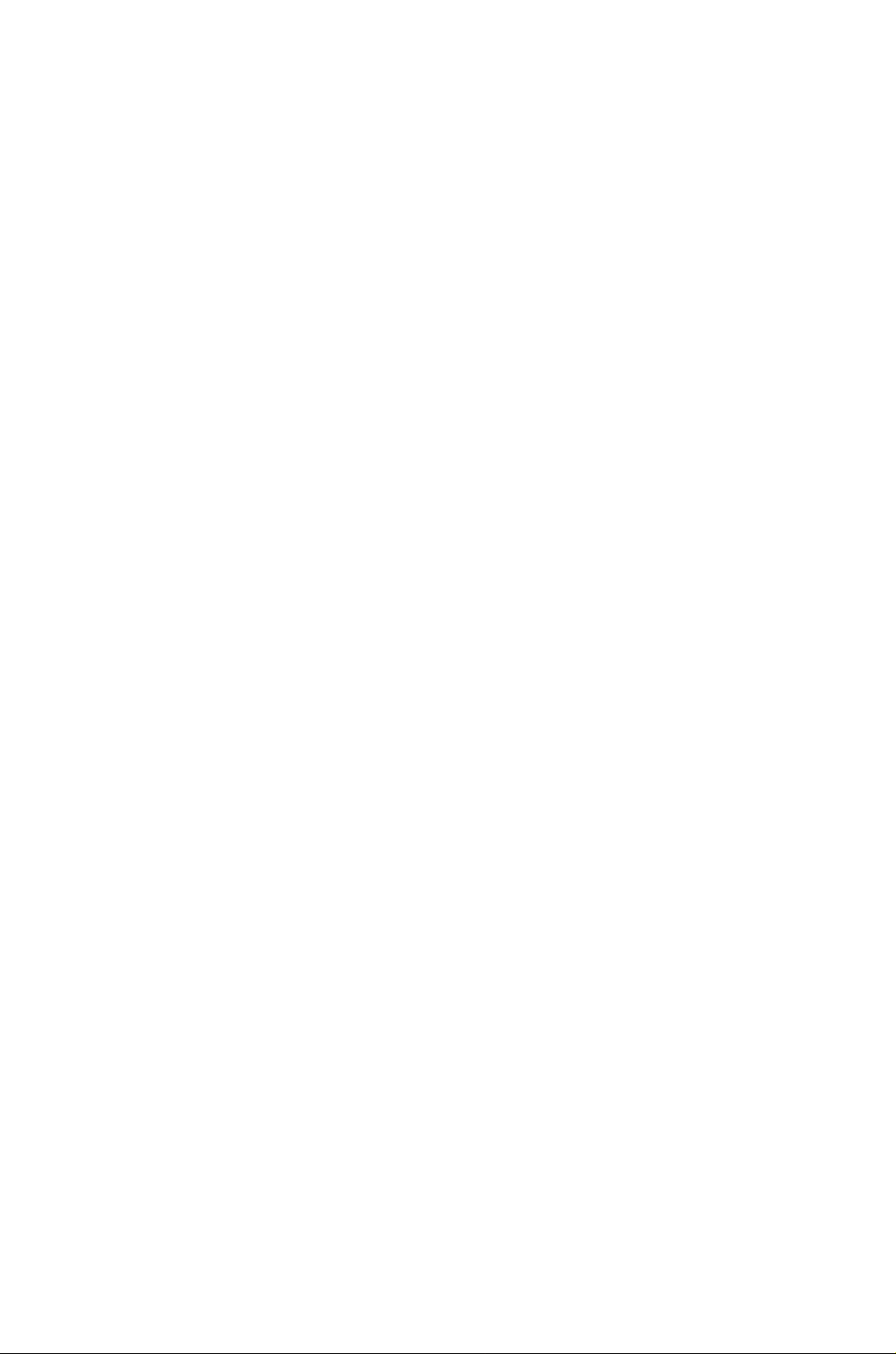
Optionales Zubehör
Speicher (LEISTUNGSERWEITERUNGSKARTETYP 100 2M,
LEISTUNGSERWEITERUNGSKARTE TYP 100 4M)
Es kann eine Speicherkarte von 2 Mbyte oder 4 Mbyte eingebaut werden.
PC Druckerschnittstellen-Kit (DRUCKERSCHNITTSTELLE TYP 100)
1
Mit diesem Kit kann das Gerät auch als Laserdrucker für einen IBM
- oder
IBM-kompatiblen PC verwendet werden.
Telefonhandapparat *1:
Damit ist auch eine Sprachkommunikation (über PSTN) möglich.
PAPIERKASSETTETYP100
Dadurcht erhöht sich die Papierkapazität des Geräts um weitere 100 Blatt Papier.
Der Einzelblatteinzug ist weiterhin möglich.
PC-FAX ERWEITERUNGTYP 100
Damit kann dieses Gerät als Scanner, PC Fax-Modem und als Zusatzdrucker
(200 Punkte pro Zoll) verwendet werden.
ZÄHLER TYP 100
1
Copyright
IBM ist ein eingetragenes Warenzeichen der International Business Machines
Corporation.
*1: (abhängig von der jeweiligen Zulassung im öffentlichen Fernsprechnetz)
Page 3
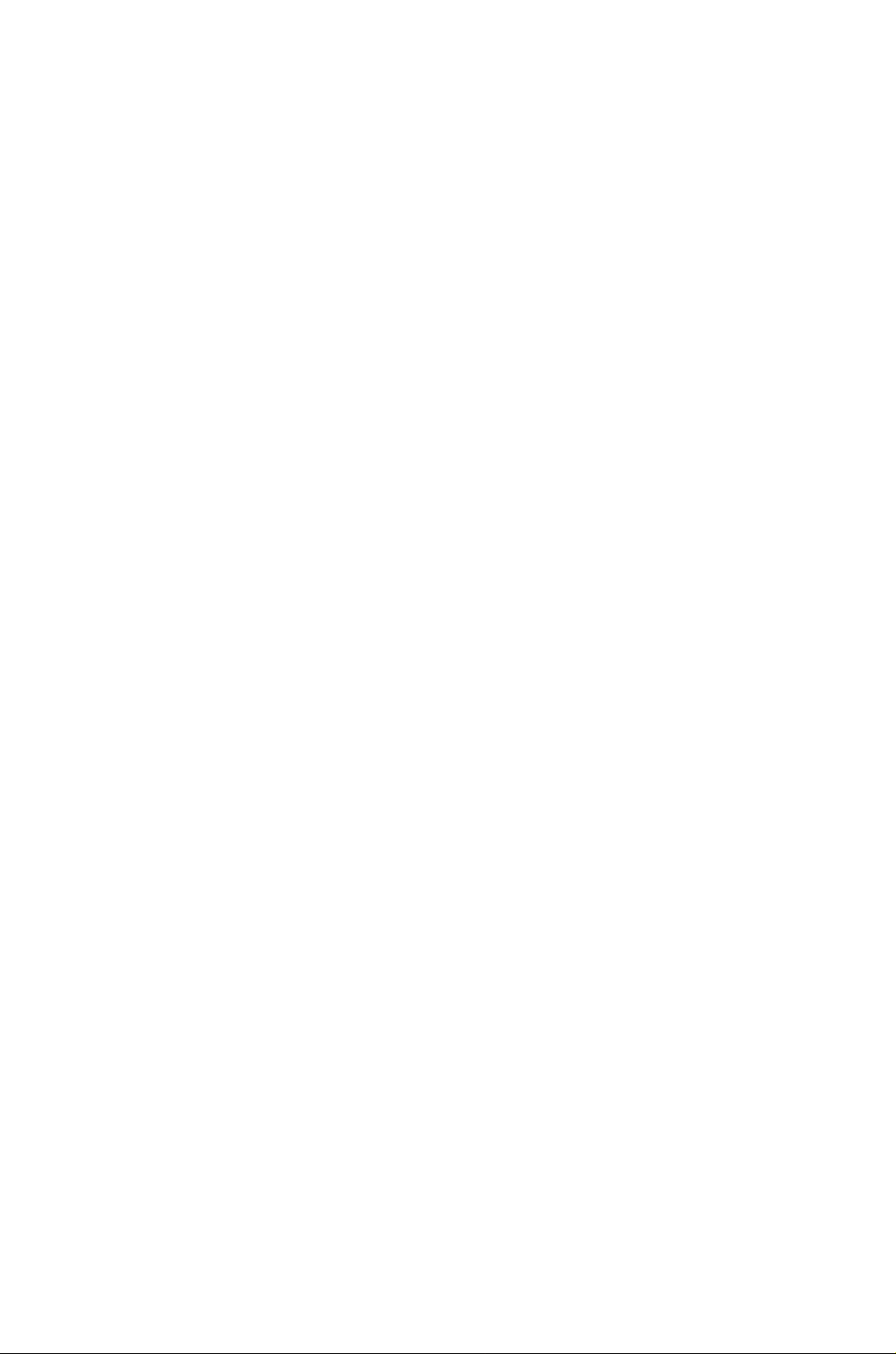
WICHTIGE SICHERHEITSVORSCHRIFTEN
1. Alle Anweisungen in der Bedienungsanleitung lesen.
2. Die Bedienungsanleitung für den späteren Gebrauch aufbewahren.
3. Alle auf dem Gerät vermerkten Warnhinweise und Anweisungen befolgen.
4. Vor dem Reinigen den Netzstecker des Geräts aus der Steckdose ziehen. Keine
Flüssig- oder Sprühreiniger verwenden. Mit einem feuchten Tuch reinigen.
5. Das Gerät nicht in Wassernähe betreiben.
6. Das Gerät nicht auf einen instabilen Wagen, Untersats oder Tisch stellen. Es Könnte
herunterfallen und dabei schwer beschädigt werden.
7. Im Gehäuse und an der Unter- und Rückseite befinden sich Schlitze und Öffnungen
zur Lüftung des Geräts; diese Öffnungen dürfen nicht blockiert oder abgedeckt
werden, da sie den zuverlässigen Gerätebetrieb sicherstellen und vor Überhitzung
schützen. Darauf achten, daß die Öffnungen nicht blockiert werden, indem das Gerät
beispielsweise auf eine weiche Oberfläche gestellt wird. Das Gerät niemals in der
Nähe eines Heizkörpers oder Wärmespeichers bzw.darüber aufstellen. Das Gerät
nur in einer Einbauvorrichtung installieren, wenn eine ausreichende Belüftung
sichergestellt ist.
8.Der Netzanschluß des Geräts muß den Angaben auf dem Typenschild entsprechen.
Bitte befragen Sie ihrer Händler oder das örtliche Energieversorgungsunternehmen,
falls Sie sich nicht sicher sind, was für ein Netzanschluß Ihnen zur Verfügung steht.
9. Das Gerät ist mit einem Schutzkontaktstecker ausgestattet, der einen dritten
(Masse-)Kontakt besitzt. Dieser Stecker eignet sich für Schutzkontaktsteckdosen.
Dies ist eine Schutzmaßnahme, die unbedingt eingehalten werden muß. Sollte der
Stecker nicht in die Steckdose passen (z.B. bei veralteten Steckdosen), muß die
Steckdose vom Elektriker ausgetauscht werden.
10. Keine Gegenstände auf das Netzkabel stellen. Das Gerät so aufstellen, daß niemand
auf das Kabel treten kann.
11. Wird ein Verlängerungskabel verwendet, muß sichergestellt werden, daß die Summe
der Nennleistungen der an das Kabel angeschlossenen Geräte die Nennleistung der
Verlängerungskabel nicht überschreitet. Außerdem darf die Summe der an der
Steckdose angeschlossenen Geräte 15 Ampere nicht überschreiten.
12. Niemals Gegenstände irgendwelcher Art durch die Gehäuseschlitze in das Gerät
einführen, da diese spannungsführende Teile berühren oder Kurzschlüsse
verursachen können. Dies kann zu Bränden und elektrischen Schlägen führen.
Niemals Flüssigkeiten über dem Gerät verschütten.
13. Das Gerät nicht selbst warten, da beim Öffnen und Entfermen von Abdeckungen
gefährliche spannungsführende Teile freigelegt werden und neben anderen Risiken
die Gefahr eines elektrischen Schlags besteht. Alle Wartungsarbeiten von
qualifizierten Kundendiensttechnikern durchführen lassen.
14. Tritt eine der nachstehend aufgeführten Bedingungen auf, den Netzstecker des
Geräts aus der Steckdose ziehen und den Kundendienst rufen:
A. Netzkabel oder Stecker sind beschädigt oder durchgescheuert.
B. Eine Flüssigkeit wurde auf dem Gerät verschüttet.
C. Das Gerät war Regen (oder Feuchtigkeit in anderer Form) ausgesetzt.
D. Das Gerät arbeitet bei Einhaltung der Bedienungsanweisungen nicht einwandfrei.
Nur die in den Anweisungen erwähnten Steuerelemente einstellen, da eine falsche Einstellung anderer Steuerungen zu Beschädigungen führen kann; solche
Schäden müssen häufig vom Kundendiensttechniker unter hohem Zeitaufwand
repariert werden.
E. Das Gerät ist zu Boden gefallen oder das Gehäuse wurde beschädigt.
F. Ein plötzlicher Leistungsabfall tritt auf, der eine Wartung erforderlich macht.
Page 4

Inhaltsverzeichnis
EINLEITUNG 1
WAS ZEIGNET EIN FAXGERÄT AUS? 1
SCHLECHTE TELEFONVERBINDUNGEN BEEINTRÄCHTIGEN
DIE FAXKOMMUNIKATION 1
EINIGE DER MÖGLICHKEITEN DIESES GERÄTS 2
ZUM GEBRAUCH DIESES HANDBUCHS 4
ÜBERBLICK ÜBER DAS HANDBUCH 4
KONVENTIONEN 5
Tastenbezeichnungen 5
Display-Anzeigen 5
Symbole 6
RUFNUMMERN SPEICHERN 7
NAMEN UND KENNUNGEN SPEICHERN 7
Satzzeichen und Symbole 8
Cursor und Löschtaste zum Bearbeiten 8
EINGABEFEHLER KORRIGEREN 8
EIN/AUS-SCHALTER UND ANWENDERPARAMETER 9
Ein/Aus-Schalter 9
Anwenderparameter 10
ALLGEMEINE VORSICHTMASSNAHMEN 16
STROMVERSORGUNG UND ERDUNG 16
EINSCHALTEN DES GERÄTS BEI NIEDRIGEN TEMPERATUREN 17
UNWETTER 17
KOPIERPAPIER 18
TONERKARTUSCHEN 18
VORSICHTSMASSNAHMEN WÄHREND DES BETRIEBS 18
ALLGEMEINES 19
BAUTEILE-ÜBERSICHT 20
BEDIENFELD 22
INSTALLATION DES GERÄTS 24
AUFSTELLUNGSORT 24
Page 5
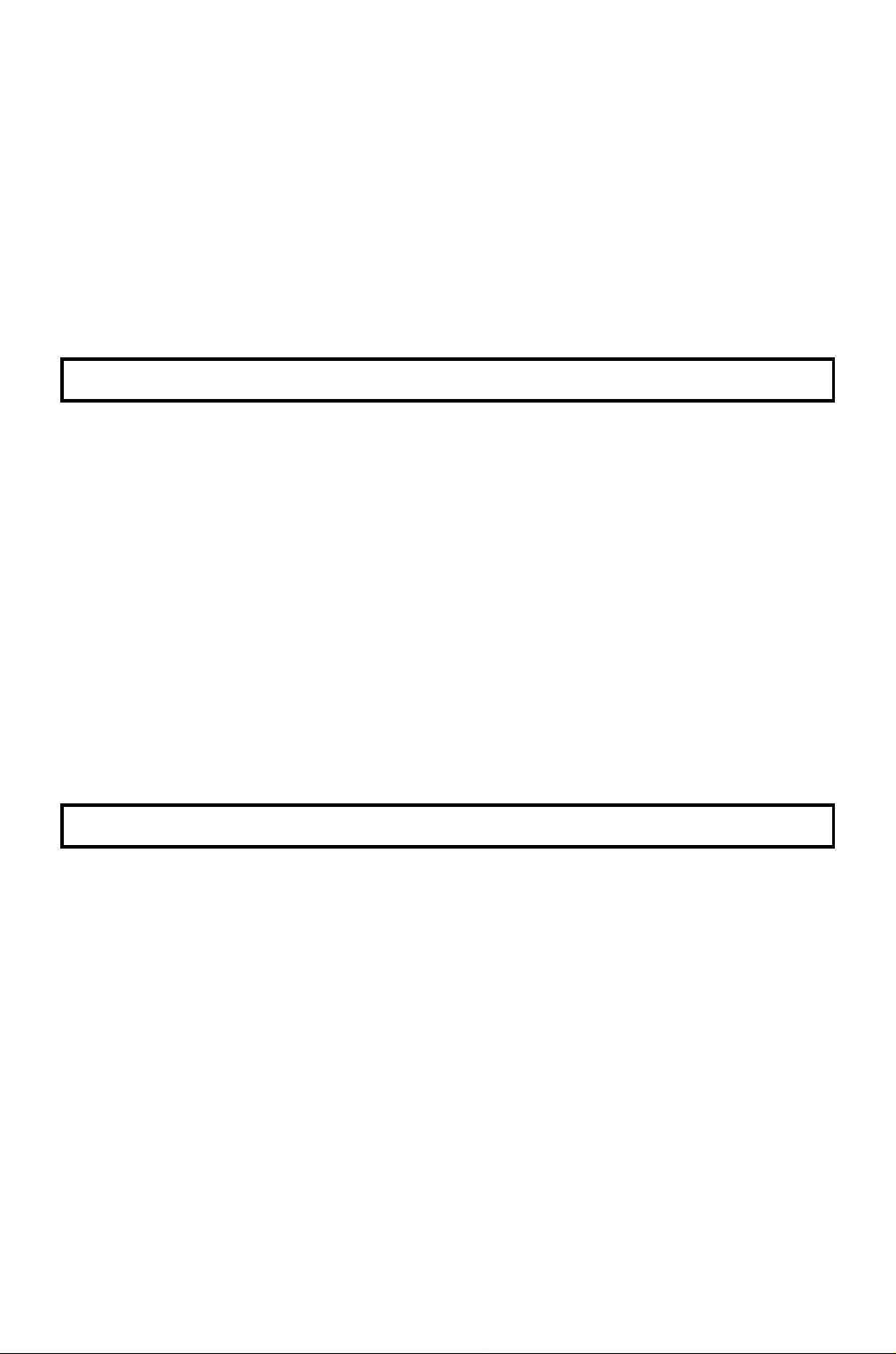
ANBRINGEN DES DOKUMENTENTISCHES UND DER DOKUMENTEN-
ABLAGE 25
INSTALLATION DER TONERKARTUSCHE 26
ANSCHLUSS DES GERÄTS 28
EMPFANGSPAPIER NACHFÜLLEN 29
INSTALLATION DER WECHSELKASSETTE (OPTION) UND
NACHFÜLLEN DES PAPIERS 31
INTALLATION DER OPTIONALEN SPEICHERERWEITERUNGSKARTE 34
MANUELLER EINZUG 35
Manueller Einzug mit der Wechselkassette (Option) 35
BEVOR SIE IHR ERSTES FAX VERSENDEN 36
EINIGE PUNKTE MÜSSEN ZUERST PROGRAMMIERT WERDEN 36
Überblick 36
Wahl der Sprache 36
Datum und Uhrzeit 37
Sommerzeit 37
Identifizierung des Geräts 38
Wählverfahren 41
ZIELWAHL,KURZWAHL UND GRUPPENWAHL 42
Vereinfachte Wählverfahren 42
Zielwahl Programmieren 44
Kurzwahl Programmieren 46
Gruppen Programmieren 50
GRENZWERTE VERSCHIEDENER MERKMALE 54
UNERWÜNSCHTENFAXEMPFANG VERMEIDEN 55
WEITERE SINNVOLLE MERKMALE 55
STANDARDBETRIEB 56
FAXNACHRICHTEN SENDEN 56
Empfohlene Dokumententypen 56
Die Übertragungsvorgang 58
Kontrast, Auflösung und Graustufenmodi 66
Optionale Übertragungsmerkmale 71
Sofortig Senden 77
Stempeleinrichtung 79
Neuwahl 80
FAXNACHRICHTEN EMPFANGEN 82
Empfangsmodus wählen 82
Ersatzempfang 83
TELEFONIEREN 85
Einen Telefonanrufdurchführen 85
Einen Telefonanrufentgegennehmen 87
Telefon- und Faxkommunikation innerhalb eines Rufes 87
Lautsprecher und Summerlautstärke 88
Page 6

LEISTUNGSMERKMALE 90
TRANSFER SENDEN 90
Überblick 90
Transfer senden 91
ÜBERTRAGUNG 96
Programme auf Tastendruck 96
Vertrauliche Übertragung 101
Automatisch zu sendendes Dokument 103
Zugangsbeschränkung 107
Tonsignalübertragung 112
Kettenwahl 114
Kennung einfügen 115
Geschlossenes Netz (übertragung) 116
Schutz vor falschen Verbindungen 117
ECM (Fehlerkorrekturmodus) und Neuübertragung einer Seite 118
Sammelübertragung (Speicherkarte erforderlich) 119
Sammelübertragung ein- und ausschalten 120
EMPFANG 121
Vertraulicher Empfang (Speicherkarte erforderlich) 121
Speichersperre (Speicherkarte erforderlich) 125
Ablehnung von Nachrichten von fremden Sendestationen 129
Autorisierter Empfang 130
Nachsenden (Speicherkarte erforderlich) 133
Freikarten 141
Drucken in umgekehrter Reihenfolge (Speicherkarte erforderlich) 142
Dokumentenempfang in mehrfacher ausführung (Speicherkarte
erforderlich) 143
Mittenmarkierung 146
Dokument kürzen 147
Geschlossenes Netz (Empfang) 148
Eingabe einer Liste der speziellen Sendestationen
(Funktion 81: Spezialterminals) 149
WEITERE 152
Abruf 152
Dateiverwaltung 159
Energiesparen 161
Nachtzeitschaltung 163
Zähler 166
Eingabe des PC-Druckermodus (Druckerschnittstelle erforderlich) 167
Kopieren 168
Doppelzugriff 169
RDS (Ferndiagnosesystem) 170
AI-Kurzprotokoll 171
Page 7

BERICHTE 172
AUTOMATISCH AUSGEDRUCKTE BERICHTE 172
Beschreibungen der Vorhandenen Berichte 172
Berichte ein- und ausschalten 174
Ausdrucken einer Datenprobe auf den Berichten 175
Berichtformate 176
VOM BEDIENER ANZUFORDERNDE BERICHTE 178
Beschreibungen der verfügbaren Berichte 178
PFLEGE DES GERÄTS 181
PAPIER NACHFÜLLEN 181
TONERKARTUSCHE UND REINIGUNGSFILZ ERSETZEN 182
DEN STEMPEL AUSTAUSCHEN 184
PAPIERFORMAT DER OPTIONALEN WECHSELKASSETTE ÄNDERN 185
WARTUNGSARBEITEN 188
Reinigungstabelle für den Benutzer 188
Reinigung durch den Benutzer 189
Auswechseln von Verschleißteilen 194
STÖRUNGSBESEITIGUNG 201
DOKUMENTENSTAUS 201
Behebung eines Dokumentenstaus 201
Einstellen des Dokumenteneinzugs 202
KOPIENSTAUS 203
Kassetteneinzug 203
Kopieneinzug 204
Kopienstaus bei Verwendungder Optionalen Wechsel
Kassette (im Kassettenbereich) 208
KOMMUNIKATIONSPROBLEME 209
BETRIEBSSTÖRUNGEN 210
ANGEZEIGTE FEHLER 214
DEN KUNDENDIENST RUFEN 215
SPEZIELLE ÜBERTRAGUNGSPARAMETER 215
SPEZIFIKATIONEN 216
GLOSSAR 217
LISTE DER FUNKTIONEN
Kurzgefasster Bedienungsablauf
Page 8
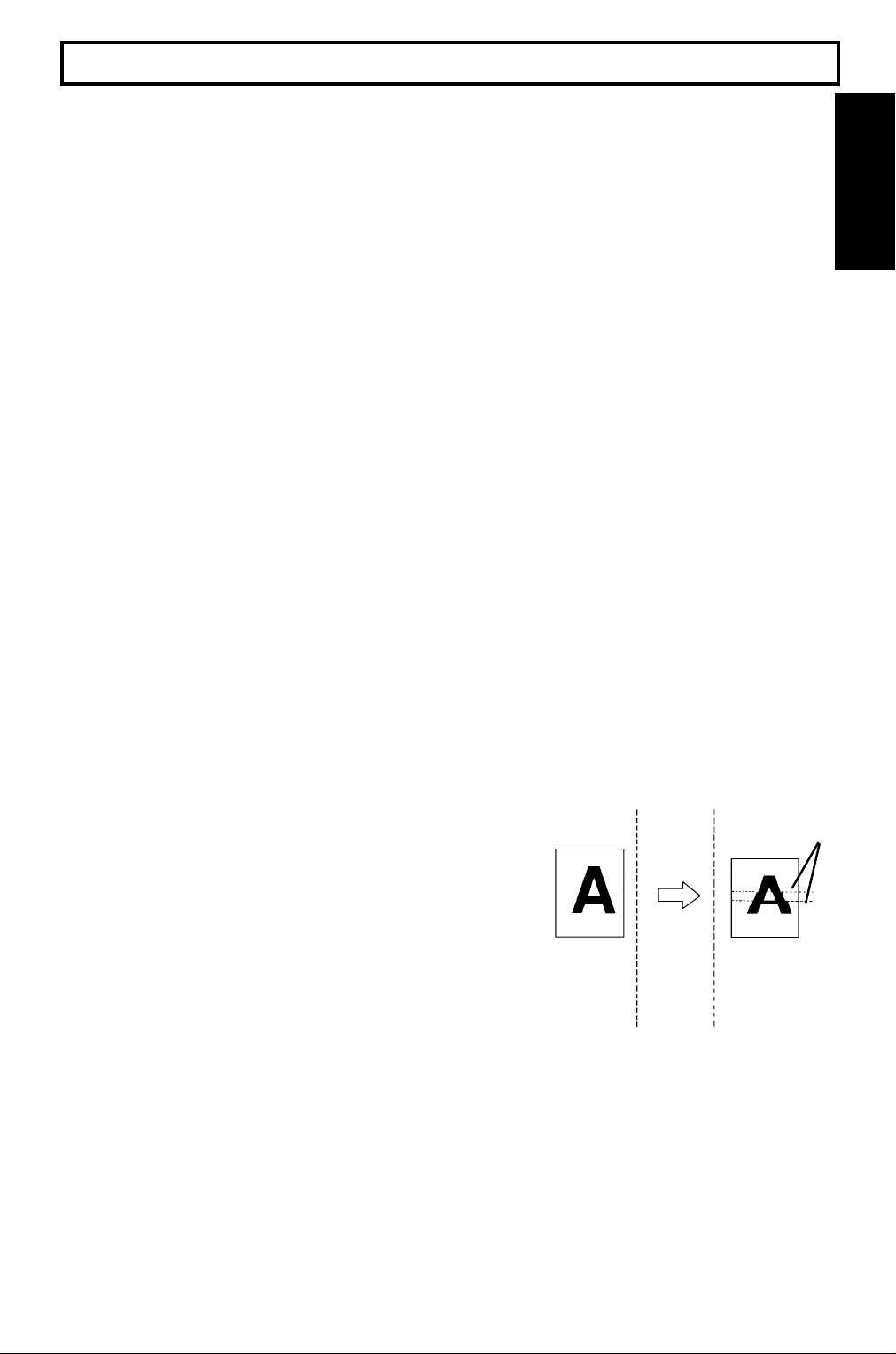
EINLEITUNG
Wir möchten uns für den Kauf dieses Geräts bedanken.
Diese multifunktionale Büromachine bietet einen umfangreichen Fax-, Druckerund Leistungskomfort.
WAS ZEICHNET EIN FAXGERÄT AUS?
Der normale Ablauf beim Versenden eines Briefes kann folgendermaßen zusammengefaßt
werden: Das Schreiben wird in eienen Umschlag gesteckt, frankiert und in den nächsten
Briefkasten eingeworfen.Dieser Brief kommt - je nach Postlaufzeit - einige Tage später beim
Empfänger an. Erst wenn eine Antwort auf diesen Brief eintrifft, wissen Sie genau, wann und ob
der Brief angekommen ist.
Ein Faxgerät kann diesen Ablauf erheblich beschleunigen.Nachdem der Brief geschrieben wurde,
legen Sie ihn in die Dokumentenzuführung des Geräts, wählen die Faxnummer des Empfängers
an und drücken die Starttaste auf dem Bedienfeld des Faxgeräts.
Das Faxgerät tastet den Brief ab und konvertiert ihn in eine Reihe schwarzer und weißer Punkte.
Die Anzahl der Rasterpunkte in Seitenquerrichtung und in die Seitenlängsrichtung ist abhängig von
der eingestellten Auflösung; siehe auch den Abschnitt “Spezifikationen” in dieser
Bedienungsanleitung.Diese Rasterpunkte werden in ein elektrisches Signal umgewandelt, das
über die Telefonleitung an das Faxgerät des Empfängers gesendet wird.
Das Faxgerät des Empfängers rekonstruiert den Brief anhand der empfangenen Signale und
druckt ihn aus.Die Qualität der ausgedruckten Nachricht entspricht nicht ganz dem Original, reicht
jedoch für die meisten Zwecke völlig aus.
Falls Sienicht sicher sind, ob die Nachricht beim Empfänger angekommen ist, können Sie ein
Journal ausdrucken lassen. Dieser Bericht enthält die Ergebnisse der letzten
Faxkommunikationen, die das Gerät ausgeführt hat.
Mit dem Faxgerät können alle Arten von Dokumenten und sogar Fotos übermittelt werde.
EINLEITUNG
SCHLECHTE TELEFONVERBINDUNGEN BEEINTRÄCHTIGEN DIE F AXKOMMUNIKATION
Die schnelle und genaue Übertragung von Faxnachrichten
hängt vom Zustand der Telefonleitung ab.Bei sehr guten
Leitungsbedingungen kann das Gerät eine A4-Seite in 9
Sekunden übertragen.Ist die Leitung jedoch verrauscht,
verringert sich die Übertragungsgeschwindigkeit erheblich
und die Daten können beschädigt werden.
Die Auswirkungen von Datenverlusten aufgrund
verrauschter Leitungen zeigen sich auf den Ausdruck
empfangener Nachrichten. Ein Beispiel dafür ist
nebenstehend abgebildet. An den markierten Stellen
fehlen Zeilen der Seite.Das Fehlerkorrekturverfahren ECM
(Error Correction Mode) ist eine effektive Abhilfe für solche
Fehler, die ECM-Funktion kann wahlweise ein- oder
ausgeschaltet werden.
Der Leitungszustand kann vom Wetter beeinflußt werden.Durch Gewitter könne Störgeräusche in
der Telefonleitung verursacht werden. Auch durch den Betrieb von Vorrichtungender
Vermittlungsstelle - wie z.B. von Schaltern - können solche Störungen erzeugt werden.
Vorlage
Übertragen
Empfangene
Nachricht
Fehler
1
Page 9
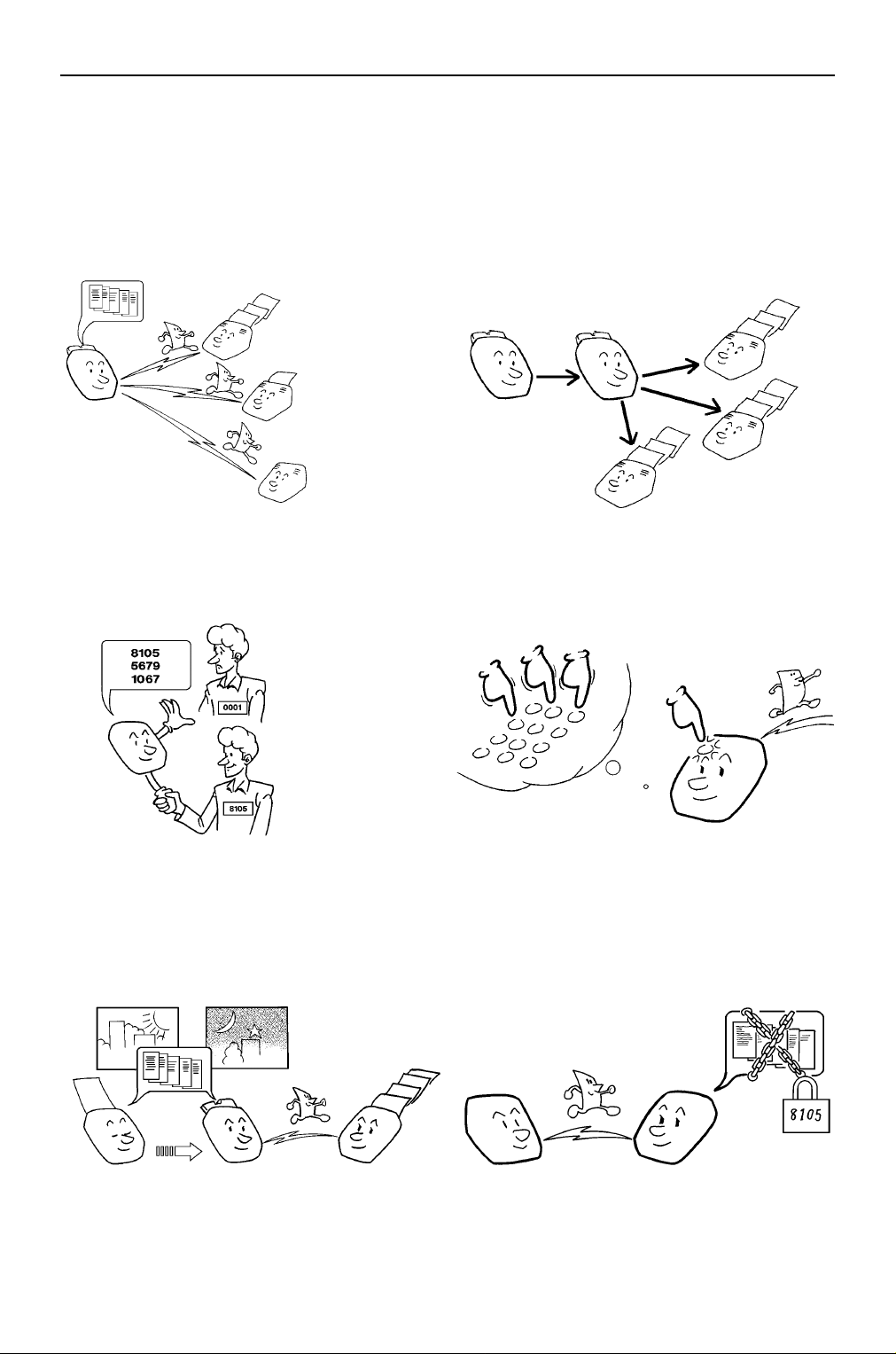
EINLEITUNG
EINIGE DER MÖGLICHKEITEN DIESES GERÄTS
Dieses Telefaxgerät ist mit einer Vielzahl von Funktionen ausgestattet. Hier sehen
Sie einige Beispiele.
Senden an mehrere Empfänger, Rundsenden:
Siehe Seite 62.
Zugangsbeschränkung zum Gerät
Netzwerkmerkmale (Transferaufforderung)
Siehe Seite 90.
Zielwahl, Kurzwahl und Gruppenwahl
Siehe Seite 107.
Später senden
Siehe Seite 73.
2
Siehe Seite 42.
Vertrauliche Übertragung
Siehe Seiten 101 und 121.
Page 10
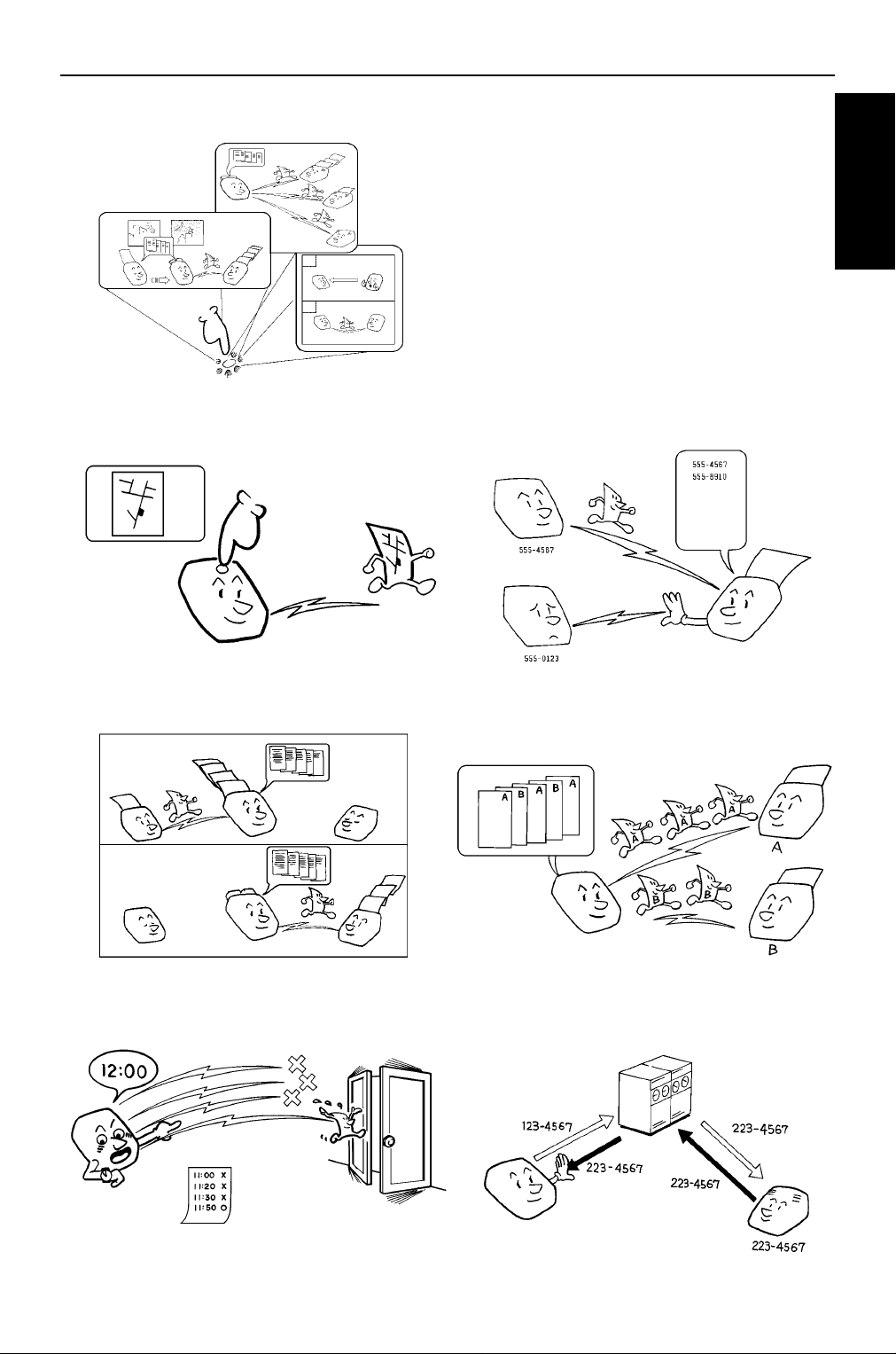
Programme auf Tastendruck
Siehe seite 96.
Automatisch zusendendes Dokument
(sendet eine oft zu übertragene Seite mit
einem Tastendruck)
EINLEITUNG
EINLEITUNG
Autorisierter Empfang (verhindert den Empfang
von unerwünschten Faxnachrichten)
Siehe seite 103.
Nachsenden
Siehe seite 133.
Sendefrist
Siehe seit 130.
Sammelübertragung
Siehe seite 119.
Schutz vor falschen Verbindungen
Siehe seite 74.
Siehe seite 117.
3
Page 11
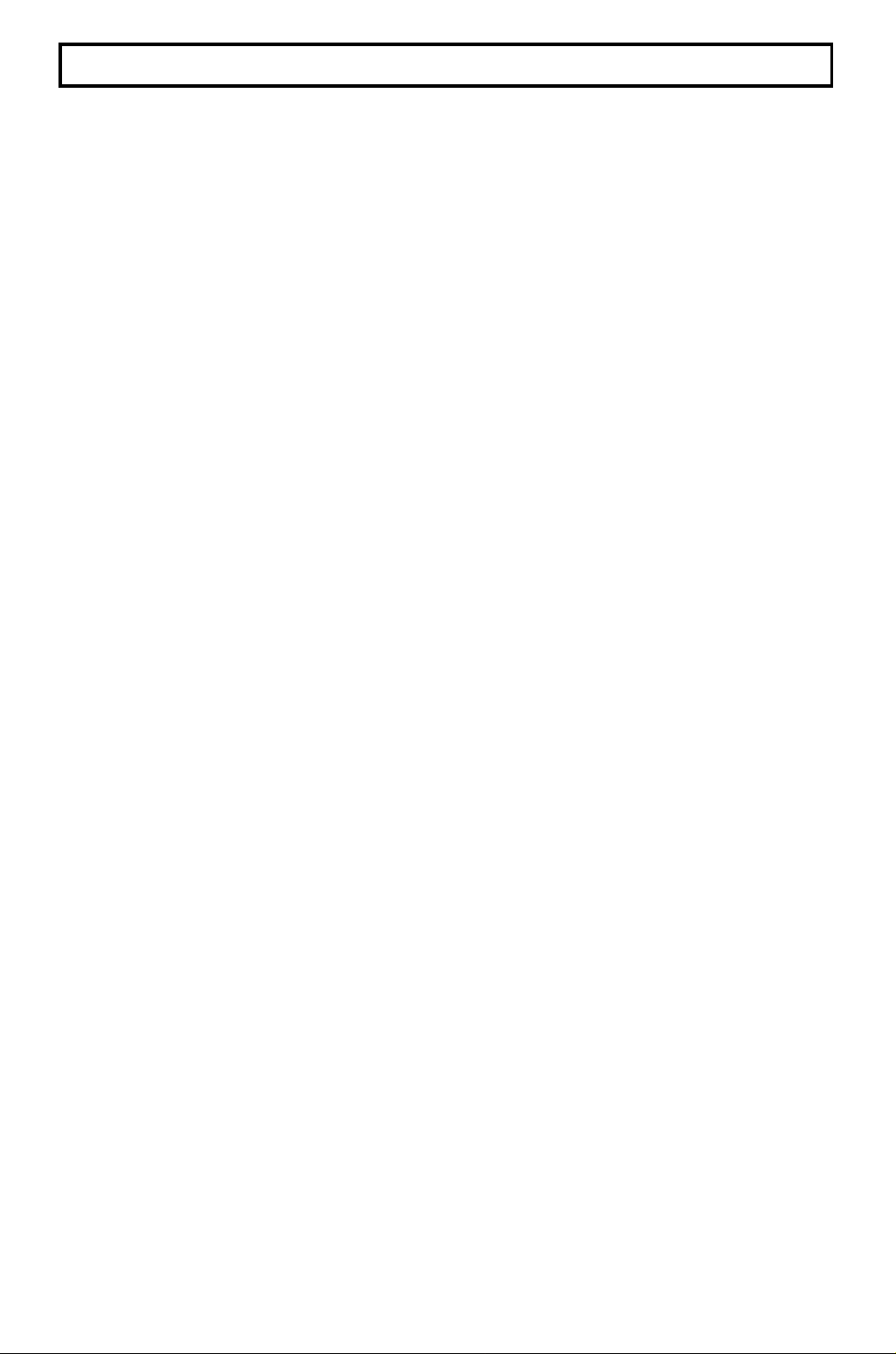
ZUM GEBRAUCH DIESES HANDBUCHS
ÜBERBLICK ÜBER DAS HANDBUCH
Ihr Telefaxgerät ist mit einer Vielzahl von arbeits- und kostensparenden
Merkmalen ausgestattet. Diese Merkmalen und ihre Nutzungsmöglichkeiten
werden in diesem Handbuch erläutert. Beachten Sie bitte, daß die Abbildungen
des Geräts manchmal leicht vom tatsächligen Erscheinungsbild des Geräts selbst
abweichen können.
Das Handbuch umfaßt die folgenden Abschnitte.
❐ Zum Gebrauch dieses Handbuchs - Diesen Abschnitt lesen Sie gerade.Er
bietet einen Überblick über das Handbuch und beschreibt die von den Autoren
verwendeten Konv entionen.Außerdem finden Sie hier Informationen zum
schnellen Nachschlagen, die Ihnen erklären, wie Sie Rufnummern und Namen
eingeben und unbeabsichtigte Fehler verbessern, die beim Bedienen des Geräts
entstehen können.
❐ AllgemeineVorsichtsmaßnahmen - In diesem Abschnitt wird erläutert, was
Sie beim Betrieb des Geräts beachten sollten.Lesen Sie diesen Abschnitt,
bevor Sie Ihr Gerät in Betrieb nehmen.
❐ Bauteile-Übersicht - Hier sind die wichtigsten Bauteile Ihres Geräts abgebildet.
❐ Bedienfeld - Dieser Abschnitt beschreibt die Funktionen der verschiedenen
Tasten und Anzeigen auf dem Bedienfeld Ihres Geräts.
❐ Installation des Geräts - In diesem Abschnitt wird erläutert, wie man das
Gerät installiert und an die Telefonleitung anschließt.Außerdem können Sie
hier nachlesen, welche Standortbedingungen empfohlen werden.
❐ Bevor Sie Ihr erstes Fax versenden - Dieser Abschnitt erklärt, was zu tun ist,
bevor Sie Ihr erstes Fax versenden.Dazu gehören wichtige Merkmalen, die
das Faxen vereinfachen.
❐ Standardbetrieb - In diesem Abschnitt werden die bei der täglichen Nutzung
verwendeten Merkmalen und Einstellungen beschrieben.
❐ Leistungsmerkmale - In diesem Abschnitt wird erläutert, wie die speziellen
Leistungsmerkmale des Faxgeräts vorteilhaft eingesetzt werden können. Dazu
gehört auch die Anwendung von Netzwerken zur kostengünstigen
Faxübertragung bei langen Übertragungsstrecken.
❐ Berichte - In diesem Abschnitt werden die vom Gerät ausgebenen Berichte erläutert.
❐ Pflege des Geräts - In diesem Abschnitt wird erklärt, was zu tun ist, wenn die
Verbrauchsmaterialien ausgehen. Die in diesem Abschnitt erläuterten
Wartungsvorschriften für den Anwender sollten alle sechs Monate wiederholt
werden, um Ihr Gerät in einem guten Zustand zu erhalten.
❐ Störungsbeseitigung - Diesen Abschnitt können Sie zu Rate ziehen, wenn Ihr
Gerät nicht senden/empfangen kann, wenn es Fehlercodes erzeugt oder ein
Papierstau vorkommt.Einfache Störungen können Sie auch ohne einen
Kundendienstruf selbst beseitigen.
❐ Spezifikationen - Dieser Abschnitt bietet einen Überblick über die technischen
Möglichkeiten Ihres Geräts.
❐ Kurzgefasster Bedienungsablauf - Die Funktionen dieses Geräts auf einen
Blick.
4
Page 12

ZUM GEBRAUCH DIESES HANDBUCHS
KONVENTIONEN
Dieses Handbuch verwendet die folgende Konventionen.
Tastenbezeichnungen
Alle Tastenbezeichnungen sind fettgedruckt.
Beispiel: “ Start ” bedeutet: “Drücken Sie die Starttaste auf dem Bedienfeld”.
Die Anweisung “#x 3 ” bedeutet: Drücken Sie dreimal die #-Taste.
Auf dem Bedienfeld befinden sich vier Pfeiltasten (rauf, runter,
Nein
Ja
links, rechts). Dies sind “Scroll”-Tasten. Bei der Bedienung
werden diese Tasten oft verwendet, um verschiedene Merkmale
aufzurufen.
Beispiel: Ist im Handbuch das k Zeichen abgebildet, soll die
rechte Pfeiltaste gedrückt werden.
ZUM GEBRAUCH
DIESES HANDBUCHS
Displays
Im Display angezeigte Informationen werden in einem größeren Rahmen
abgebildet, normalerweise rechts auf der Seite, direkt gegenüber der
Beschreibung dieses Bedienschrittes. Nach jedem Bedienschritt sollten Sie
überprüfen, ob das Display tatsächlich dem im Handbuch abgebildeten Beispiel
entspricht. Dadurch können Sie Arbeitschritte mühelos nachvollziehen.Die
folgenden Beispiele zeigen drei gängige Display-Anzeigen.
Beispiel A: Tasten, die gedrückt werden
können, erscheinen rechts oben im Display.
In diesem Beispiel können Sie “Ja” und
j bzw k der “Scroll”-Tasten drücken.
Beispiel B: Die Einstellungsmöglichkeiten
dieses Leistungsmerkmale erscheinen in
der unteren Displayzeile.Die aktuelle
Einstellung wird angezeigt (Sie ist
AUS-geschaltet).Wenn Sie j oder k der
“Scroll”-Tasten drücken, können Sie das
Merkmal EIN schalten.
Beispiel C: Das C in der oberen rechten
Ecke des Displays zeigt an, daß Sie
Buchstaben mit Hilfe der Zielwahltasten
eingeben können, und auserdem j und k
der “Scroll”-Tasten benutzen können.
SPRACHE WÄHLEN J/jk
DEUTSCH
AUTORIS.EMPFANG J/jk
EIN kAUS
RTI/CSI ABC
ttttttttttttttttttttt
5
Page 13
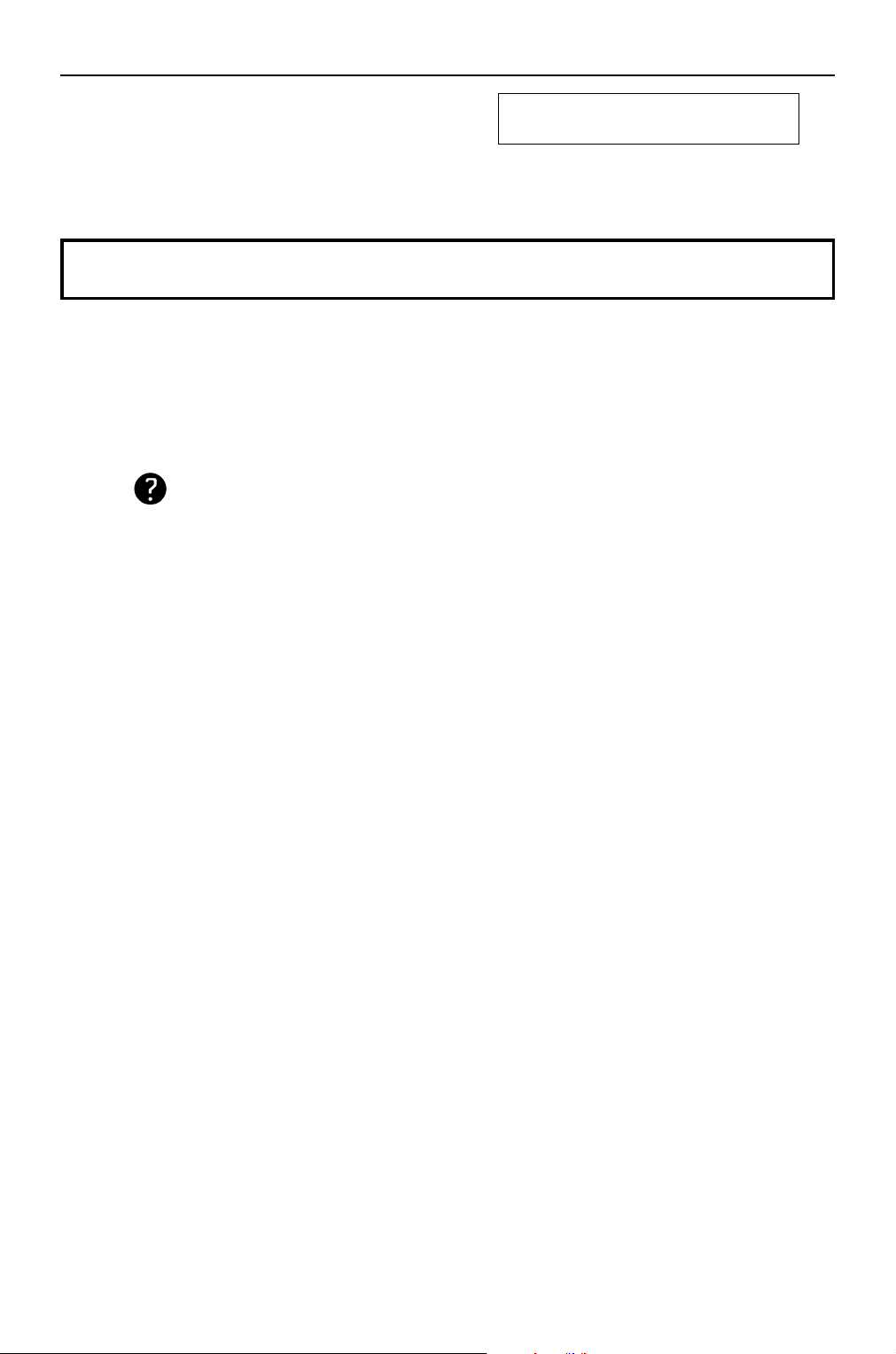
ZUM GEBRAUCH DIESES HANDBUCHS
Die meisten Verfahren gehen vom
Bereitschaftsmodus aus, dessen Display
BEREIT 100 10:00
DOK EIN ODER WÄHLEN
dem rechts abgebildeten Beispiel entspricht.
Der Wert hinter “
EREI ” zeigt an, wieviel
Speicherkapazität noch frei ist.
ACHTUNG: Wenn Sie eine Eingabeprozedur beginnen und länger als 5 Minuten keine weitere
Eingabetaste betätigen, schaltet das Gerät automatisch in den Bereitschaftsmodus zurück.
Symbole
Der Text enthält einige Symbole, anhand derer wichtige Punkte betont oder
Querverweise auf andere Teile des Handbuches gegeben werden, die mit dem
gerade beschriebenen Merkmal zusammenhängen.
Steht für einen Hinweis (zum Beispiel eine Seitenzahl, auf der
weitere Informationen zu finden sind).
6
Page 14
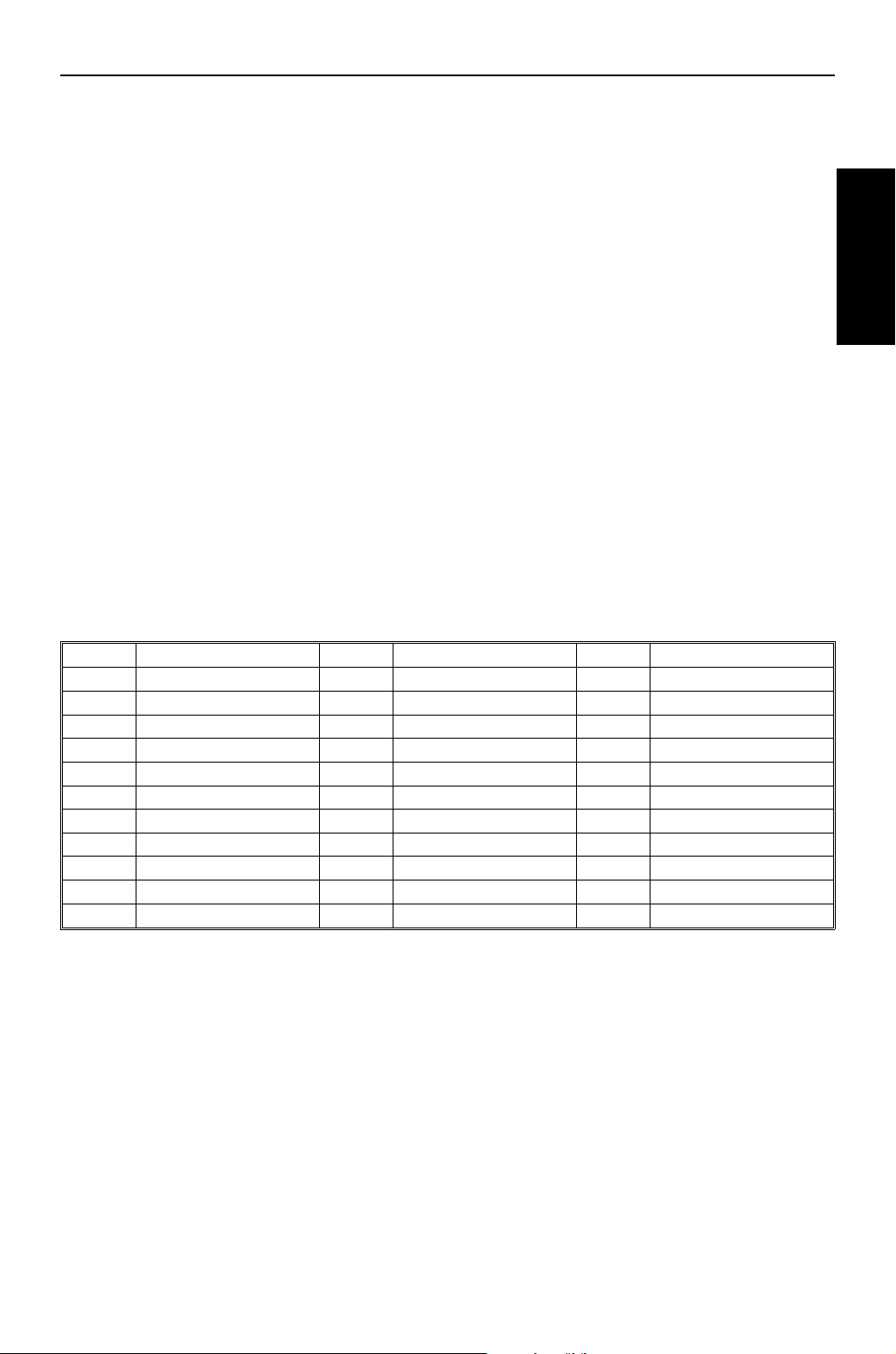
ZUM GEBRAUCH DIESES HANDBUCHS
RUFNUMMERN SPEICHERN
Zum Wählen oder Speichern einer Rufnummer als Ziel- oder Kurzwahl, wird diese
über die Zehnertastatur des Bedienfeldes eingegeben.
NAMEN UND KENNUNGEN SPEICHERN
Mit Hilfe der Zielwahltasten können Namen eingespeichert werden.Verwenden
Sie die Zielwahltasten 01 bis 26 für die Buchstaben des Alphabets und die
Zielwahltaste 27 als Leertaste. Die entsprechenden Buchstaben sind über den
Tasten abgebildet. Ziffern zwischen 0 und 9 können Sie mit Hilfe der
Zehnertastatur eingeben.
Der Cursor erscheint im Display als schwarzer Strich unterhalb der
Cursorposition. Sie können den Cursor zum Bearbeiten eines Namens oder einer
Nummer bewegen, indem Sie die j oder k “Scroll”-Tasten des Bedienfeldes
drücken.
Mit der Zielwahltaste 28 geben Sie ein Satzzeichen oder ein Symbol ein. Details
siehe “Satzzeichen und Symbole” auf der nächsten Seite.
TASTE BESCHREIBUNG TASTE BESCHREIBUNG TASTE BESCHREIBUNG
01 A 12 L 23 W
02 B 13 M 24 X
03 C 14 N 25 Y
04D15O26Z
05 E 16 P 27 Leertaste
06 F 17 Q 28 Symbol
07 G 18 R 29 (
08 H 19 S 30 )
09 I 20 T 31
10 J 21 U 32
11 K 22 V
ZUM GEBRAUCH
DIESES HANDBUCHS
7
Page 15

ZUM GEBRAUCH DIESES HANDBUCHS
Satzzeichen und Symbole
Wenn Namen oder Kennungen programmiert werden, kann man durch drücken
der Zielwahltaste 28 verschiedene Symbole einfügen.
Die Symbole werden über die j oder k “Scroll”-Tasten der Reihe nach aufgerufen.
Sie können die folgenden Symbole eingeben:
& $ ! “ # $ % & ‘ ( ) * + , / : ; < > ? @ [ ¥ ] ^
Drücken Sie Ja, wenn das Symbol erscheint, das Sie eingeben möchten.
Cursor und Löschtaste zum Bearbeiten
Sie können einen Namen oder einen Kennung verändern, indem Sie den Cursor
mit Hilfe der “Scroll”-Tasten (j und k) bewegen.
Wenn Sie Löschen drücken, wird der Buchstabe über dem Cursor gelöscht.
Bei der Eingabe eines Buchstabens verschiebt sich der Cursor nach rechts.
EINGABEFEHLER KORRIGEREN
Wurde beim Eingeben eines Namens oder einer Zahl ein Fehler gemacht, haben
Sie zwei Möglichkeiten:
❐ Drücken Sie Nein, um den gesamten Namen oder die gesamte Nummer zu
löschen, und beginnen Sie von vorn.
❐ Drücken Sie Löschen, um den zuletzt eingegebenen Buchstaben oder die
letzte Ziffer zu löschen.
Wenn Sie eine falsche Funktionsnummer eingegeben haben:
❐ Drücken Sie entweder Nein und geben dann die richtige Funktionsnummer ein.
❐ Oder drücken Sie Funktion, so daß Sie in den Bereitschaftsmodus
zurückkehren und von dort aus erneut beginnen können.
Wenn Sie eine falsche Nummer gewählt haben:
❐ Drücken Sie Nein.Wenn das Gerät bereits mit dem Einscannen begonnen hat,
drücken Sie Stop.
❐ Wenn Sie bereits auf Ja gedrückt und damit die Nummer in das Gerät
einprogrammiert haben, nehmen Sie das Dokument aus dem
Dokumenteneinzug und beginnen Sie von neuem.
8
Page 16
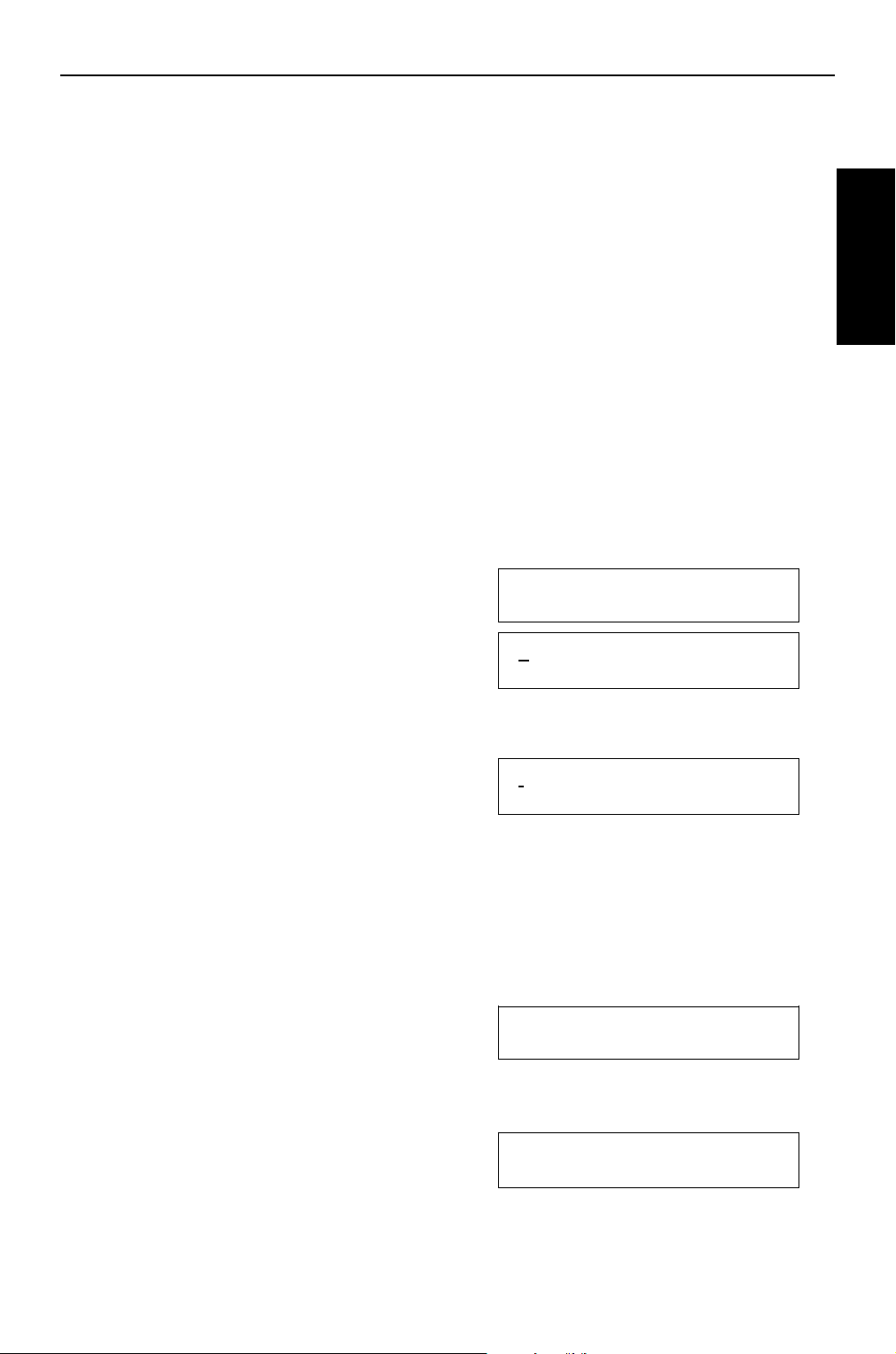
ZUM GEBRAUCH DIESES HANDBUCHS
EIN/AUS-SCHALTER UND ANWENDERP ARAMETER
Einige Leistungsmerkmale dieses Faxgeräts können ein- oder ausgeschaltet
werden, und andere sind einzuschalten, bevor sie genutzt werden können.
Weitere Merkmale können auf verschiedene Weise eingestellt werden.
Einzelheiten zu den EIN/AUS-Schaltern sind den jeweiligen Abschnitten des
Handbuchs zu entnehmen.
Zwei Anwenderfunktionen vereinfachen die Einstellung bzw.Ein- und
Ausschaltung dieser Funktionen.
❐ Funktion 62 (Ein/Aus-Schalter)
❐ Funktion 63 (Anwenderparameter)
Ein-/Aus-Schalter
Mit dieser Funktion können Sie einige der wichtigsten Funktionen des Faxgeräts einoder ausschalten.Die allgemeine Vor gehens w eiseist nachfolgend aufgeführt.
Einzelheiten sind den jeweiligen Abschnitten dieses Handbuchs zu entnehmen.
1.Funktion6222262und Ja
2.Ja.
Zunächstwird das Wählverfahren angezeigt:PD = Impulswahl, TT = Mehrfrequenzwahl. Im obigen Display ist aktuell
TT eingestellt.
3.Ändern Sie die Einstellungmit j oder k .
WAEHLVERFAHREN
WAEHLVERFAHREN J/jk
k TT PD
WAEHLVERFAHREN J/jk
TT k PD
J/WEITERk
ZUM GEBRAUCH
DIESES HANDBUCHS
4.Ja.
5.Entweder:
❐ Ändern Sie eine andere Einstellung:
Weiter mit Schritt 6.
❐ Beenden: Ja und Funktion
6.Durchblättern Sie die Liste der Funktionen mit k, bis die gewünschte Funktion
erscheint.
Beispiel: Autorisierter Empfang, drücken
Sie einmal k und Ja.
7.Weitermit Schritt3.
J/WEITERk
AUTORISIERTEIN/AUS
AUTORIS.EMPFANG J/jk
EIN kAUS
9
Page 17
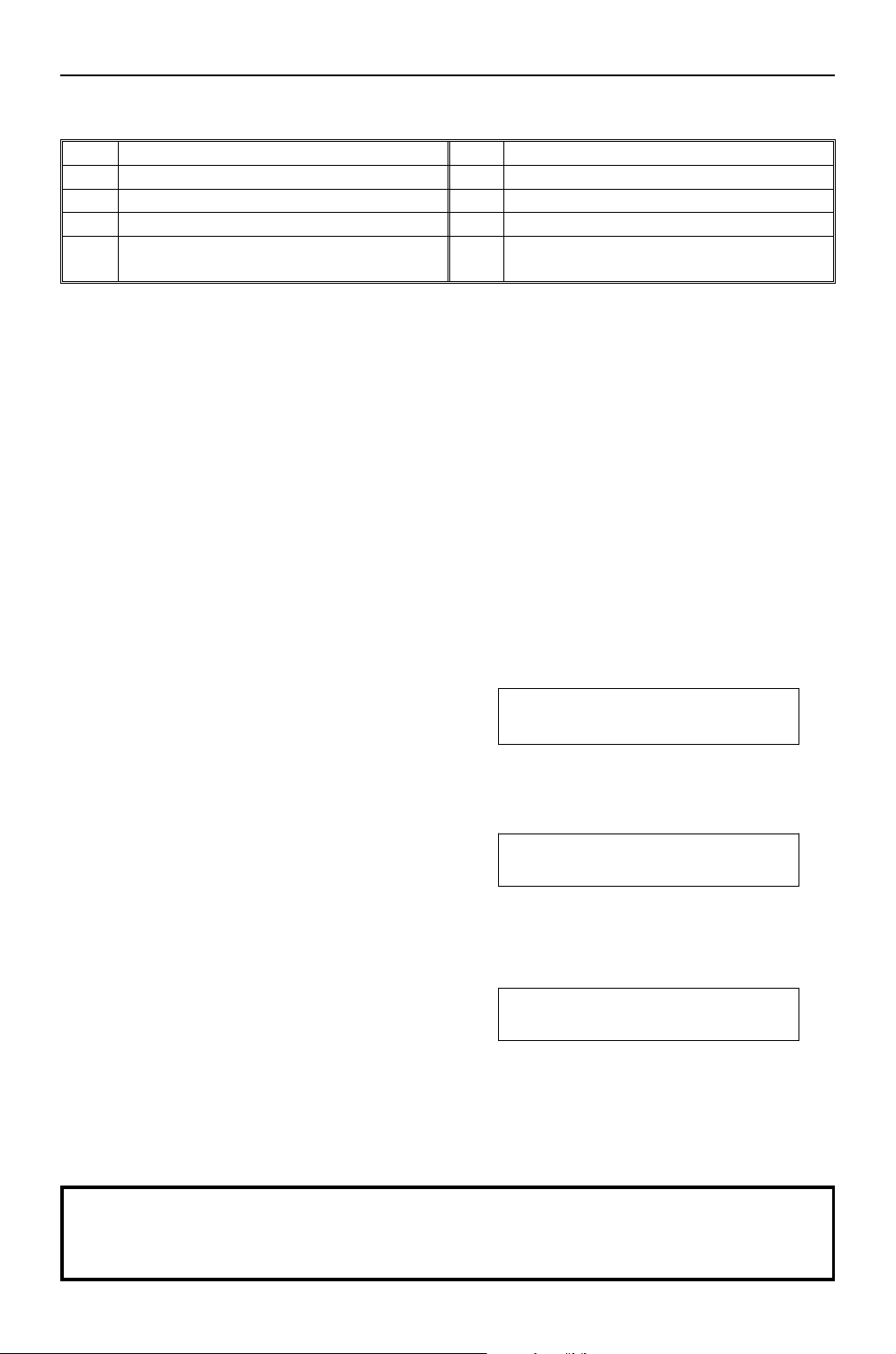
ZUM GEBRAUCH DIESES HANDBUCHS
In dieser Funktionsebene sind folgenden Ein-/Aus-Schalter verfügbar
Funktion Funktion
1 Wählverfahren 5 Sommerzeit
2 Autorisierter Empfang 6 Speichersperre
3 Nacht-Timer 7 Nachsenden
4 RDS (Ferndiagnosesystem) 8 Dokumentenempfang in mehrfacher
Ausführung
1
1
(1: Optionaler Speichererweiterungs-Karte erforderlich.)
Anwenderparameter
Das Gerät besitzt viele Leistungsmerkmale, die durch AnwenderparameterSchalter ein- bzw. ausgeschaltet werden können. Um diese Merkmale ein-bzw.
auszuschalten, müssen folgende wichtige Punkte beachtet werden.Die
Einstellungen jedes Schalters werden als Bitmuster-Reihe im Display angezeigt.
Jedes Bit aus dieser Reihe, kann auf 0 oder 1 gestellt werden.Ein
Leistungsmerkmal kann über ein oder mehrere Bit eingestellt werden. Die
Wertigkeit eines Bit (0 oder 1) zeigt an, ob ein Leistungsmerkmal Ein- oder
Ausgeschaltet ist
Die allgemeine Vorgehens w eise ist nachfolgend aufgeführt. Einzelheiten zu diesen
Einstellungen sind dem jeweiligen Abschnitt des Handbuchs zu entnehmen.
1.Funktion6222263und Ja.
❐ Sie können jetzt eine Liste der
Anwenderparameter ausdrucken, indem
Sie j und Start drücken.
2.Ja.
EINGEBEN? J/j
LISTE DRUCKEN j
ZAHL/J/jk
SCHALT 00:0000 0000
Die letzte Zeile des Displays zeigt jetzt die aktuellen Einstellungen für den
Schalter 00 an. Wenn die Einstellungen für diesen Schalter Ihren Wünschen
entsprechen, weiter mit Schritt 4.
3.Zum Abändern der Einstellung geben Sie
eine Zahl zwischen0 und 7 ein, je nach-
SCHALT 00.: 00000001
ZAHL/J/jk
dem welches Bit Sie ändern wollen.
Beispiel: 0 auf der Zehnertastatur. Der
WertvonBit0ändertsichjetzt,indiesem Fall von 0 auf 1.
Jeder Schalter besitzt 8 Bit, die als Ein-/Aus-Schalter für verschiedene Merkmale
zu verwenden sind. Die Bit’s sind von 0 bis 7 durchnumeriert, wobei das äußerst
linke Bit im Display 7 und das äußerst rechte Bit 0 ist.
10
Page 18
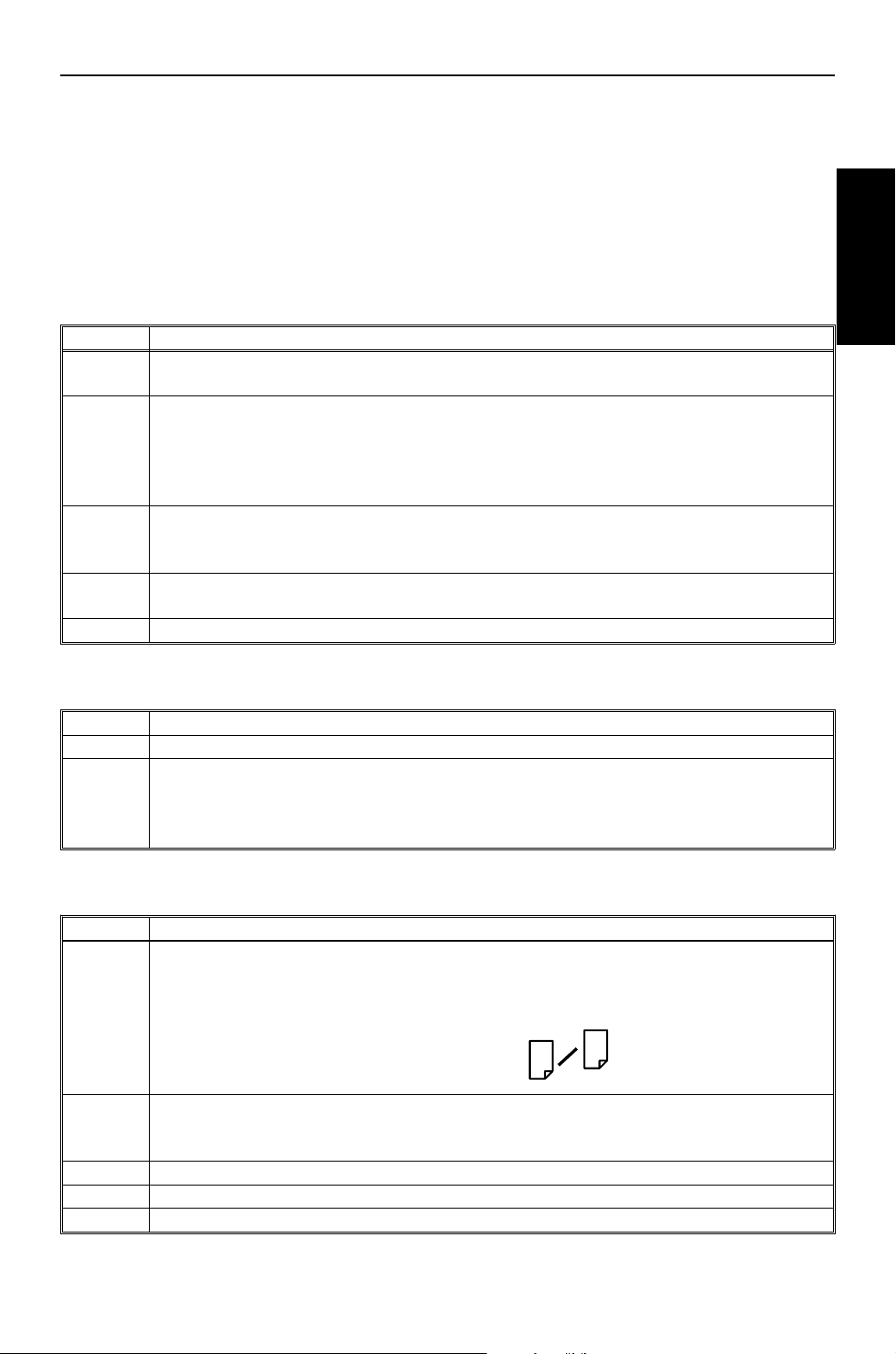
ZUM GEBRAUCH DIESES HANDBUCHS
4. Entweder:
❐ Durchblättern Sie die Liste der Schalter mit j oder k, bis der gewünschte
Schalter erscheint. Dann weiter mit Schritt 3.
❐ Ende: Ja und Funktion.
Die Anwenderparameter-Schalter sind nachfolgend aufgeführt.
Schalter 00 - Grundeinstellung
Bit Funktion
0
1
2
3
4
5
6
7 Graustufen 0:Aus 1:Ein
Schalter 01
Bit Funktion
0 bis 6 Diese Einstellungen nicht verändern.
7
Kontrast Grundeinstellung
Bit 3 Bit 2 Bit 1 Einstellung Bit 3 Bit 2 Bit 1 Einstellung
0 0 0 Normal 1 X X Diese Einstel0 0 1 Hell lung nicht
0 1 0 Dunkel verwenden
Auflösung Bit 5 Bit 4 Einstellung Bit 5 Bit 4 Einstellung
Sendemodus 0: Speicher Übertragung
Wenn Sie die Kontrast-, Auflösungs-, Sendemodus-, Stempel- oder
Graustufeneinstellungen vor dem Senden verändern, dann:
0:Kehrt(kehren)dieEinstellung(en)nachdemSendennichtindieGrundeinstellungzurück.
1:Kehrt(kehren)dieEinstellung(en)nachdemSendenindieGrundeinstellungzurück.
1: Ein (erfolgreich eingescannte Dokumente werden markiert)
0 0 Standard 1 0 Fein
0 1 Detail 1 1 Nicht verwenden
Stempel 0:Aus
1: Sofortige Übertragung
ZUM GEBRAUCH
DIESES HANDBUCHS
Schalter 02 - Ausdruck verschiedener Zusätze auf empfangenen Nachrichten
Bit Funktion
Empfangsseitig ausgedruckte Markierung, die Nachrichten kennzeichnet, die von
Ihrem Gerät aus nachgesendet werden, wenn es als Nachsendestation fungiert
(Speichererweiterungs-Karte erforderlich)
0
0:Aus 1:Ein
Mittenmarkierung 0:Aus 1:Ein
1
2 Diese Einstellung nicht verändern.
3 Ausdruck der CSI-Kennung bei der Empfangsstation 0:Aus 1:Ein
4 bis 7 Diese Einstellungen nicht verändern.
Die Mittenmarkierung wird nicht ausgedruckt, wenn das Gerät zur Erstellung von
Kopien verwendet wird.
Nachsendemarkierung
11
Page 19
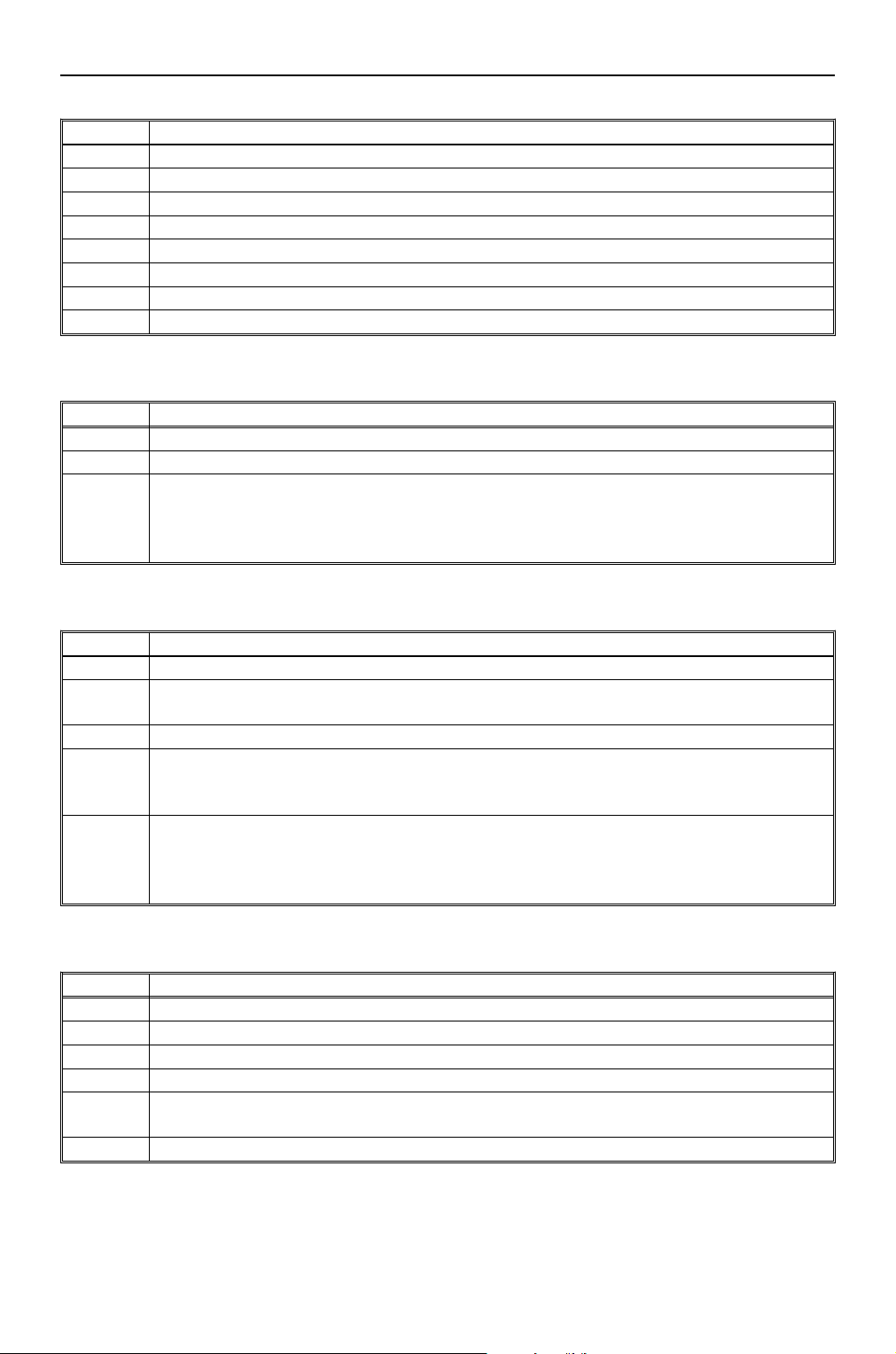
ZUM GEBRAUCH DIESES HANDBUCHS
Schalter 03 - Automatischer Ausdruck von Berichten
Bit Funktion
0 Sendebericht (Speichersenden) 0:Aus 1:Ein
1 Diese Einstellung nicht verändern.
2 Speicherbericht 0:Aus 1:Ein
3 Abrufbericht (Abrufempfang) 0:Aus 1:Ein
4 Abrufergebnisbericht (Abrufempfang) 0:Aus 1:Ein
5 Sendebericht (sofort Senden) 0:Aus 1:Ein
6 Abrufstornobericht 0:Aus 1:Ein
7 Journal 0:Aus 1:Ein
Schalter 04 - Automatischer Ausdruck von Berichten, Sonstiges
Bit Funktion
0 Bericht über vertrauliche Dateien 0:Aus 1:Ein
1 bis 6 Diese Einstellungen nicht verändern
Einfügen von Dokumentenabschnitten in folgenden Berichten: Sendebericht,
7
Speicherbericht, Abrufstornosbericht, Endgültiger Fehlerbericht,
Transferergebnisbericht, Sendefristbericht, Abrufdateienliste
0:Nein 1:Ja
Schalter 05 - Sonstiges
Bit Funktion
0 Speicherempfang (Ersatzempfang) 0:Aus 1:Ein
1
2,3 Diese Einstellungen nicht ändern
4,5
6,7
Schalter 06 Grundeinstellung
Bit Funktion
0 Drucken von TTI 0:Aus 1:Ein
1 Diese Einstellung nicht verändern.
2 Geschlossenes Netz (Senden) 0:Ausgeschaltet 1:Eingeschaltet
3 Diese Einstellungen nicht verändern.
4
5 bis 7 Diese Einstellungen nicht verändern.
Speicherempfang, wenn kein RTI oder
CSI empfangen wurde 0:Möglich 1:Nicht möglich
Zugangsbeschränkung Bit 5 Bit 4 Einstellung Bit 5 Bit 4 Einstellung
0 0 Aus 0 1 Ein
1 X Diese Einstellungen nicht verwenden.
Engergiesparmodus Bit 7 Bit 6 Einstellung
0 0 Heizung aus
0 1 Heizung Energiesparmodus
1 X Diese Einstellungen nicht verwenden.
Sammelübertragung (Speichererweiterungs-Karte erforderlich)
0:Aus 1:Ein
12
Page 20
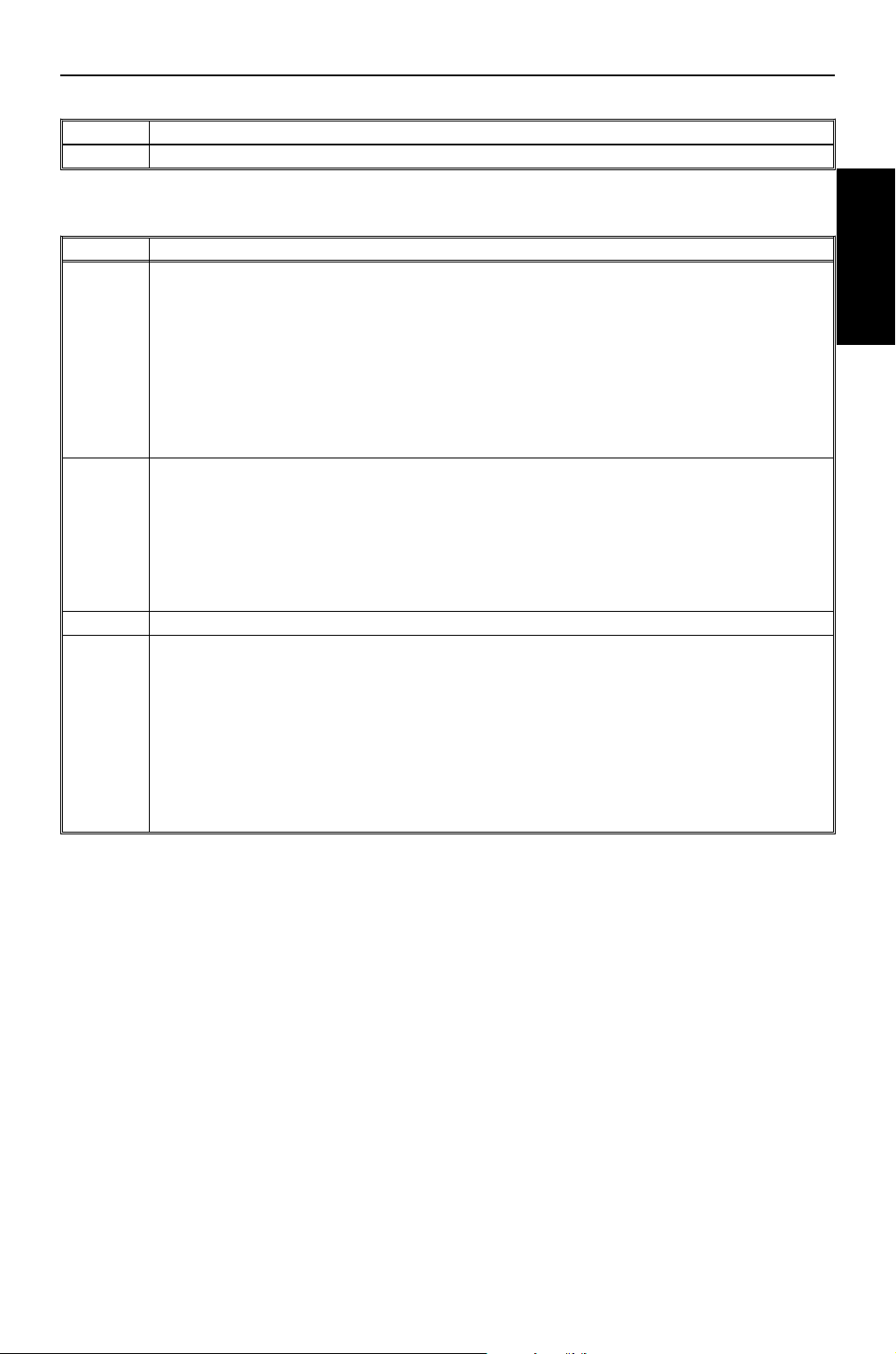
Schalter 07 - Diese Einstellungen nicht verändern
Bit Funktion
0 bis 7 Diese Einstellungen nicht verändern.
Schalter 08 - Sonstiges
Bit Funktion
Dokumentenempfang in mehrfacher Ausführung (Speichererweiterungs-Karte
erforderlich)
Bit 1 Bit 0 Einstellung
X0Aus
0,1
Autorisierter Empfang Bit 3 Bit 2 Einstellung
2,3
4,5 Diese Einstellungen nicht verwenden.
Nachsenden (Speichererweiterungs-Karte erforderlich)
6,7
0 1 Von Sendern, deren RTI/CSIs programmiert sind,
werden Faxeingänge als Mehrfachkopien ausgedruckt.
1 1 Von Sendern, deren RTI/CSIs nicht programmiert
sind, werden Faxeingängeals Mehrfachkopien
ausgedruckt.
X0Aus
0 1 Faxempfang nur von Sendern,
1 1 Faxempfang nur von Sendern,
Bit 7 Bit 6 Einstellung
X0Aus
0 1 Von Sendern, deren RTI/CSIs
1 1 Von Sendern, deren RTI-CSIs nicht
ZUM GEBRAUCH DIESES HANDBUCHS
ZUM GEBRAUCH
DIESES HANDBUCHS
deren RTI/CSIs programmiert sind.
deren RTI/CSIs nicht
programmiert sind.
programmiert sind, werden
Faxeingänge nachgesendet
programmiert sind, werden
Faxeingänge nachgesendet
13
Page 21
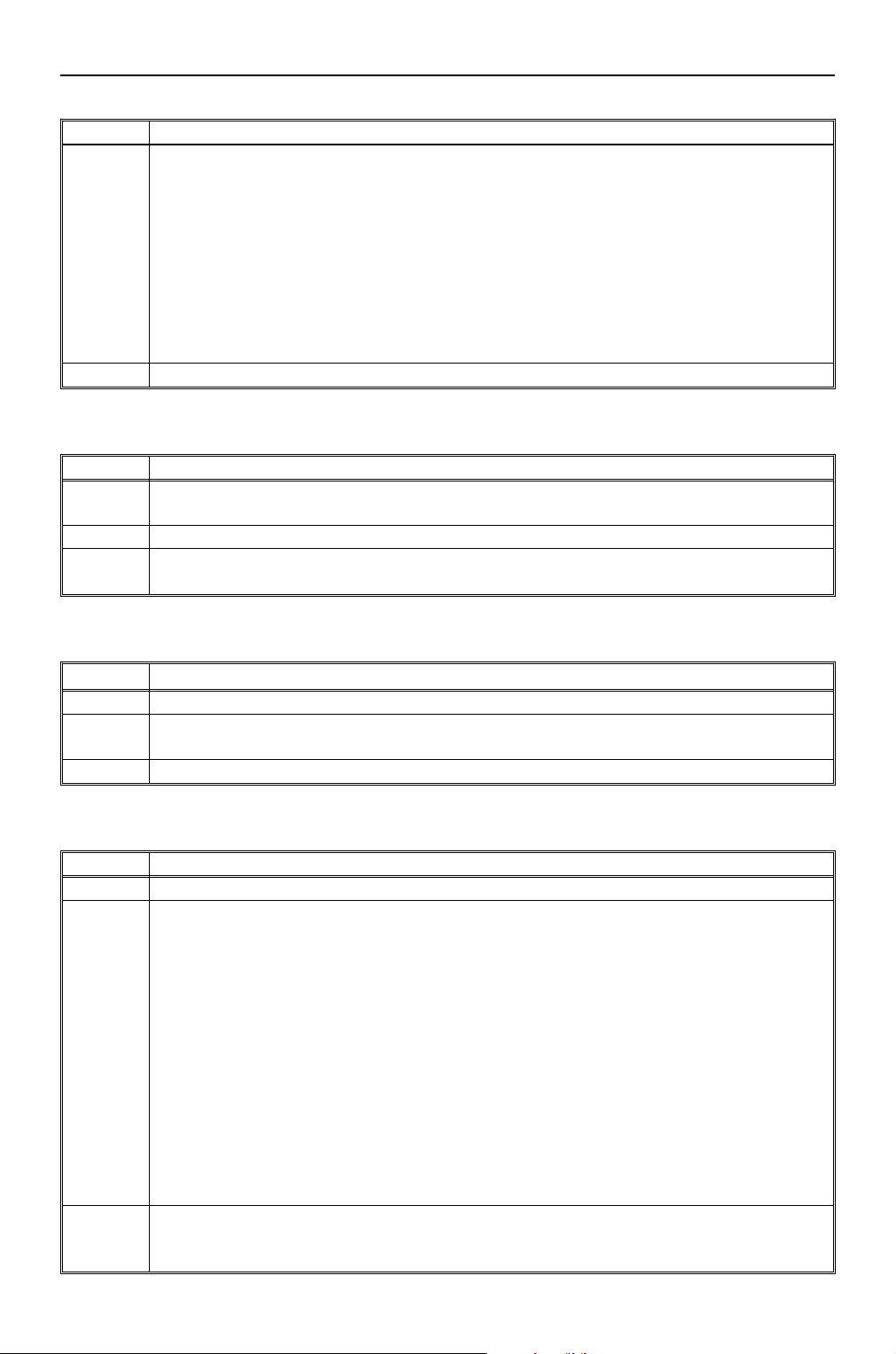
ZUM GEBRAUCH DIESES HANDBUCHS
Schalter 09 - Sonstiges
Bit Funktion
Speichersperre Ziffer 1 Ziffer 0 Einstellung
(Speichererweiterungs-Karte X 0 Aus
erforderlich) 0 1 Faxeingänge von Sendern, deren
0,1
1 1 Faxeingänge von Sendern, deren
2 bis 7 Diese Einstellungen nicht verändern.
Schalter 10 Sonstiges
Bit Funktion
0
1 bis 6 Diese Einstellungen nicht verändern.
7
Ausdrucken in umgekehrter Reihenfolge (Feature Expander erforderlich)
0:Aus 1:Ein
Graustufenmodus 0:Error Diffusion (Standard)
RTI/CSIs programmiert sind, werden
erst dann ausgedruckt, wenn Sie den
Speicher-Sperrcode eingeben.
RTI/CSIs nicht programmiert sind,
werden erst dann ausgedruckt, wenn
Sie den Speicher-Sperrcode eingeben.
1: Dither Matrix (Schnell)
Schalter 11 Sonstiges
Bit
0 bis 5 Diese Einstellungen nicht verändern.
6
7 Abrufwartedauer 0:Einmal 1:Behalten
Schalter 12 Sonstiges
Bit Funktion
0 und 1 Diese Einstellungen nicht verändern.
1
3 und 4
Ausdruck der nachgesendeten Nachrichten, wenn das Gerät als Nachsendestation
eingerichtet ist. 0:Aus 1:Ein
Tonersparmodus 0:Aus 1:Ein
Achtung:
Im eingeschalteten Zustand wird die Kontrasteinstellung automatisch auf “Normal”
gesetzt, so daß die Bildqualität erhalten bleibt.Dies gilt für den Empfang von
Faxnachrichten und für den Ausdruck von Berichten, aber nicht für das Kopieren
oder Ausdrucken vom PC aus.
Darüberhinaus wird der Tonersparmodus bei Faxnachrichten, die Ihnen im
Graustufenmodus gesendet werden, automatisch ausgeschaltet, so daß eine
deutliche Bildwiedergabe gewährleistet ist. Um sicherzugehen, daß die Faxqualität
auch bei eingeschalteten Tonersparmodus akzeptabel ist, sollten Sie einige Berichte
probeweise ausdrucken.(Siehe Seite 172).
(Achtung: Wenn das Gerät des Senders von einem anderen Hersteller stammt, dann
bleibt der Tonersparemodus eingeschaltet, was die Bildqualität negativ beeinflussen
kann).
Dichte des Druckbildes Bit 4 Bit 3 Einstellung Bit 4 Bit 3 Einstellung
0 0 Normal 0 1 Hell
1 0 Dunkel 1 1 Nicht verwenden
Funktion
14
Page 22

5 bis 7 Diese Einstellungen nicht verändern.
Schalter 13 Diese Einstellungen nicht verändern
Bit Funktion
0 bis 7 Diese Einstellungen nicht verändern.
ZUM GEBRAUCH DIESES HANDBUCHS
ZUM GEBRAUCH
DIESES HANDBUCHS
15
Page 23
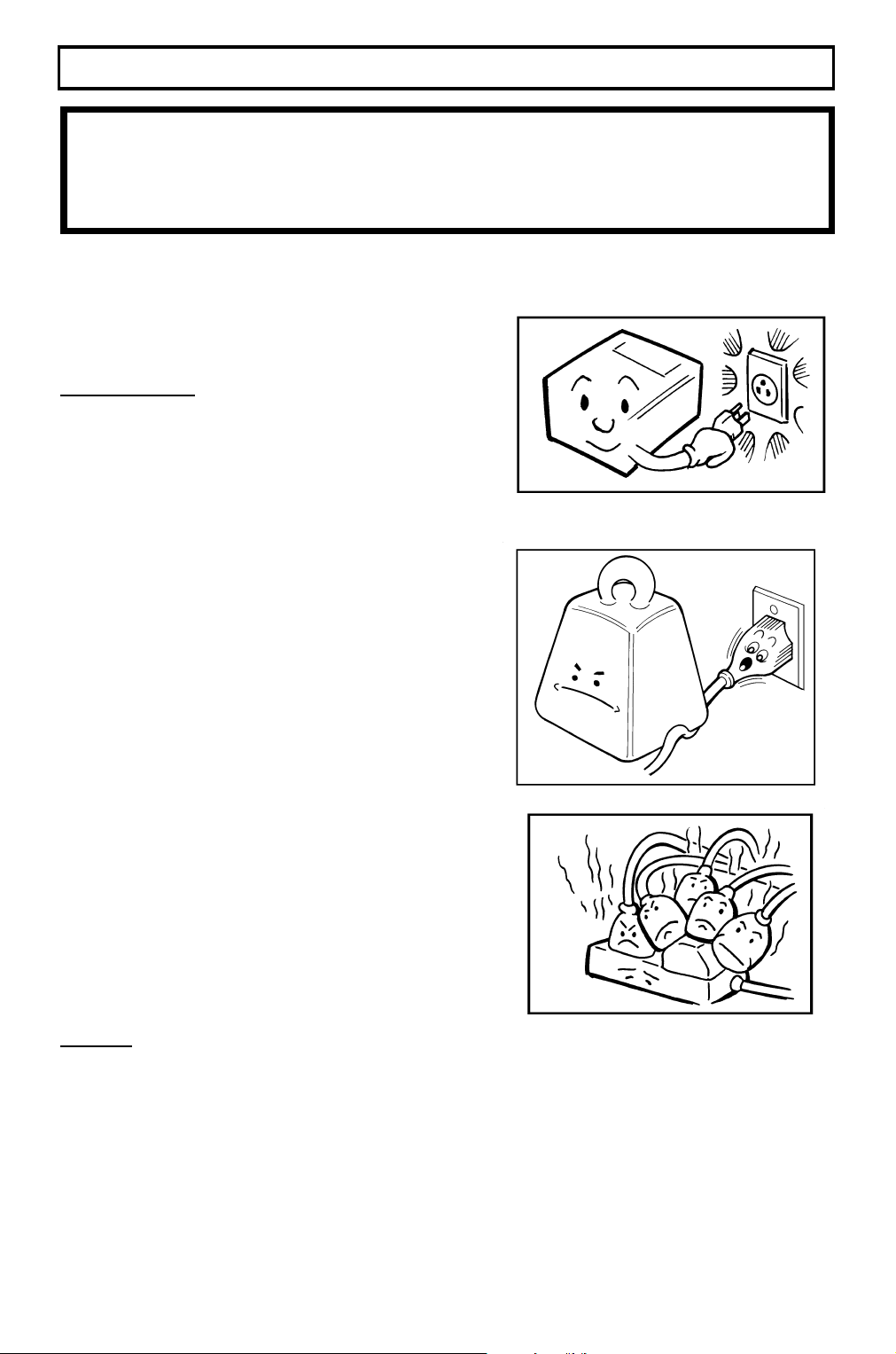
ALLGEMEINE VORSICHTSMASSNAHMEN
VORSICHT: Nur die in dieser Bedienungsanleitung erwähnten
Wartungsmaßnahmen und Fehlersuchverfahren durchführen.
Dieses Gerät enthält einen Lasergenerator, direkter Kontakt mit
Laserstrahlen kann Augenschäden hervorrufen.
STROMVERSORGUNG UND ERDUNG
Die folgenden Hinweise beachten.
Netzanschluß
1.Netzversorgung:220 - 240 Vac, 50 Hz
2.Den Netzstecker fest in die Steckdose
eingestecken.
3.Sicherstellen, daß sich die Steckdose in
der Nähe des Geräts befindet und gut
zugänglich ist.
4.Keine andere Geräte an dieselbe
Steckdose anschließen.
5.Keine Gegenstände auf das Netzkabel
stellen und nicht darauf treten.
6.Keine anderen Geräte an das gleiche
Verlängerungsschnur anschließen.
7.Das Netzkabel so verlegen, daß niemand
darüber stolpern kann.
8.Die Steckdose muß gut zugänglich sein.
Erdung
Das Gerät vorschftsgemäß erden.Nicht an Gas- und Wasserleitungen oder
Telefonb uchsenerden.KorrekteErdung ist ein Anschluß an den Erdungspolen der
Schutzkontaktsteckdose.Sicherstellen, daß der Erdungspol der Schutzkontaktsteckdose korrekt geerdet ist.Der Blitzschutzsicherungskreis für das Gerät erfordert
eine gute Erdung des Geräts.Durch eine gute Erdung des Geräts können etwa 90 %
aller Schadensfälle durch Blitzeinschlag vermieden werden. Zur Sicherheit sollten Sie
sich davon überzeugen, daß das Gerät an eine dreiphasige geerdete Steckdose
angeschlossen ist.
16
Page 24
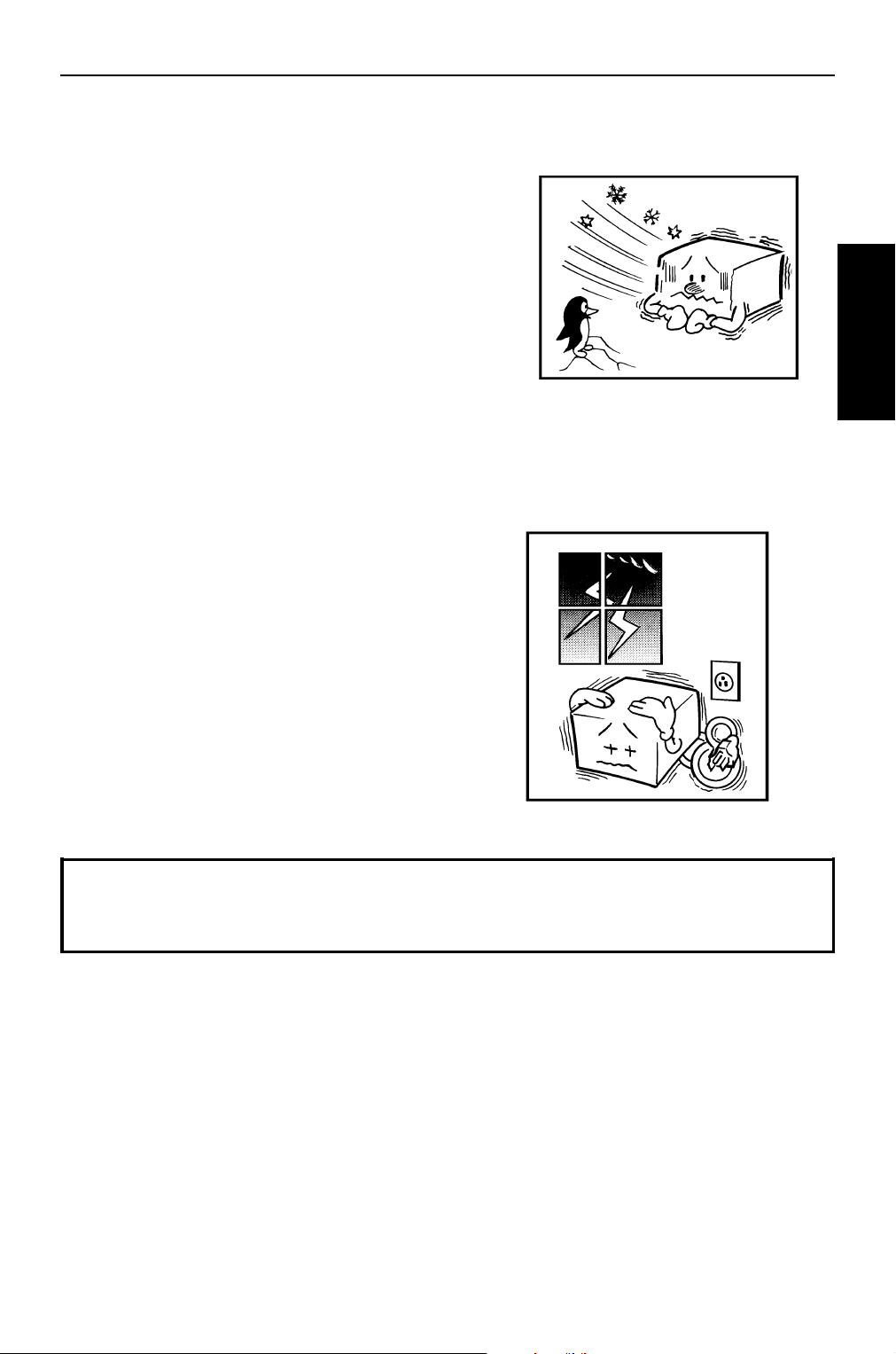
ALLGEMEINE VORSICHTSMASSNAHMEN
EINSCHALTEN DES GERÄTS BEI NIEDRIGEN TEMPERATUREN
Bei temperaturen unter 14°C den Raum nicht
plötzlich aufheizen, dadurch kann sich durch
Kondensation Feuchtigkeit im Gerät bilden.
1. Die Raumtemperatur um weniger als 10°Cje
Stunde bis auf 20°C erhöhen.
2.30 bis 60 Minuten warten.
3.Das Gerät einschalten.
Das Gerät nicht in der Nähe eines Luftbefeuchters betreiben.
UNWETTER
Eine korrekte Erdung kann etwa 90 %
aller Schadensfälle durch Blitzeinschlag
vermeiden.Nach Möglichkeit sollte man
allerdings bei einem schweren Gewitter den
Netzschalter ausschalten und das Netzkabel
sowie das Telefonkabel ziehen.
ALLGEMEINE
VORSICHTSMASSNAHMEN
Achtung
Alle Faxnachrichten im Speicher können gelöscht werden, wenn die
Netzspannung mehr als eine Stunde lang ausgeschaltet wird.
17
Page 25
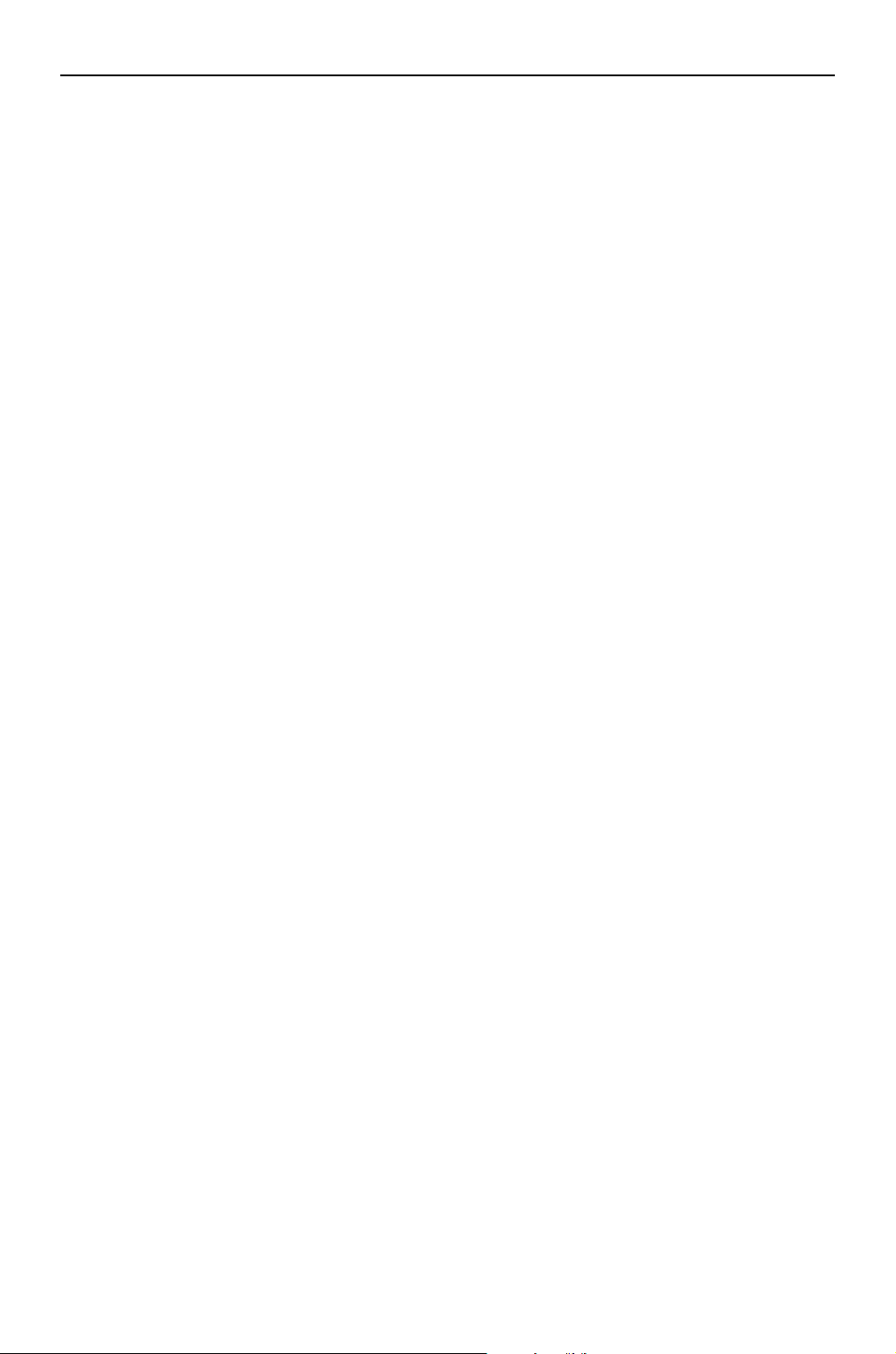
ALLGEMEINE VORSICHTSMASSNAHMEN
KOPIERPAPIER
❐ Das Kopierpapier sollte eine Qualität von 60 bis 90 g/m2haben. Meistens wird
das A4 oder A5-Format verwendet.
❐ Verwenden Sie kein feuchtes Papier, da sonst fehlerhafte Kopien entstehen
können.
❐ Berühren Sie das Kopierpapier nicht mit nassen oder öligen Händen, da sonst
Fingerabdrücke auf der Kopie erscheinen können.
❐ Bewahren Sie das Papier, wenn es über einen längeren Zeitraum nicht benutzt
wird, in einem Kunststoffbeutel auf.
❐ Bewahren Sie das Papier an einem kühlen, trockenen Ort auf.
❐ Lagern Sie das Papier flach.Stellen Sie es nicht aufrecht hin.
❐ Die folgenden Materialien dürfen nicht in den Papiereinzug gelegt werden:
P ostkarten, transparentes Papier, Overheadprojektorfolien, Selbstklebe-Etiketten.
❐ Überladen Sie den Papiereinzug nicht.
❐ Wenn bei der Verwendung von Recycling-Papier mehrere Blätter gleichzeitig
eingezogen werden oder Kopien mit Eselsohren entstehen, sollten Sie das
Recycling-Papier auffächern und erneut in den Papiereinzug einlegen.
TONERKARTUSCHEN
❐ Bewahren Sie die Tonerkartuschen an einem kühlen dunklen Ort auf.
❐ Bewahren Sie die Tonerkartuschen niemals in der Nähe von Wärmequellen auf.
❐ Von Kindern fernhalten.
❐ Toner nicht einnehmen.
❐ Legen Sie keine schweren Gegenstände auf die Tonerkartuschen.
❐ VerbrennenSie keinen Toner oder Tonerkartusche.Tonerstaub kann beim
Kontakt mit offenem Feuer explodieren.
VORSICHTSMASSNAHMEN WÄHREND DES BETRIEBS
❐ Während des Betriebs nicht den Hauptschalter ausschalten oder den
Netzstecker ziehen.
❐ Das Gerät darf niemals mit ätzenden Flüssigkeiten wie zum Beispiel Säuren in
Kontakt kommen.
❐ Achten Sie darauf, daß keine Heft-/Büroklammern oder andere kleine
Metallgegenstände in das Gerät fallen.
❐ Die Fixier-Einheit kann sehr heiß werden.Gehen Sie vorsichtig damit um.
18
Page 26
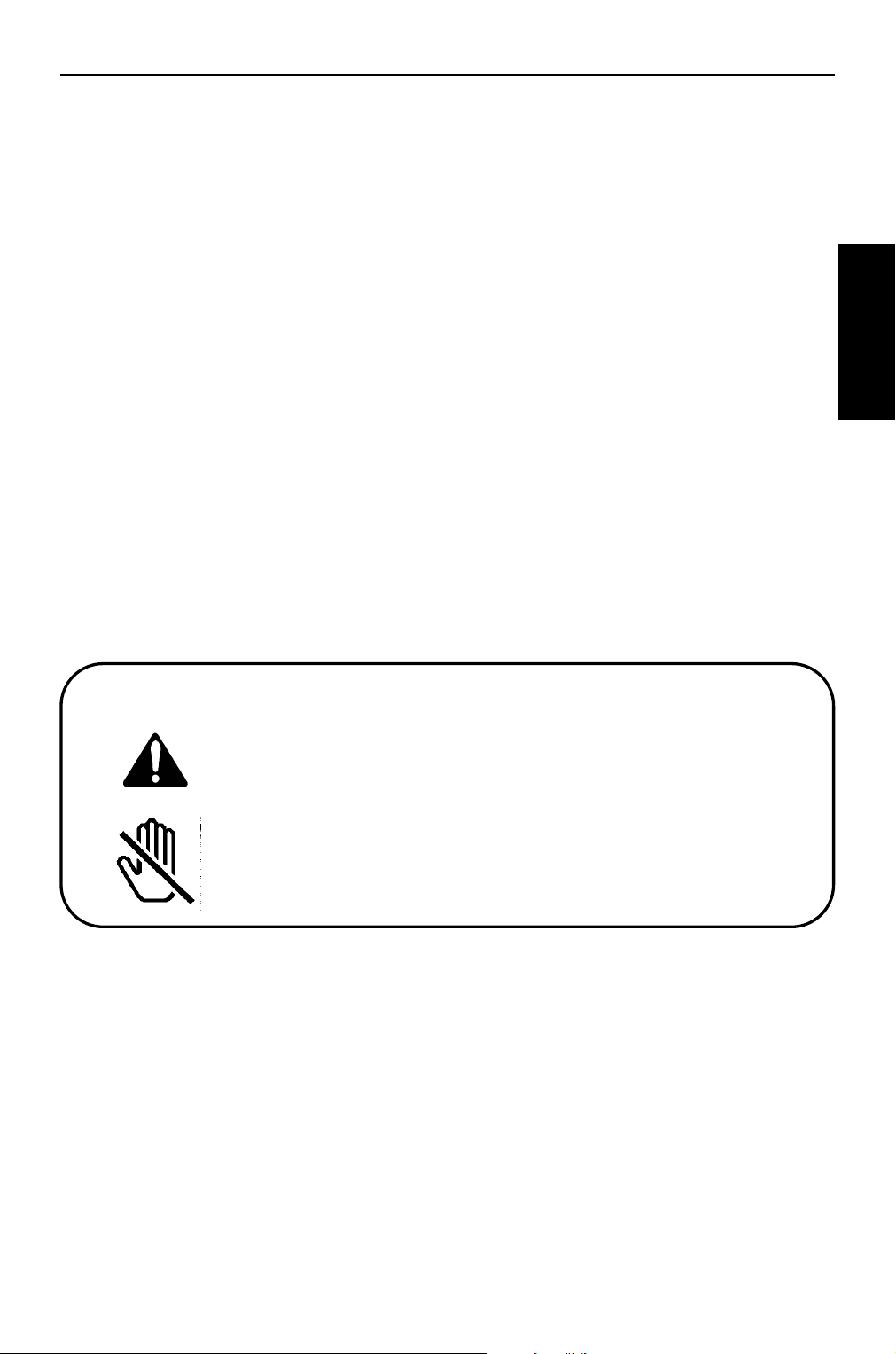
ALLGEMEINE VORSICHTSMASSNAHMEN
ALLGEMEINES
❐ Lesen Sie sich unbedingt die wichtigen Sicherheitshinweise zu Beginn dieses
Handbuchs durch.
❐ Da an einigen Teilen des Geräts eine hohe elektrische Spannung anliegt,
sollten Sie auf keinen Fall irgendwelche über das Handbuch hinausgehenden
Wartungsarbeiten durchführen und nur solche Teile des Geräts berühren, die in
diesem Handbuch beschrieben sind.
❐ Nehmen Sie keine Änderungen vor und ersetzen Sie nur solche Teile, die in
diesem Handbuch beschrieben sind.
❐ Wird das Gerät über einen längeren Zeitraum nicht benutzt, den Netzstecker
ziehen.
OZON
Während des Betriebs erzeugt das Gerät Ozon.Normalerweise ist der
Ozongehalt in der Luft so gering, daß er für den Betreiber ungefährlich ist.
Wenn man lange kopiert oder einen langen Bericht ausdruckt, kann aber ein
Ozongeruch festgestellt werden; in diesem Fall sollte man den Raum lüften.
ALLGEMEINE
VORSICHTSMASSNAHMEN
WARNUNG:
Dieses Symbol weist den Bediener auf wichtige Betriebsund Wartungs(Pflege)anweisungen in den Geräteunterlagen
hin.
Dieses Symbol klebt auf Geräteteilen, die vom Bediener
nicht berührt werden dürfen, da sie sehr heiß sein können.
19
Page 27
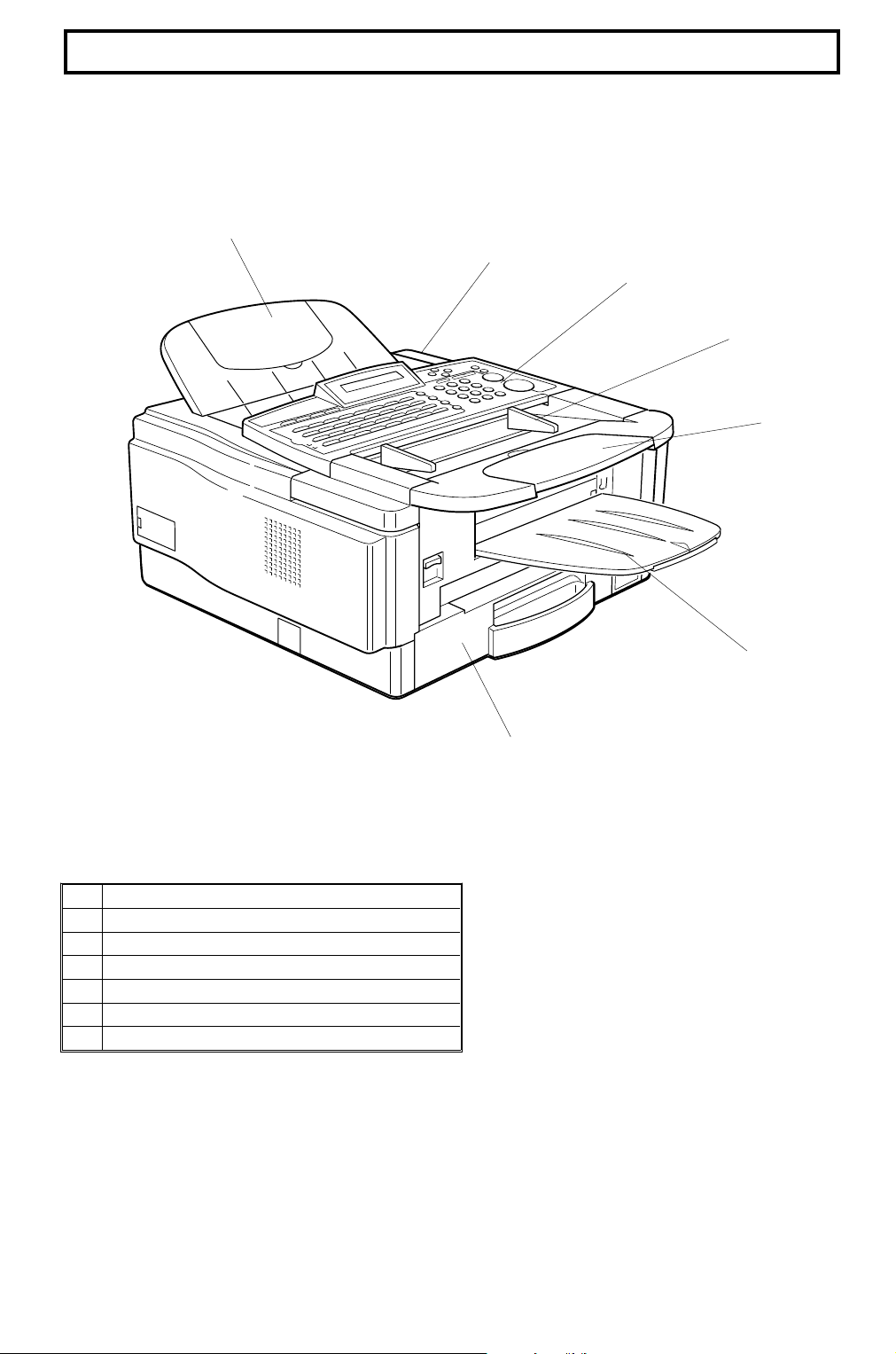
BAUTEILE-ÜBERSICHT
5
4
3
2
1
1 Dokumententisch
2 Dokumentenführung
3 Bedienfeld
4 Netzschalter
5 Dokumentenablage
6 Papierkassette
7 Kopienablage
7
6
20
Page 28
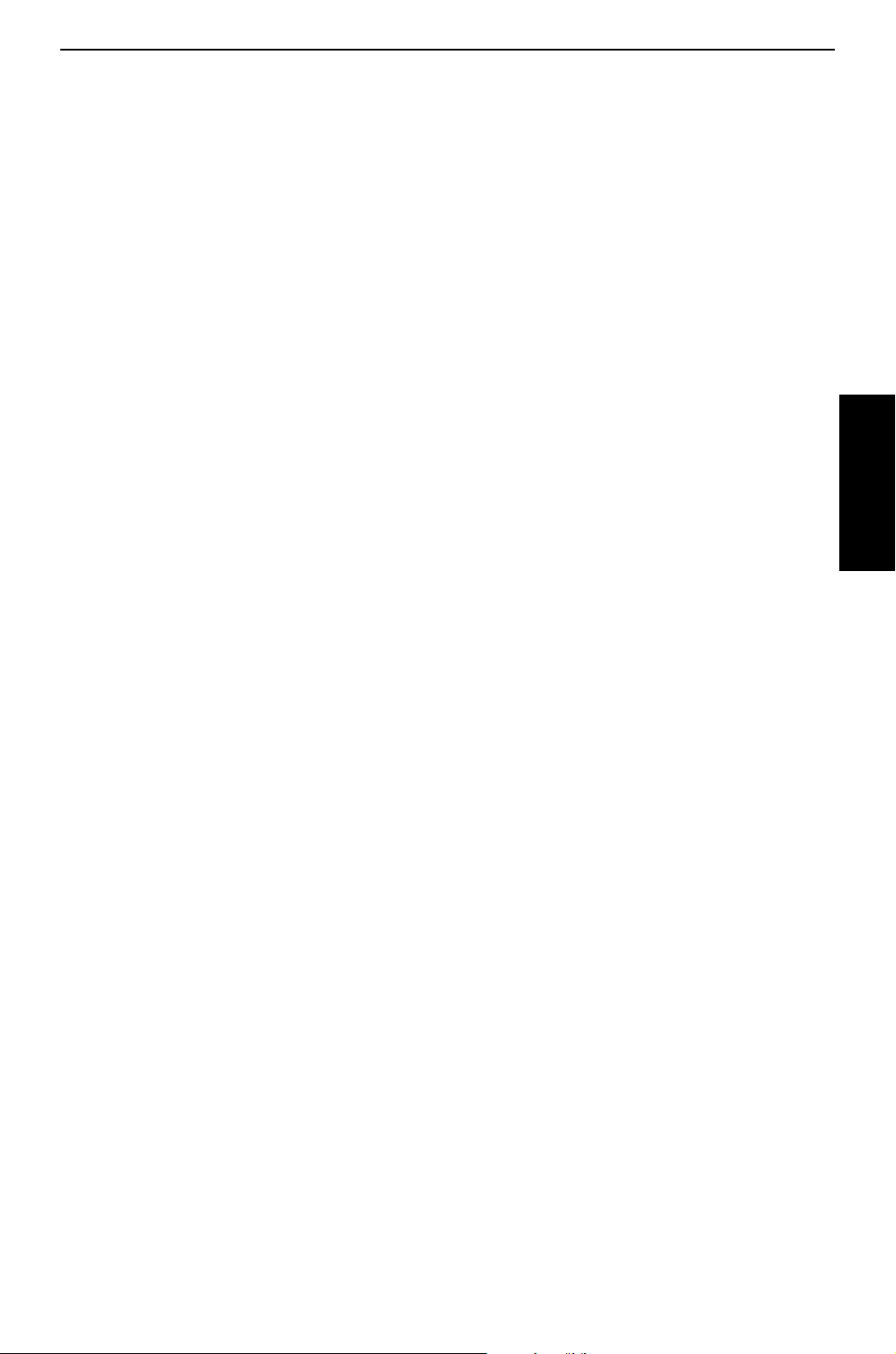
Diese Seite ist absichtlich leer.
BAUTEILE-ÜBERSICHT
BAUTEILE-
ÜBERSICHT
21
Page 29
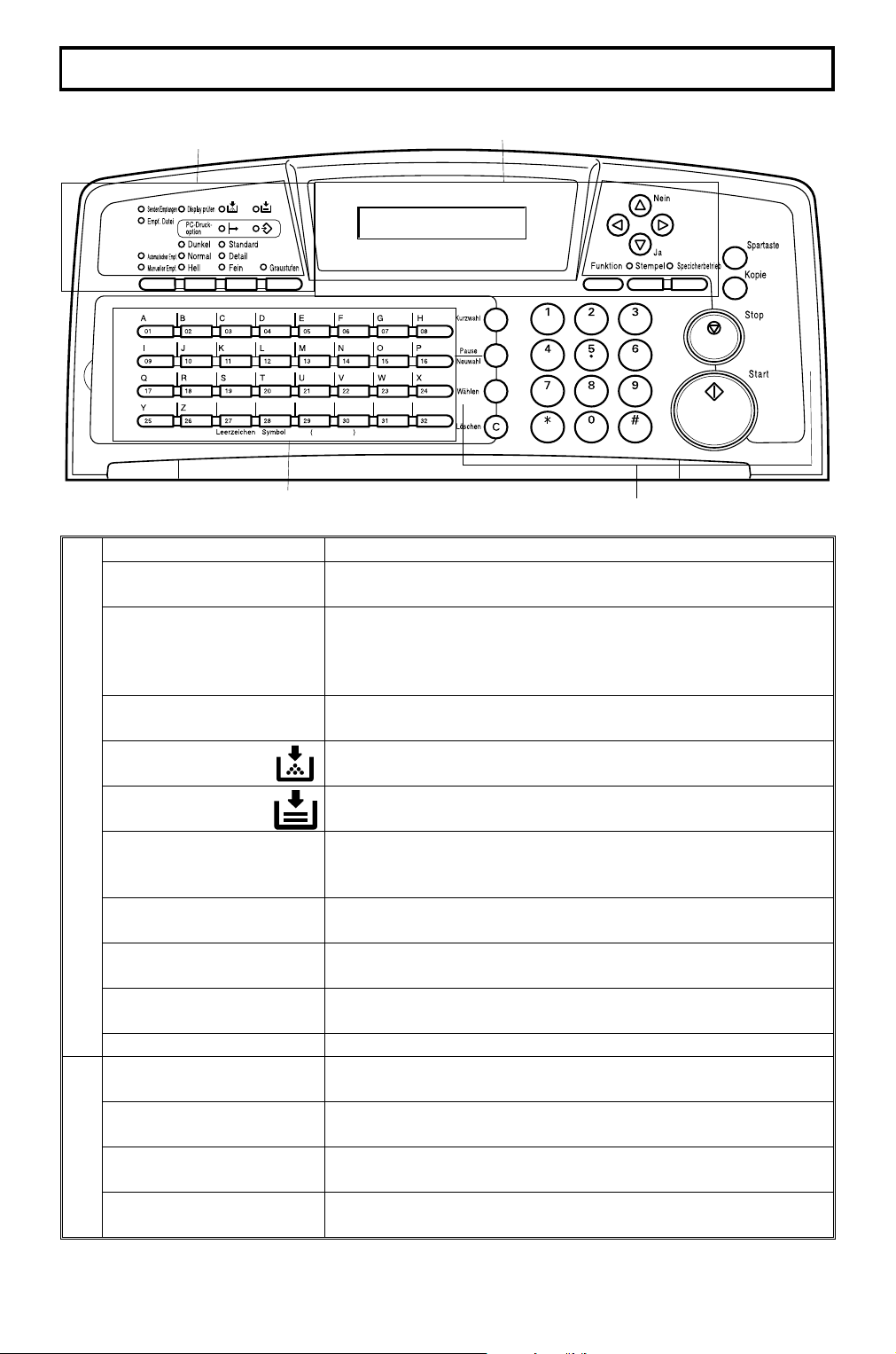
BEDIENFELD
1
2
3
1.
Anzeige “Senden/
Empfangen”
Anzeige
“Empf. Datei”
Anzeige
“Displayprüfen”
Anzeige
“Tonernachfüllen”
Anzeige
“Papiernachfüllen”
Anzeige
“PC-Druckoption”
Wähltaste
“Empfangsmodus”
Wählltaste
“Kontrasteinstellung”
Wähltaste für die
“Auflösung”
Taste “Graustufen” Mit dieser Taste stellen Sie den Graustufensendemodus ein.
2. Display Zeigt Bedienungshilfen, Warnungen und den angewählten
Taste “Stempel” Mit dieser Taste schalten Sie die Stempelfunktion ein oder
Taste “Funktion” Mit dieser Taste können Sie eine der in diesem Handbuch
Tasten “Ja/Nein” Mit diesen Tasten können Sie Fragen auf dem Display
Leuchtet, wenn eine Faxnachricht gesendet oder empfangen
wird.
Leuchtet, wenn eine eingehende Nachricht in den Speicher
empfangen wurde.Blinkt, wenn eine vertrauliche
Empfangsdatei oder Speichersperre-Empfangsdatei in den
Speicher empfangen wurde.
Leuchtet, wenn ein Fehler auftritt.Siehe Anweisungen auf
dem Display.
Blinkt, wenn die Tonerkartusche fast leer ist und leuchtet,
sobald die Kartusche ganz leer ist.
Leuchtet, wenn eine Papierkassette leer ist.
Diese Anzeigen werden nur verwendet, wenn die optionale
Drucker/Schnittstelle installiert worden ist. Details finden Sie
im Bedienungshandbuch der Drucker/Schnittstelle.
Auswahl Automatischer- oder Manueller Empfang.
Mit dieser Taste Dunkel, Normal oder Hell auswählen.
Mit dieser Taste wählen Sie die Standard-, Detail- oder
Feinauflösung aus.
Modus an.
aus.
erläuterten Funktionsnummern auswählen.
beantworten.
4
22
Page 30
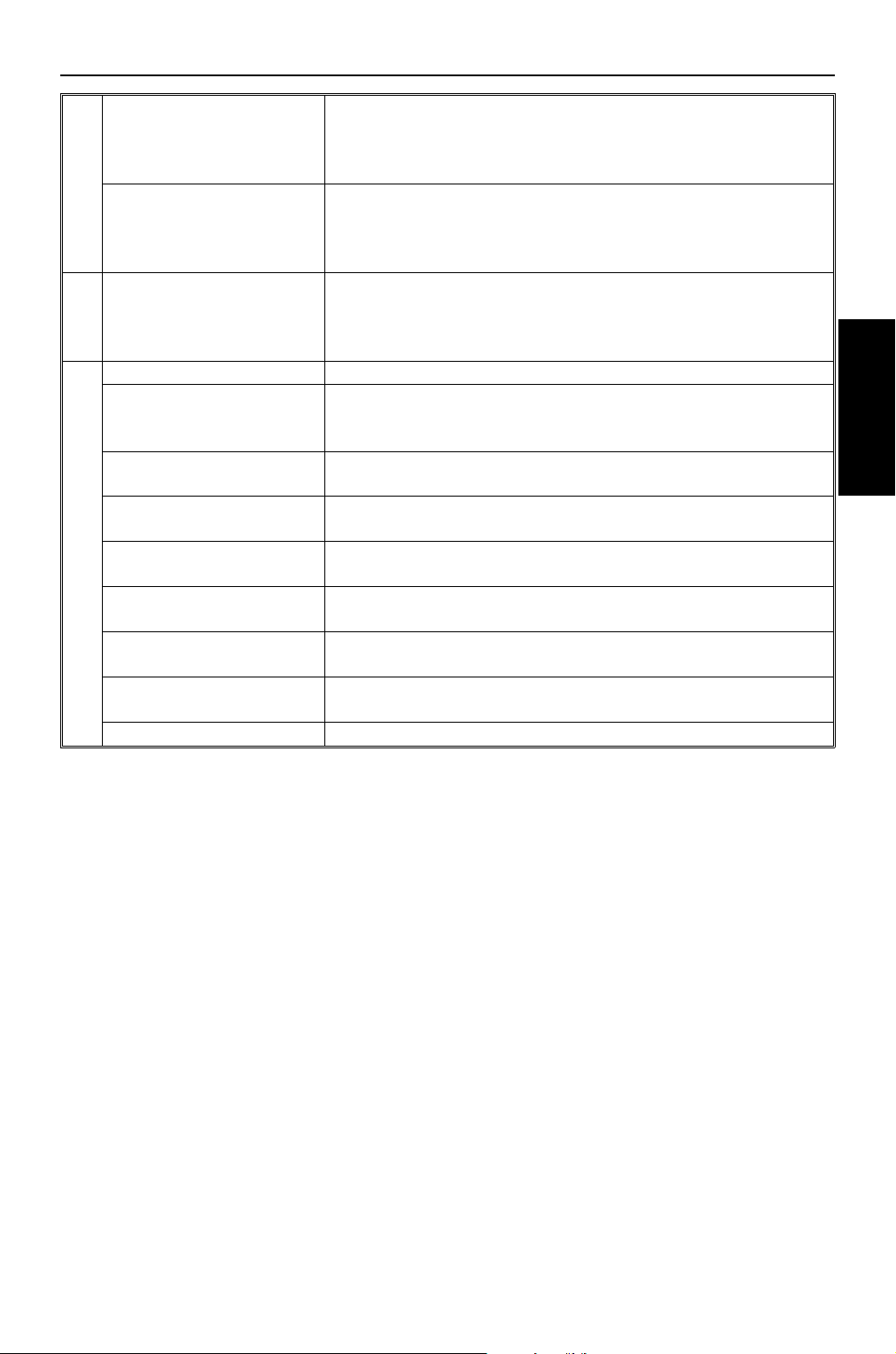
BEDIENFELD
“Scroll”-Tasten Wenn Sie auf dem Display einen Pfeil sehen, dann verwenden
Sie diese Taste, um die vom Pfeil angezeigten Optionen,
Punkte oder Funktionen auszuwählen. Außerdem können Sie
damit beim Programmieren den Cursor bewegen.
Taste “Speicherbetrieb” Wenn die Anzeige aufleuchtet, wird Ihr Dokument vor dem
Senden gespeichert.Wenn sie nicht aufleuchtet, wird Ihr
Dokument sofort versendet. Mit dieser Taste ändern Sie den
jeweiligen Modus.
3. Zielwahltasten Jede dieser Tasten kann mit einer Telefonnummer, einer
Gruppe oder einem Programm auf Tastendruck programmiert
werden.Außerdem können Sie mit diesen Tasten auch Namen
und Kennungen eingeben, wie zum Beispiel RTI und TTI.
4. Taste “Kurzwahl” Mit dieser Taste schalten Sie die Kurzwahlfunktion ein.
Taste “Pause/Neuwahl” Drücken Sie diese Taste, wenn Sie beim Wählen der Nummer
eine Pause eingeben wollen. Außerdem können Sie mit Hilfe
dieser Taste die zuletzt gewählte Nummer erneut anwählen.
Taste “Wählen” Mit dieser Taste können Sie eine Nummer wählen, ohne den
Hörer abzuheben.
Taste “Löschen” Diese Taste können Sie als Rückschrittaste beim
Programmieren verwenden.
Zehnertastatur Die Zehnertastatur kann als Tastatur zum Eingeben von
Telefonnummern oder Kurzwahlcodes verwendet werden.
Spartaste DrückenSie diese Taste ein paar Sekunden lang, um den
Sparmodus ein- bzw.auszuschalten.
Taste “Kopie” Mit dieser Taste können Sie ein im Dokumenteneinzug
befindliches Dokument kopieren.
Taste “Stop” Mit dieser Taste stoppen Sie das Gerät und kehren in den
Bereitschaftsmodus zurück.
Taste “Start” Mit dieser Taste starten Sie eine Faxkommunikation.
BEDIENFELD
23
Page 31

INSTALLA TION DES GERÄTS
AUFSTELLUNGSORT
Für die bestmögliche Leistung sind bei der Wahl des Aufstellungsortes die
folgenden Bedingungen zu beachten.
❐ Nicht in direkten Sonnenlicht
❐ Gute Belüftung (Austausch der Raumluft mind. dreimal pro Stunde); um den
Aufbau von Ozon zu vermeiden, sicherstellen, daß das Gerät in einem großen,
gut belüfteten Raum aufgestellt wird, der einen Luftaustausch von mehr als 30
m3/Stunde uns Person hat.
❐ Ebene Stellfläche
❐ Keinen Vibrationen aussetzen
❐ Nicht in der Nähe anderer elektrischer Geräte, zur Vermeidung von
Interfertenzen
❐ Nicht in der Nähe von Räumen, in denen Korrosionsverursachende Gase
auftreten können
❐ Kein Staub, keine Kondensation
❐ Temperatur zwischen 17 uns 28 °C
❐ Relative Luftfeuchtigkeit zwischen 40 und 70
% (nicht in der Nähe eines Luftbefeuchters
aufstellen)
❐ Nicht in der Nähe von Heizkörpern und
Klimageräten aufstellen, um plötzliche
Temperaturschwankungen zu vermeiden.
❐ Nicht weiter als 5 m entfernt von einem
geerdeten Netzanschluß (220 - 240 V,
50 Hz)
❐ Mit den Aufstellungsfreiräumen wie rechts
gezeigt
10cm
10cm
10cm
ACHTUNG:
Dieses Gerät erzeugt Ozon. Obwohl die Ozonwerte die Bestimmungen
nicht überschreiten, sollte man die Konzentration von Ozons
vermeiden und das Gerät in gut belüfteten Räumen aufstellen.
24
70cm
Page 32

INSTALLATION DES GERÄTS
ANBRINGEN DES DOKUMENTENTISCHES UND DER DOKUMENTENABLAGE
1.Öffnen Sie die vordere Abdeckung.
2.Bringen Sie den Dokumententisch und
die Dokumentenablage entsprechend
der nebenstehenden Abbildungen an.
DES GERÄTS
INSTALLATION
3.Bei großen Dokumenten können Sie die
Erweiterungen ausklappen.
Anbringen der Kopienablage
1.Bringen Sie die Kopienablage entsprechend der nebenstehenden
Abbildung an.
2.Die Kopienablage können Sie ebenfalls
erweitern.
25
Page 33

INSTALLATION DES GERÄTS
INSTALLIEREN DES PHOTOLEITERS, DER TONERKASSETTE UND DES REINIGUNGSPOLSTERS
Bevor Sie das Gerät benutzen,
installieren Sie den Photoleiter, die
Tonerkassette und das Reinigungspolster
wie im folgenden Vorgang:
1.Öffnen Sie das Bedienfeld.
2.Öffnen Sie die obere Abdeckung.
(Drücken Sie dazu den
Verriegelungshebel rechts an der
Abdeckung).
3.Fotoleiter in das Gerät einsetzen. Achten Sie auf den mit einem “R” gekennzeichneten grünen Verriegelungshebel.Beim einsetzen muß sich diese
Kennzeichnung rechts befinden.
4.Entfernen Sie das schwarze Schutzpapier, wie in nebenstehender Abbildung gezeigt.
5.Zum verriegeln des Fotoleiters, die
grünen Verriegelungshebel nach vorne drehen.
Vorsicht:Berühren Sie niemals die
Oberfläche des Fotoleiters (grüne
Trommel).
26
Page 34

6.Ziehen Sie den Schutzstreifen aus der
Tonerkartusche heraus, und entfernen
Sie das Schwarze Schutzpapier.
7.Die Tonerkartusche so weit wie möglich
in das Gerät einsetzen und vorsichtig
nach unten drücken, bis die
Tonerkartusche richtig plaziert ist.
INSTALLATION DES GERÄTS
DES GERÄTS
INSTALLATION
8.Installieren Sie den Reinigungsfilz wie in
der Abbildung gezeigt. Stellen Sie
sicher, daß der Pfeil auf dem
Reinigungsfilz mit dem Pfeil im innern
des Geräts übereinstimmt.
Hinweis: Den Reinigungsfilz nach unten
drücken, bis ein Klicken hörbar wird.
9.Schließen Sie die obere Abdeckung und
das Bedienfeld.
Hinweis: Wen sich die obere
Abdechung nicht schließen läßt, ist die
Tonerkartusche, der Fotoleiter oder der
Reinigungsfilz nicht richtig installiert.
27
Page 35

INSTALLATION DES GERÄTS
ANSCHLUSS DES GERÄTS
Vor der Inbetriebnahme schließen Sie das Gerät korrekt an die Telefonleitung an.
Stecken Sie dann den Netzstecker in die Steckdose und schalten Sie das Gerät ein.
Netzschalter
Handapparat (Die
Verfügbarkeit des
Handapparat ist
abhängig von der
jeweiligen
Postzulassung)
Anschlußbuchse
für die
Telefonleitung
Netzanschluß
220-240V/50Hz
TEL
KABEL
❐ Überz eugen Sie sich davon, daß das Gerät entsprechend der Abbildung richtig an
die Telefonleitung und die Netzsteckdose angeschlossen ist.
VORSICHT
Schalten Sie das Gerät erst ein, nachdem alles vollständig angeschlossen ist.
❐ Programmieren Sie das Wählverfahren (mit Funktion 62;siehe Seite 41). Wenn Ihr
Telefonbeim Wählen der Nummern Töne aussendet (Mehrfrequenzwahl),
verwenden Sie die TT-Einstellung;wenn es Impulse aussendet (Impulswahl),
verwenden Sie die PD-Einstellung.Überzeugen Sie sich außerdem davon, daß der
Umschalter am Handapparat richtig eingestellt ist.
WICHTIGE BEDINGUNGEN FÜR DEN NETZANSCHLUSS
❐ Die Netzspannung darf nicht mehr als 10 V oberhalb oder unterhalb von 230 V
abweichen.
❐ Das Netzkabel so verlegt werden, daß niemand darüber stolpern kann.
❐ Keine Gegenstände auf das Netzkabel stellen.
❐ Bei der Verwendung eines Verlängerungskabels ist sicherzustellen, daß es für
300V/10A ausgelegt ist und keine weiteren Geräte daran angeschlossen
werden.
28
Page 36

INSTALLATION DES GERÄTS
EMPFANGSPAPIER NACHFÜLLEN
Beim nachfüllen von Papier in die Kassette gehen Sie wie folgt vor.
1.Entfernen Sie die Kassette.
VORSICHT:
Die Kassette beim herausziehen
vorn und seitlich festhalten, um
ein herunterfallen zu verhindern.
DES GERÄTS
INSTALLATION
2.Drücken Sie die Metallplatte
nach unten.
3.Während Sie die Metallplatte
nach unten drücken, drehen Sie
die Kassette um und entfernen
den Klipp, wie in der Abbildung
dargestellt.
29
Page 37

INSTALLATION DES GERÄTS
4.Die seitlichen Führungsplatten entsprechend dem Papierformat einstellen.
5.Die Kodierplatte für das entsprechende Format einsetzen.
6.Beim einlegen des Papiers ist zu beachten, daß die Papierecken unter
die Eckseparatoren der Kassette geschoben werden. Drucken Sie die
seitliche und hintere Führung gegen
das Papier.
7.Die Kassette wieder einsetzen.
30
Page 38

INSTALLATION DES GERÄTS
INSTALLATION DER WECHSEL-KASSETTE (OPTION) UND NACHFÜLLEN DES PAPIERS
1.Entfernen Sie die Kassette.
2.Drehen Sie die Kassette um und
entfernen Sie die verdere Abdeckung
der Kassette, wie in der Abbildung
dargestellt.Anschließend die Kassette
wieder einsetzen.
DES GERÄTS
INSTALLATION
3.Entfernen Sie den Deckel der Kassette.
4.Drücken Sie die Bodenplatte herunter,
bis sie einrastet (hörbares Klicken).
31
Page 39

INSTALLATION DES GERÄTS
5.Stellen Sie die Position der hinteren
Führung ein.
6.Stellen Sie die Position der
Seitenführung ein.
Installation der Erweiterung für ein langes Papierformat.
7.Drehen Sie die Kassette um. Entfernen
Sie die Erweiterung.
8.Drehen Sie die Kassette erneut um und
installieren Sie die Erweiterung.
32
Page 40

9.Drehen Sie die Wählscheibe so lange,
bis das gewünschte Format erscheint.
10.Schieben Sie das Papier unter die Eckseparatoren.Drucken Sie die seitliche
und hintere Führung gegen das Papier.
INSTALLATION DES GERÄTS
DES GERÄTS
INSTALLATION
11.Setzen Sie den Deckel der WechselKassette ein.
12.Installieren Sie die Wechsel-Kassette.
33
Page 41

INSTALLATION DES GERÄTS
INSTALLATION DER TELEFONBUCHSEN-ABDECKUNG
Wenn Sie kein externes Telefon
anschließen, setzen Sie die Abdeckung in
die ‘Tel’-Buchse ein.
ACHTUNG:
Wenn Sie die Abdeckung einmal installiert
haben, können Sie sie nicht entfernen.Wenn
Sie die falsche Buchse abdecken, können Sie
Ihr Gerät nicht an die Schnur anschließen. Die
richtige Buchse ist die OBERE Buchse.
INSTALLATION DER OPTIONALEN SPEICHERERWEITERUNGSKARTE
Schalten Sie das Gerät aus, bevor Sie die optionale Speichererweiterung
installieren.
1.Entfernen Sie die Abdeckung an der linken Seite des Geräts.
2.Schieben Sie die Speicherkarte mit der
bedruckten Seite nach oben in die Öffnung.Stellen Sie sicher, daß eine gute
Verbindung zwischen Geräte- und Kartenkontakten hergestellt ist.
3.Bringen Sie die Abdeckung wieder an.
Schalten Sie dann das Gerät ein.
34
Page 42

INSTALLATION DES GERÄTS
MANUELLER EINZUG
Sie können ein Blatt Papier in den manuellen Einzug einlegen, wenn Sie eine
Kopie oder einen Ausdruck vom PC (optionale Druckerschnittstelle erforderlich)
erstellen wollen.
1.Schieben Sie das Papier entlang der
rechten Seitenführung in den manuellen Einzug.
Hinweis: Über den manuellen Einzug können Papiergrößen mit einer Breite von 191 mm bis 216
mm und einer Länge von 140 mm bis 355 mm eingezogen werden.
Das Papier wird jetzt von selbst
eingezogen.
Achtung: Wenn das Blatt länger als 3 Minuten im manuellen Einzug verbleibt,
wird es automatisch wieder heraustransportiert.
Vorsicht: Schieben Sie während des Druckvorgangs kein Papier in den manuel-
len Einzug.Ansonsten kann ein Papierstau auftreten.
DES GERÄTS
INSTALLATION
Manueller Einzug mit der Wechsel-Kassette (Option)
Sie können ein Blatt Papier in den manuellen Einzug der Wechsel-Kassette
einlegen, wenn Sie eine Kopie oder einen Ausdruck vom PC (optionale
Druckerschnittstelle erforderlich) erstellen wollen.
1.Schließen Sie den Deckel der WechselKassette und schieben Sie die Abdekkung ganz nach vorne.
2.Schieben Sie das Papie entlang der
rechten Seitenführung in den manuellen Einzug. Das Papier wird jetzt von
selbst eingezogen.
Hinweis: Über den manuellen Einzug können Papiergrö-
ßen mit einer Breite von 191 mm bis 216 mm und einer Länge von 140 mm bis 355 mm eingezogen
werden.
Vorsicht: Legen Sie kein Papier in den
manuellen Einzug während
das Gerät druckt.Es kann
sonst zu Papierstaus kommen.
35
Page 43

BEVOR SIE IHR ERSTES FAX VERSENDEN
EINIGE PUNKTE MÜSSEN ZUERST PROGRAMMIERT WERDEN
Überblick
Wenn Sie Ihr neues Gerät installiert und es an die Telefonleitung angeschlossen
haben, müssen Sie noch das eine oder andere tun, bevor Sie mit Ihrem neuen
Gerät Faxnachrichten versenden können.
Sie sollten die Uhrzeit und die Kennungen an Ihrem Gerät einstellen.Für
Faxnachrichten in die, aus den, oder innerhalb der Vereinigten Staaten fordert die
“United States Federal Communications Commission (FCC)” sogar, daß die
Faxnachricht mit einem Kopftext versehen sein muß, anhand dessen sich der
Sender (oder die Firma des Senders) identifiziert und der auch das Sendedatum
und die Uhrzeit der Faxnachricht angibt. Dazu programmieren Sie die folgenden
Kennungen:
❐ Datum und Uhrzeit/Sommerzeit: siehe Seite 37.
❐ RTI (Empfängerkennung); siehe Seite 39.
❐ TTI (Senderkennung): siehe Seite 39.
❐ CSI (Kennung durch die Telefonnummer):siehe Seite 40.
Außerdem sollten Sie sich davon überzeugen, daß das Wählverfahren an Ihrem
Faxgerätkorrekt eingestellt ist. Dazu gehören zwei Einstellungen: die Impulswahl oder
die Mehrfrequenzwahl. Wenn Sie das falsche Wählverfahren einstellen, kann Ihr
Gerät keine Faxnummern wählen.Sollten Sie nicht sicher sein, welche Einstellung die
richtige ist, setzen Sie sich mit Ihrer Telefongesellschaft in V erbindung.Zur Änderung
dieser Einstellung siehe das folgende Kapitel dieses Handbuchs.
❐ Wählverfahren: siehe Seite 41.
Ist ein Handapparat an das Faxgerät angeschlossen, ist sicherzustellen, daß
dieser ebenfalls auf das gleiche Wählverfahren eingestellt ist.
Wahl der Sprache
Wenn Ihre Muttersprache Deutsch, Italienisch, Spanisch, Französisch oder
Schwedisch ist, kann Ihr Gerät die Anweisungen und Berichte in einer dieser
Sprachen anstelle von Englisch wiedergeben.
1.Funktion6222293und Ja
2.Durchblättern Sie die verschiedenen
Sprachen mit j und k.
SPRACHE WÄHLEN J/jk
DEUTSCH
3.Sobald die gewünschte Sprache erscheint, drücken Sie Ja und Funktion.
p Von jetzt an werden alle Display-Anziegen und Berichte in der gewünschten Sprache
erscheinen.
36
Page 44

BEVOR SIE IHR ERSTES FAX VERSENDEN
Datum und Uhrzeit
Im Faxgerät ist eine interne Uhr eingebaut, mit der die folgenden Funktionen
gesteuert werden:
❐ Die Zeitanzeige auf dem Bedienfeld, während sich das Gerät in
Bereitschaftsstellung befindet.
❐ Funktionen, die mit einer Zeitverzögerung arbeiten, wie zum Beispiel “Später Senden”.
❐ Datum und Uhrzeit, die auf den von Ihnen empfangenen Seiten ausgedruckt
werden, wenn die Empfangszeit eingeschaltet ist.
❐ Die Datums- und Zeitangabe, die auf den bei der Gegenstation empfangenen
Seiten ausgedruckt wird.
Bei der Installation des Geräts Datum und Uhrzeit korrekt programmieren.
Querverweise:
Später Senden: siehe Seite 73.
1.Drücken Sie Funktion6222291und
Ja
FREI ZAHL/J
21 APR 1995 01:35
Beispiel: Eingabe 9. Mai 1995, 10:25 Uhr
vormittags
2.Das Datum stellen Sie mit Hilfe der Zehnertastaturauf 09 ein.
3.Ändern Sie den Monat mit Hilfe von *
oder # (* zum Vorwärtsblättern,# zum
SON ZAHL/J
APR 1995 01:35
09
DIE ZAHL/J
09 MAI 19
95 01:35
Rückwärtsblättern) auf der Zehnertastatur und bewegen Sie den Cursor mit Hilfe
von k.
4.Geben Sie das Jahr und die Uhrzeit auf
derTastaturmit951025ein.
DIE ZAHL/J
09 MAI 1995 10:
25
5.Wenn das Display richtig ist, drücken
Sie Ja Funktion
Sommerzeit
Anhand dieser Funktion wird die Uhr vor- oder nachgestellt.Sie können die Uhr mühelos
vorstellen, wenn die Sommerzeit beginnt, und sie hinterher wieder zurückstellen.
❐ Bei der Installation sollten Sie die richtige Einstellung Ihres Geräts sorgfältig
überprüfen, bevor Sie das Datum und die Uhrzeit eingeben.
ERSTES FAX
VERSENDEN
BEVOR SIE IHR
1.Drücken Sie Funktion6222262und
Ja
2.Drücken Sie k, bis das Display dem nebenstehenden Beispiel entspricht, und
drücken Sie dann Ja.
J/WEITERk
WAEHLVERFAHREN
J/WEITERk
SOMMERZEITEIN/AUS
37
Page 45

BEVOR SIE IHR ERSTES FAX VERSENDEN
3.Diese Funktion wird mit Hilfe der j-undk-
"Scroll"-Taste ein- oder ausgeschaltet.
Dieser Modus ist ausgeschaltet, wenn
das Display dem nebenstehenden Beispiel entspricht.
4.Speichern Sie Ihre Einstellung mit Ja
SOMMERZEIT J/jk
EIN kAUS
Identifizierung des Geräts
Es gibt drei Kennungen, anhand derer Sie sich gegenüber dem Bediener der
Gegenstation identifizieren können. Diese Kennungen heißen RTI, TTI und CSI.
❐ RTI (Empfängerkennung) und CSI (Kennung durch die Telefonnummer):
Diese Kennungen werden während der Kommunikation im Display der
Gegenstation angezeigt, und nach Kommunikationsende in den Berichten
ausgedruckt.
❐ TTI (Senderkennung): Diese Kennung wird auf den bei der Gegenstation
eingegangenen Seiten am oberen Seitenrand ausgedruckt.
Sie können die RTI, TTI und CSI der Gegenstation während der Kommunikation
sehen (siehe folgendes Bild). Außerdem erscheinen diese Kennungen auf den
Berichten, die das Gerät später ausdruckt.
TTI
RTI oder CSI
Einige Geräte können Ihre zu sendenden Faxnachrichten ablehnen, wenn die
RTI, TTI oder CSI nicht in Ihrem Gerät vorprogrammiert sind.
38
Page 46

BEVOR SIE IHR ERSTES FAX VERSENDEN
Achtung: Die TTI kann ausgescha ltet werden, wennsieaufdem bei der Gegenstation
empfangenen Dokument nicht ausgedruckt werden soll.Siehe Seite 76.
RTI (Empfängerkennung)
Die RTI wird nur zwischen Geräten des gleichen Herstellers verwendet.Die RTI
kann aus maximal 20 Zeichen bestehen (Ziffern, Buchstaben oder Satzzeichen).
Zu programmieren sind leicht zuordnungsfähige Angaben, wie zum Beispiel
Eigennamen, Firmennamen oder Firmenabteilungen.
1. Drücken Sie Funktion6222261und Ja
2.Drücken Sie k, bis das Display dem nebenstehenden Beispiel entspricht.
EIGENE TEL-RUFNUMMER
RTI EINGEBEN
J/WEITERk
J/WEITERk
3.Drücken Sie Ja RTI ABC
tttttttttttttttttttt
4.Geben Sie die RTI mit Hilfe der
Zielwahltasten oder der Zehnertastatur
RTI ABCJ/N
Z FIRMA ttttttttttt
ein.(Mit Löschen können Fehleingaben
korrigiert werden.
Beispiel: XYZ FIRMA
Auf Seite 7 ist beschrieben, wie man
Zeichen programmieren kann.
Achtung: Die RTI kann aus maximal 20 Zeichen bestehen.
5.Programmieren Sie die RTI mit Ja. Sie können dann die TTI eingeben.
Zur Eingabe der TTI, weiter mit Schritt 1 im folgenden Verfahren.
ERSTES FAX
VERSENDEN
BEVOR SIE IHR
TTI (Senderkennung)
Ihre TTI wird bei der Gegenstation oben auf jeder empfangenen Seite
ausgedruckt und kann aus maximal 32 Zeichen bestehen (Ziffern, Buchstaben
oder Satzzeichen). Zu programmieren sind leicht zuordnungsfähige Angaben,
wie zum Beispiel Eigennamen, Firmennamen oder Firmenabteilungen.
1.Entweder:
39
Page 47

BEVOR SIE IHR ERSTES FAX VERSENDEN
❐ Wird die TTI aus dem Bereitschafts-
modus heraus eingegeben, drükken Sie Funktion 6 2 2 2 2 6 1 und
Ja.Danach drücken Sie k, bis das
Display dem nebenstehenden Beispiel entspricht. Drücken Sie dann
Ja.
p Wenn Sie die RTI gerade im vorigen
Verfahren eingegeben haben, drükken Sie Ja.
2.Entweder
r WennkeineTTIgespeichert worden
ist, geben Sie die TTI mit Hilfe der Zielwahltasten und der Zehnertastatur ein.
r
Wenn bereits eine TTI gespeichert worden ist bzw. Sie keine neue TTI eingeben
möchten:Nein und weitermit Schritt 4.
Sie können die TTI ändern oder
r
eingeben, indem Sie Ja drücken
und dann Ihre TTI bearbeiten.
Beispiel: XYZ HEAD OFFICE
Achtung:Maximal32 Zeichen.
Programmieren von Zeichen, siehe Seite
7
Sie können die TTI entsprechend
diesem Beispiel auf XYZ NY OFFICE
abändern, indem Sie den Cursor mit
Hilfe von j und k unter H bewegen.
Drücken Sie dann viermal Löschen und
geben Sie danach NY ein.
3.Bestätigen Sie die TTI mit Ja.
J/WEITERk
TTI EINGEBEN
TTI ABC
tttttttttttttttttttt
TTI ÄNDERN? J/N
Z HEAD OFFICE
TTI ÄNDERN? J/N
HEAD OFFICE
TTI ABCJ/N
Z N OFFICE
Sie können jetzt die CSI kontinuierlich eingeben.
4.
Entweder:
- Weiter mit Schritt 1 im folgenden Verfahren zur Programmierung der CSI.
- Drücken Sie Funktion, um in den
Bereitschaftsmodus zurückzukehren.
CSI (Kennung durch die Telefonnummer)
Wenn das Gerät des Empfängers von einem anderen Hersteller stammt, erscheint
während der Kommunikation Ihre CSI anstelle der RTI auf dem Bedienfeld der
Gegenstation.Die CSI kann aus maximal 20 Zeichen bestehen (es können nur Ziffern
und Leerstellen verwendet werden). Die Rufnummer Ihres Faxgeräts eingeben, da
bestimmte Funktionen Ihres Geräts ggf.nicht funktionieren, wenn CSI und
Rufnummer nicht identisch sind.
40
Page 48

BEVOR SIE IHR ERSTES FAX VERSENDEN
1.Entweder:
❐ Wird die CSI aus dem Bereitschafts-
modus heraus eingeben, drücken Sie
Funktion 6, 2, 2, 2, 2, 6, 1 und Ja.
Danach drücken Sie k, bis das
Display dem nebenstehenden
Beispiel entspricht. Anschließend
drücken Sie Ja.
❐ Wenn Sie die TTI gerade vorher
eingegeben haben, drücken Sie Ja.
2.Geben Sie Ihre Rufnummer ein.
Beispiel: 069-123456
Achtung: Nicht mehr als 20 Zeichen.
p In Deutschland muß die CSI ein bestimmtes Format haben
z.B.:Die Faxnummer ist: 069 - 123456, entspricht:+49 69 123456
(“+”eingeben, Landesvorwahl, Ortsnetzkennzahl ohne Null, Rufnummer).
Zur Eingabe des “+”-Zeichens für den internationalen Zugangscode,
die Zielwahltaste 28 (Symbol) drücken.
3. Ja und Funktion.
J/WEITERk
CSI EINGEBEN
CSI ZAHL
tttttttttttttttttttt
CSI ZAHL/J/jk
49 69 123456 ttttttt
ERSTES FAX
VERSENDEN
BEVOR SIE IHR
Wählverfahren
Bei einer falschen Einstellung dieser Funktion ist das Wählen über Zehnertastatur
bzw. Selbstwählbetrieb nicht möglich.
Man unterscheidet zwischen den folgenden beiden Vermittlungsanlagen:
❐ Vermittlungsanlagen mit Mehrfrequenzwahl (bekannt als DTMF, TT oder PB)
❐ Vermittlungsanlagen mit Impulswahl (auch PD oder DP).
Die Einstellung des Wählverfahrens im Faxgerät muß mit dem Wählverfahren der
Vermittlungsanlage identisch sein. Wenn Sie nicht sicher sind, welches
Wählverfahren vorliegt, wenden Sie sich an Ihre Telefongesellschaft.
Achtung: Ist ein Handapparat an das Faxgerät angeschlossen, ist sicherzustel-
len, daß dieser auf das gleiche Wählverfahreneingestellt ist.
Mit Funktion 62 können Sie das Wählverfahren an Ihrem Faxgerät ändern.
1.Drücken Sie Funktion6222262und
dann Ja.Das Display muß dem neben-
WAEHLVERFAHREN
stehenden Beispiel entspechen.
2.Drücken Sie Ja.
PD = Impulswahl,TT = Mehrfrequenz-
WAEHLVERFAHREN J/jk
kTT PD
wahl.Im nebenstehenden Display ist TT
die aktuelle Einstellung
3.Die Einstellung kann mit j oder k verändert werden.
J/WEITERk
4.Abschließend drücken Sie Ja und Funktion.
41
Page 49

BEVOR SIE IHR ERSTES FAX VERSENDEN
ZIELWAHL, KURZWAHL UND GRUPPENWAHL
Vereinfachte Wählverfahren
Neben der Eingabemöglichkeit der vollständigen Rufnummer über die Tastatur
Ihres Faxgeräts können auch die Funktionen Zielwahl, Kurzwahl und
Gruppenwahl genutzt werden.
Anhand dieser Funktionen können Rufnummern im Gerät gespeichert werden.
(Ist eine Nummer einmal gespeichert, kann sie beliebig häufig angewählt werden,
ohne neu eingegeben werden zu müssen).
Soll eine bestimmte Rufnummer gewählt werden, wird sie einfach aufgerufen
(indem Sie die entsprechende Zielwahltaste drücken oder den zweiziffrigen
Kurzwahlcode eingeben).
Zielwahl und Kurzwahl
Die Zielwahl- und Kurzwahl-Funktionen eignen sich besonders bei häufig gewählten
und sehr langen Nummern (wie zum Beispiel internationale Rufnummern).
Diese Funktionen vereinfachen die Benutzung Ihres Gerätes sehr.Bevor die
Zielwahltasten und Kurzwahlcodes jedoch verwendet werden können, müssen die
entsprechenden Rufnummern einprogrammiert werden.
Nach dieser Programmierung können die Funktionen Zielwahl und Kurzwahl mit
Hilfe weniger Tastendrücke genutzt werden.
❐ Bei Zielwahl drücken Sie lediglich eine Zielwahltaste und dann auf Start.
❐ Bei Kurzwahl drücken Sie die “Kurzwahl”-Taste auf dem Bedienfeld, geben
einen zweistelligen Kurzwahlcode ein und drücken dann auf Start.
Bei diesem Modell können Sie bis zu 32 Zielwahltasten und 90 Kurzwahlcodes
belegen.
42
Page 50

BEVOR SIE IHR ERSTES FAX VERSENDEN
Beim Speichern einer Zielwahl oder Kurzwahl können Sie auch den
Empfängernamen als Referenz eingeben (vor dem Drücken der Starttaste wird
dieser Name im Bedienfeld angezeigt, so daß Sie überprüfen können, ob korrekt
angewählt wird).
Gruppen
Werden Dokumente häufig an mehrere Empfänger gleichzeitig gesendet, ist eine
Sammelprogrammierung dieser Rufnummern möglich. Das Dokument kann dann
mit wenigen Tastendrücken an alle in dieser Gruppe erfaßten Adressen gesendet
werden.
Gruppen können auch mit Namen belegt werden (zum Beispiel “Zweigstellen”),
die dann vor dem Drücken der Starttaste auf dem Display erscheinen.Somit kann
überprüft werden, ob die richtige Gruppe angewählt wurde.
In dieses Gerät können Sie bis zu 7 Gruppen einspeichern.
Gruppenwahl kann in Verbindung mit den folgenden Funktionen genutzt werden:
❐ Rundsenden (an mehr als eine Zielstation senden); siehe Seite 62.
❐ Abrufempfang;siehe Seite 157.
Vorsicht: Die Anzahl der mit diesen Funktionen anwählbaren Adressen ist
begrenzt. Die zulässige Adressenkapazität der eingesetzten
Funktionen darf nicht überschritten werden. Dabei gelten die
folgenden Zahlenbegrenzungen:
Rundsenden: 132 Adressen
Abrufempfang: 132 Adressen
BEVOR SIE IHR
ERSTES FAX
VERSENDEN
43
Page 51

BEVOR SIE IHR ERSTES FAX VERSENDEN
Zielwahl programmieren
Ihr Faxgerätbesitzt 32 Zielwahltasten (01 bis 32). Jede dieser Tasten kann für einen
der folgenden Zwecke programmiert werden:als Zielwahltaste, als Gruppe, als
Autodokument oder als Programm auf Tastendruck.Auf folgenden Seitenzahlen ist
das jeweilige Programmierverfahren beschrieben (siehe Tabelle).
1 Zielwahl Eine Fax- oder Telefonnummer Diese Seite
Gruppe Ein Satz Rufnummern, an die Sie oft gleich-
2
Programm auf
3
Tastendruck
Autodokument Eine Seite, die Sie oft versenden möchten,
4
zeitig dieselbe Faxnachricht senden möchten.
Ein Programm von Einstellungen, Funktionen
und Empfangsadressen.
wie zum Beispiel ein Deckblatt.
Mit Hilfe des folgenden Verfahrens können Rufnummern als Zielwahltasten
gespeichert werden.
Hinweis:
Zur Programmierung von Gruppen, Programmen auf Tastendruck
bzw. zur Speicherung von automatisch zu versendenden Dokumenten kann diese Funkion nicht verwendet werden.
Seite 50
Seite 96
Seite 103
Programmieren einer neuen Zielwahl
1.Drücken Sie Funktion 3 1 und Ja.
❐ Jetzt können Sie eine Zielwahlliste
ausdrucken, indem Sie j und Start
t ZIELW./jk
LISTEN DRCK j/SUCHEN k
drücken.
2.DrückenSie die Zielwahltaste, die Sie pro-
01 PROGRAMM? J/jk
grammierenmöchten.
Beispiel: Zielwahl 01
Achtung:Drücken Sie die 01 auf der Zielwahltaste, nicht 0 und 1 auf der Zehnertastatur
❐ Wenn Sie die falsche Taste gedrückt haben, blättern Sie mit j und k.
3.Ja
4.Geben Sie die Telefonnummermit der
Zehnertastatur des Bedienfeldes ein.
Ist das Gerät an eine Nebenstelle angeschlossen, vor der Rufnummer die Kennziffer für
die Amtsholung und eine Pause einfügen. Für eine internationale Rufnummer nach der
Landesvorwahl eine Pause einfügen. Pause einfügen über die Taste “Pause”.
01 ZAHL/N
tttttttttttttttttttt
01 ZAHL/J/N
2125551234ttttttttt
5.Ja
44
01 J/N
NAME EINGEBEN?
Page 52

BEVOR SIE IHR ERSTES FAX VERSENDEN
6.Die Kennung für diese Zielwahlkönnen
Sie eingeben, indem Sie Ja drücken.
01 ABC
tttttttttttttttttttt
Achtung:Wenn Sie keineKennung eingeben möchten, drückenSie Nein.Weiter
mit Schritt 9.
7.Geben Sie die Kennung ein.
Beispiel: BÜRONEWYORK
01 J/N
BRO NEW ORK
Geben Sie Zeichen mit Hilfe der Zielwahltastenund der Zehnertastaturein.
Das eingeben einer Kennung ist auf Seite 7 beschrieben.
8.Ja
t ZIELW./jk
LISTEN DRCK j/SUCHEN k
9.Entweder: - Eine weitere Programmierung:Zurück zu Schritt 2.
- Ende: Funktion.
Bearbeitung einer Zielwahl
1.Funktion 3 1 und Ja.
t ZIELW./jk
LISTEN DRCK j/SUCHEN k
BEVOR SIE IHR
ERSTES FAX
VERSENDEN
2.DrückenSie die Zielwahltaste, die Sie bear-
beiten möchten.Beispiel:01 auf der Zielwahltaste.
p Wenn eine verkehrte Zahl angezeigt wird,
durchblättern Sie die Zielwahltasten im
Display mit Hilfe der j und k-Tasten.
3.Ja
4.Bearbeiten Sie die Nummer.
p
Bewegen Sie den Cursor mit Hilfe von j
und k und löschen Sie die jeweilige Ziffer
über dem Cursor mit Hilfe der Lösch-Taste.Geben Sie dann die richtige Nummer
ein. Sie können die Ziffer vor der jeweiligen Cursorposition eingeben.
Nach Eingabe der neuen Nummer: Ja.
01 ÄNDERN?jk
BRO NEW ORK
01 ZAHL/J/N
2125551234tttttttttt
01 ZAHL/J/N
2125552234tttttttttt
01 J/N
NAME EINGEBEN?
5.Entweder
Verändern Sie die Kennun g:Bearbeiten
p
Sie die bestehende Kennung und drücken
Sie dann Ja. Weiter mit Schritt 6.
45
Page 53

BEVOR SIE IHR ERSTES FAX VERSENDEN
p Kennung nicht verändern:
Drücken Sie zweimal ja.Weiter mit
Schritt 8.
6.Kennung bearbeiten.
Beispiel: BURO LONDON
Bearbeitung: siehe Seite 7.
7.Ja
8.Entweder
❐ Weitere Bearbeitung: Zurück zu Schritt 2.
❐ Ende: Funktion.
Eine Zielwahl löschen
01 ABC J/N
BRO NEW ORKtttttttt
01 ABC J/N
BRO LONDON
t ZIELW/jk
LISTEN DRCK j/SUCHEN k
1.Funktion 3 1 und Ja
2.DrückenSie die Zielwahltaste, die Sie löschen möchten.Beispiel: 01 auf der Zielwahltaste.
Durchblättern Sie die Zielwahlnummern, indem
Sie den Cursor mit j und k bewegen.
3.Ja
4.Nein und Ja
5.Entweder:
❐ Eine weitere Bearbeitung: Zurück zu Schritt 2.
❐ Ende: Funktion.
t ZIELW/jk
LISTEN DRCK j/SUCHEN k
01ÄNDERN? J/jk
BRO NEW ORK
01 ZAHL/J/N
2125568971ttttttttttt
01 ZAHL/N
GELSCHT
t ZIELW/jk
LISTEN DRCK j/SUCHEN k
Kurzwahl Programmieren
Mit dieser Funktion können Sie Rufnummern als Kurzwahlcodes speichern.
Eine neue Kurzwahl programmieren
1.Funktion 3 2 und Ja.
tt ZAHL/jk
LISTEN DRCK j/SUCHEN k
46
Page 54

BEVOR SIE IHR ERSTES FAX VERSENDEN
2.Geben Sie den Kurzwahlcodeein, den
01PROGRAMM? J/jk
Sie programmieren möchten (00 ~ 89).
Beispiel: Zum Programmierendes
Kurzwahlcodes 01 drücken Sie 0 und 1
auf der Zehnertastatur.
3.Ja
4.Geben Sie die Rufnummermit der Zehnertastaturdes Bedienfeldes ein.
Ist das Gerät an eine Nebenstelle angeschlossen, vor der Rufnummer die Kennziffer für die
Amtsholung und eine Pause einfügen. Für eine internationale Rufnummer nach der
Landesvorwahl eine Pause einfügen. Pause einfügen über die Taste “Pause”.
5.Ja
6.Entweder
- Drücken Sie Ja, um die Kennung für die-
01 ZAHL/N
tttttttttttttttttttt
01 ZAHL/J/N
0114475551234ttttttt
01 J/N
NAME EINGEBEN?
01 ABC
tttttttttttttttttttt
se Kurzwahl zu programmieren.
- Drücken Sie Nein, wenn Sie keine Kennung für diese Nummer programmieren
möchten.In diesem Fall weiter mit Schritt
9.
7.Eine Kennung eingeben.
Eingabe und Bearbeitung von Kennun-
01 ABC J/N
Z CO.LONDONttttttt
gen:siehe Seite 7.
8.Ja
ll ZAHL/jk
LISTEN DRCK j/SUCHEN k
BEVOR SIE IHR
ERSTES FAX
VERSENDEN
9.Entweder:
- Eine weitere Programmierung: Zurück zu Schritt 2.
- Ende: Funktion.
Bearbeitung einer Kurzwahl
1.Funktion 3 2 und Ja
2.Geben Sie den Kurzwahlcode ein, den
Sie bearbeiten möchten (00 ~ 89).
tt ZAHL/jk
LISTEN DRCK j/SUCHEN k
01 ÄNDERN? J/jk
Z CO.LONDON
Beispiel: Zur Bearbeitung des Kurzwahlcodes 01 drücken Sie 0 und 1 auf der Zehnertastatur
Achtung: Nachdem Sie k gedrückt haben, können Sie mit den j und k
Scroll-Tasten ebenfalls einen Kurzwahlcode suchen.
47
Page 55

BEVOR SIE IHR ERSTES FAX VERSENDEN
3.Ja.
01 ZAHL/J/N
0114775551234ttttttt
4.Bearbeiten Sie die Nummer.
p
Bewegen Sie den Cursor mit j und k und
löschen Sie die jeweilige Ziffer über dem
Cursor mit Löschen.Geben Sie die richtige
Nummer ein. Sie können die Ziffer vor der
jeweiligen Cursorposition eingeben.
Nach Eingabe der neuen Nummer drücken Sie Ja.
5.Entweder
01 J/N
NAME EINGEBEN?
01 ABCJ/N
BRO NEW ORK
❐ Kennung ändern: Bearbeiten Sie die bestehenden Kennung und drücken
Sie dann Ja; weiter mit Schritt 6.
p Kennung beibehalten: drücken Sie
Nein; weiter mit Schritt 8.
6.Kennung bearbeiten.
Beispiel: BÜRO LONDON
Bewegen Sie den Cursor mit j und k und löschen Sie
den Buchstaben über dem Cursor mit Löschen
Sie die richtigen Buchstaben ein. Sie können den Buchstaben vor der Cursorposition eingeben.
.Geben
01 ABC J/N
BRO LONDON
Bearbeitung: siehe Seite 7.
7.Ja
tt ZAHL/jk
LISTEN DRCK j/SUCHEN k
8.Entweder
❐ Eine weitere Bearbeitung: Zurück zu Schritt 2.
❐ Ende: Funktion
Löschen einer Kurzwahl
1.Funktion 3 2 und Ja.
2.Geben Sie den Kurzwahlcodeein, den
Sie löschen möchten.Beispiel:Zum Löschen des Kurzwahlcodes 01 drücken
Sie 0 und 1 auf der Zehnertastatur.
- Wenn eine verkehrte Zahl angezeigt wird, durchblättern Sie die Kurzwahlcodes mit Hilfe der j und
k-Tasten.
3.Ja
4.Nein und Ja.
tt ZAHL/jk
LISTEN DRCK j/SUCHEN k
01 ÄNDERN? J/jk
Z CO.LONDON
01 ZAHL/J/N
0114775551234ttttttt
48
Page 56

BEVOR SIE IHR ERSTES FAX VERSENDEN
01 ZAHL/N
GELSCHT
Eine gelöschte Nummer können Sie durch eine neue ersetzen.
Wenn Sie keine weitere Kurzwahlnummer löschen möchten, zurück zu Schritt 2
oder beenden Sie das Programm, indem Sie Funktion drücken.
BEVOR SIE IHR
ERSTES FAX
VERSENDEN
49
Page 57

BEVOR SIE IHR ERSTES FAX VERSENDEN
Gruppen programmieren
Mit dieser Funktion kann eine Anzahl von Rufnummern als eine Gruppe gespeichert
werden, was das Senden an alle Rufnummern dieser Gruppe vereinfacht.Bereits in
Zielwahltasten oder Kurzwahlcodes programmierte Nummern, oder direkt über die
Zehnertastatur eingegebene Rufnummern können zu einer Gruppe kombiniert werden.
Außerdem kann jeder Gruppe ein Name zugewiesen werden, der dann bei der
Wahl der Gruppe entsprechend angezeigt wird.
Achtung: Auf Seite 62 ist beschrieben, wie man eine Gruppe anwählt.
Das Programmieren einer Gruppen besteht aus verschiedenen Punkten. Erst wird
erklärt, wie man den Gruppenprogrammiermodus eingibt, danach werden die
verschiedenen Punkte erleutert.
Programmieren einer Gruppe
1.Funktion 3 3 und Ja.
2.Geben Sie die Nummer der Gruppe ein,
GRUPPE t 1-7/N
LISTEN DRCK j/SUCHEN k
GRUPPE 1 J/jk
die Sie programmieren möchten.
pEs stehen 7 Gruppen (1 bis 7) zur Verfügung.
Beispiel:Gruppe 1
Geben Sie auf der Tastatur1 und Ja ein.
p Exisitiert diese Gruppe bereits, weiter mit Schritt 4.
p Wurde verkehrte Gruppennummer eingeben,
drücken Sie Nein.
3.Entweder
- Diese Gruppe nicht als Zielwahltaste
GRUPPE J/N
ZIELWAHLPROG.?
GRUPPE 1 ZIELW/N
t
eingeben, Nein drücken und weiter mit
Schritt6.
- Diese Gruppe als Zielwahltaste programmieren, Ja.
4. Drücken Sie die Zielwahltaste,unter der Sie
diese neue Gruppe speichern möchten.
GRUPPE 1 J/N
08
Beispiel: Unter Zielwahltaste 08.
p Wenn Sie eine verkehrte Taste gedrückt haben: Nein.
5.Ja.
GRUPPE 1 J/N
NAME EINGEBEN?
6.Entweder:
❐ Wenn Sie einen Namen für diese Gruppe programmieren möchten: Drücken
Sie Ja und weiter mit Schritt 7.
50
Page 58

BEVOR SIE IHR ERSTES FAX VERSENDEN
❐ Wenn Sie keinen Namen programmieren möchten:Drücken Sie Nein und
weiter mit Schritt 9.
7.Geben Sie mit Hilfe der Zielwahltasten
und der Zehnertastatureinen Namen ein
GRUPPE 1 ABC /J/N
VERTEILERttttttttttt
(zumBeispielVERTEILER).
8.Ja. GR. 1 WÄHLEN/N
tttttttttttttttttttt
9. Geben Sie die Nummer ein, die Sie in der
Gruppe speichern möchten.Zum Beispiel:
Zielwahltaste 25: Drücken Sie die Ziel-
wahltaste 25.
Kurzwahl 00:Kurzwahltaste und dann 0
und 0 auf der Zehnertastatur.
Vollständige Nummer: Eingabe über die
Zehnertastatur.
10.Ja
Wenndie Anzeige “BEREITS PRO-
GRUPPE 1 J/N
25
GRUPPE 1 J/N
00
GRUPPE 1 J/N
00144215842261
GR. 1 WÄHLEN/N
tttttttttttttttttttt
GRAMMIERT” erscheint, entweder:
❐ Programmierte Nummer behalten: Nein
❐ Programmierte Nummer löschen: Ja.
BEVOR SIE IHR
ERSTES FAX
VERSENDEN
Achtung: Speichern Sie nicht mehr als 132 Rufnummern in einer Gruppe.
11.Entweder:
❐ Geben Sie eine weitere Nummer ein: Zurück zu Schritt 9.
❐ Beenden Sie die Eingabe von Rufnummern in dieser Gruppe: Nein und wei-
ter mit Schritt 12.
12.Nun können Sie entweder:
GRUPPE t 1-7/N
LISTEN DRCK j/SUCHEN k
p Mit der Bearbeitung einer anderen
Gruppe beginnen.Zurück zu Schritt 2.
p In den Bereitschaftsmodus zurück-
kehren, indem Sie Funktion drücken.
Bearbeiten und Löschen einer Gruppe
Mit diesem Verfahrens löscht oder bearbeitet man diese Gruppe sowie alle darin
gespeicherten Rufnummern. Die Kurzwahlcodes und Zielwahltasten, die in dieser
Gruppe verwendet werden, werden nicht aus dem Speicher gelöscht; Sie können
sie also weiterhin für andere Zwecke verwenden.
51
Page 59

BEVOR SIE IHR ERSTES FAX VERSENDEN
1.Funktion 3 3 und Ja.
2.Geben Sie die Nummer der Gruppe ein,
die Sie programmieren möchten.
Beispiel: Wenn Sie den Inhalt der
Gruppe 1 löschen oder bearbeiten
möchten, drücken Sie 1 auf der
Zehnertastatur und Ja.
3.Entweder:
- Wenn Sie die Zielwahltaste für diese
Gruppe ändern möchten: Ja und Nein
` drücken und dann eine neue Zielwahl-
taste wählen.(Achtung: Wenn diese
Gruppe nicht unter einer Zielwahltaste
gespeichert ist, brauchen Sie das nicht
zu tun).
Drücken Sie Ja.Dann weiter mit
Schritt 4.
- Wenn Sie diese Gruppe nicht als
Zielwahltaste programmieren möchten,
drücken Sie Nein, dann weiter mit
Schritt 4.
4.Entweder:
- Wenn Sie den Namen ändern
möchten, drücken Sie Ja.
Bearbeiten Sie den Namen und drücken
Sie dann Ja.
GRUPPE t 1-7/N
LISTEN DRCK j/SUCHEN k
GRUPPE 1 J/N
ZIELWAHLPROG.?
GRUPPE 1 J/N
08
GRUPPE 1 J/N
16
GRUPPE 1 J/N
NAME EINGEBEN ?
GRUPPE 1 J/N
NAME EINGEBEN?
GRUPPE 1 ABC J/N
VERTEILERttttttttttt
GRUPPE 1 WÄHLEN/N
tttttttttttttttttttt
- Wenn Sie diesen Namen beibehalten
möchten, drücken Sie Nein.
5.Eingabe einer Rufnummer, die Sie entweder hinzufügen oder aus dieser Gruppe löschen möchten.
Beispiel:
Zielwahl 01: 01 auf der Zielwahltaste
Kurzwahl30:Kurzwahl, 3 und 0 auf der
Zehnertastatur.
Vollständige Nummer: Eingabe über Zehnertastatur.
6.Ja.
Wenndie Anzeige “BEREITS PROGRAMMIERT” erscheint, entweder:
- Programmierte Nummer behalten: Nein.
- Programmierte Nummer löschen: Ja.
Zurück zu Schritt 5.
52
GRUPPE 1 J/N
30
GRUPPE 1 WÄHLEN/N
t tt tt tt tt tt tt t
t tt tt t
Page 60

BEVOR SIE IHR ERSTES FAX VERSENDEN
7.Entweder:
- Speichern oder löschen Sie eine weitere Nummer: Zurück zu Schritt 5.
- Beenden: Funktion.
- Zum vollständigen Löschen einer Gruppe müssen Sie alle in der Gruppe
gespeicherten Rufnummern mit Hilfe
der Schritte 5 und 6 einzeln löschen.
Programmieren der Gruppentaste
Sie können 7 Gruppen programmieren. Wenn Ihnen aber nur noch wenige freie
Zielwahltasten zur Verfügung stehen, können Sie die Zielwahltaste 32 als
Gruppentaste programmieren.
1.Funktion 3 1 und Ja.
2.Zielwahltast 32 drücken.
3.Ja.
4.Ja.
Die Zielwahltaste 32 ist nun als Gruppen-
t ZIELW/jk
LISTEN DRCK.j/SUCHEN k
32 PROGRAMM? J/jk
32 PROGRAMM? J/N
GRUPPEN-TASTE PROG.?
t ZIELW/jk
LISTEN DRCK.j/SUCHEN k
taste programmiert.
Wie Sie mit der Gruppentaste überträgen können, siehe Seite 63.
BEVOR SIE IHR
ERSTES FAX
VERSENDEN
53
Page 61

BEVOR SIE IHR ERSTES FAX VERSENDEN
Grenzwerte verschiedener Merkmale
Die Tabellen zeigen die Grenzwerte eines Merkmals an. Einige Merkmale haben
unterschiedliche Kapazitäten.
KOMMUNIKATIONS-
MERKMALE
Rundsenden 62 132
Abrufempfang
SEITE MAX. ANZAHL
ADRESSEN/DATEI
157 132
DER
ANZAHL
DER
DATEIEN
132
ANZAHL DER
ADRESSEN IN
ALLEN
DATEIEN
300 (Achtung:
Jede
Faxnummer
kann für
mehrere
Faxnachrichten
gleichzeitig
verwendet
werden)
MAX.
ANZAHL
DER
GESPEICHER-
TEN SEITEN
Standard: 19
Mit 2M: 186
Mit 4M: 350
L
3)
(
Aus der folgenden Tabelle ist ersichtlich, wie viele Rufnummern Sie in das Gerät
einspeichern können.
Zielwahl 32
Kurzwahl 90
Zehnertastatur (
Gruppen (
L
1) 67
L
2) 7
L
1 Dies ist die Anzahl der vollständigen Faxrufnummern, die jederzeit
eingegeben werden können. Wenn z.B.in einem Gerät 66 vollständige
Faxrufnummern für Rundsenden programmiert sind, kann nur noch eine
vollständige Nummer für andere Funktionen verwendet werden, und zwar so
lange, bis das Rundsenden beendet ist.
L
2 Bis zu 7 Gruppen können programmiert werden. Jede Gruppe kann bis zu
132 Nummern enthalten. Wird aber eine Gruppe für eine Transferaufforderung verwendet, darf diese Gruppe nicht mehr als 30 Nummern
enthalten.
Jede Zielwahl- oder Kurzwahlnummer kann in einer Gruppe programmiert
werden.Weiterhin können 67 Nummern, die nicht als Zielwahl oder Kurzwahl
programmiert sind, gespeichert werden; siehe oben Hinweis 2 für die
verwendung dieser Nummern.
L
3 Dies ist die maximale Anzahl von Seiten, die gespeichert werden können.
54
Page 62

BEVOR SIE IHR ERSTES FAX VERSENDEN
UNERWÜNSCHTEN FAXEMPFANG VERMEIDEN
Anhand der folgenden Merkmale können Sie unerwünschte Faxeingänge
vermeiden.
❐ Autorisierter Empfang:siehe Seite 130.
❐ Geschlossenes Netz (Empfang):siehe Seite 148.
❐ Verweigern des Faxempfangs von unautorisierten Sendern: siehe Seite 129.
WEITERE SINNVOLLE MERKMALE
Anhand der folgenden Merkmale können Sie Ihr Faxgerät schneller und effektives
einsetzen:
❐ Autodokument: siehe Seite 103.
❐ Programme auf Tastendruck: siehe Seite 96.
❐ Kettenwahl:siehe Seite 114.
Um alle zur Verfügung stehenden Leistungsmerkmale dieses Faxgerätes nutzen
zu können, müssen einige weitere Punkte programmiert werden.Die
Vorgehensweise ist in den entsprechenden Kapiteln dieses Handbuchs
beschrieben.
BEVOR SIE IHR
ERSTES FAX
VERSENDEN
55
Page 63

STANDARDBETRIEB
FAXNACHRICHTEN SENDEN
Empfohlene Dokumententypen
Vor dem Versenden Ihres Dokuments sicherstellen, daß es den folgenden
Anforderungen entspricht.
Achtung: Dokumente, die diesen Anforderungen nicht entsprechen, können
einen Papierstau verursachen bzw. Bauteile des Geräts beschädigen oder
verschmutzen.
Minimum
1200mm
105mm
148mm
* Die schattierten Bereiche werden nicht abgetastet,
da sie sich außerhalb der maximalen Abtastbreite befindet.
Korrektes Format für den Dokumenteneinzug
Papierstärke:0,05 bis 0,2 mm (Papierqualität 80 g/m
Länge und Breite: siehe obige Abbildung.
Wenn die Seite zu kurz ist, verwenden Sie eine Dokumentenhülle oder
vergrößern sie mit Hilfe eines Kopiergeräts.
Wenn die Seite zu lang ist, teilen Sie sie in zwei oder mehr Einzelblätter.
Maximum
216mm
304mm
2
)
Deutlich geschrieben
Kleine undeutliche Zeichen werden eventuell nicht gut übertragen.
Einheitliches Dokumentenformat
Vermeiden Sie die Verwendungunterschiedlicher Dokumentenformate beim
Senden.
TrockeneTinte
Die Tinte muß immer trocken sein, bevor Sie das Dokument in den
Dokumenteneinzug einlegen.
56
Page 64

STANDARDBETRIEB FAXNACHRICHTEN SENDEN
Zustand der Dokumente
Legen Sie keine beschädigten Dokumente in den automatischen Dokumenteneinzug.
Perforationen
GEWELLT
ESELSOHREN
SEITEN
HAFTEN
ANEINANDER
glattstreichen
Stapel auflockern
Kante abschneiden
Kopien erstellen
GEFALTET, EINGERISSEN
ODER GEKLEBT
Kopien erstellen
Vorlagen, die die folgenden Materialien enthalten, eignen sich nicht für den
Dokumenteneinzug. Kopieren Sie solche Vorlagen und faxen Sie die Kopien.
STANDARDBETRIEB
Wachsmalstifte Farbe
Overheadprojektorfolien,
Heftklammern
vinylbeschichtetes Papier
Kohle, weiche
Bleistifte
Wachspapier
Kleber, selbstklebendes
Papier
kohlepapier
Thermopapier
Silikonöl
Achtung: Kopien aus einem Kopiergerät, das Silikonöl verwendet, können
Papierstaus verursachen. Daher sollten solche Kopien erst fünf bis
zehn Minuten nach dem Kopieren gefaxt werden.
57
Page 65

FAXNACHRICHTEN SENDEN STANDARDBETRIEB
Der Übertragungsvorgang
Überblick
Die Versendung einer Faxnachricht kann auf zweierlei Weise erfolgen.
❐ Sofortiges Senden
❐ Speicher senden
Sofortiges Senden
Sofortiges Senden empfiehlt sich in den folgenden Situationen:
❐ Sie möchten sofort eine Faxnachricht versenden.
❐ Sie möchten schnell nachprüfen, ob die Verbindung mit dem Empfänger
erfolgreich hergestellt ist.
❐ Der Speicher Ihres Geräts ist voll.
Der Wählvorgang beginnt, sobald Sie die Starttaste drücken (oder zu dem von
Ihnen angegebenen späteren Zeitpunkt, wenn Sie die Zeitverzögerungsfunktion
Später Senden verwendet haben). Die Faxnachricht wird abgetastet und Seite für
Seite übertragen, ohne vorher eingespeichert zu werden.
58
Page 66

STANDARDBETRIEB FAXNACHRICHTEN SENDEN
Speicherübertragung
Die Speicherübertragung empfiehlt sich aus folgenden Gründen:
❐ Faxnachrichten können viel schneller abgetastet werden (Sie können Ihr
Dokument aus dem Faxgerät nehmen, ohne lange warten zu müssen).
❐ Während des Sendevorgangs kann jemand anders das Faxgerät verwenden
(damit vermeidet man lange Wartezeiten am Faxgerät).
❐ In einem Arbeitsgang können Sie die Faxnachricht an mehr als einen
Empfänger versenden.
Nach dem Drücken der Starttaste wählt das Gerät erst, nach dem alle Seiten Ihrer
Faxnachricht eingespeichert worden sind.
Die Standardeinstellung dieses Geräts ist Speicherübertragung.Daher basieren
die in diesem Handbuch beschriebenen Verfahren auf der Annahme, daß Sie mit
Speicherübertragung arbeiten. Sofortiges Senden wird in einem anderen
Abschnitt beschrieben.
Querverweise
Später Senden: siehe Seite 73.
STANDARDBETRIEB
59
Page 67

FAXNACHRICHTEN SENDEN STANDARDBETRIEB
Senden an nur einen Empfänger
1.Das Gerät muß sich im Bereitschaftsmodus befinden:
Das Display auf dem Bedienfeld muß
dem nebenstehenden Beispiel entsprechen.
2.Legen Sie Ihre Faxnachricht vorsichtig
mit der Schrift nach unten in den Automatischen Dokumenteneinzug.
Achtung: Sie können wählen, ohne die
Dokumente vorher in den Dokumenteneinzug zu legen. Legen Sie das Dokument ein, nachdem Sie die Nummer
gewählt haben, und gehen Sie dann zu
Schritt 4.
BEREIT 100 10:00
DOK. EIN ODER WÄHLEN
SENDEN OPTIONk
FANUMMEREINGEBEN
p Die Seiten müssen mit der Schrift nach unten in
den Dokumenteneinzug gelegt werden, wobei
die erste Seite ganz unten liegt.
p Legen Sie die Seiten so ein, daß die Kopfzeile
zuerst eingezogen wird.
p Legen Sie nicht mehr als 30 Seiten ein.
p Verwenden Sie keine ungeeigneten Originale
(siehe Seite 56 und 57).
p Stellen Sie die Seitenführungen auf das
Papierformat ein.
Kontrast und Auflösung wählen: Siehe Seite 66.
Optionen zum Senden einer Faxnachricht:Siehe Seite 71.
GUT
p Verwenden Sie keine Seiten mit
unterschiedlichem Format.
p Die Blätter sollten lose
aufeinanderliegen, aber die Ecken sollten
sauber sein, wie oben gezeigt.
SCHLECHT
60
Page 68

STANDARDBETRIEB FAXNACHRICHTEN SENDEN
3.Auf eine der folgenden Arten wählen. SENDEN J/START
2125551234tttttttttt
a) Zehnertastatur b) Zielwahl c) Kurzwahl d) Handapparat
Beispiel:Zielwahl 12
Ist das Gerät an eine Nebenstelle angeschlossen, vor der Rufnummer die Kennziffer für die
Amtsholung und eine Pause einfügen. Für eine internationale Rufnummer nach der
Landesvorwahl eine Pause einfügen. Pause einfügen über die Taste “Pause”.
Beispiel:Kurzwahl 10
Kurzwahl
L
: Nur wenn der Handapparat installiert ist.
4.Start
5.Das Gerät speichert Ihre Faxnachricht.
6.Das Gerät wählt und die Verbindung zur Gegenstation wird hergestellt.
Achtung: Beobachten Sie das Display.
Die Identifizierung der Gegenstation
BRO NEW ORK
A4 Ý A4 SENDEN
wird angezeigt.
L
STANDARDBETRIEB
7.Nach dem Senden der Faxnachricht trennt das Gerät automatisch die
Verbindung.
61
Page 69

FAXNACHRICHTEN SENDEN STANDARDBETRIEB
Senden an mehr als einen Empfänger (Rundsenden)
1. ÜberzeugenSie sich davon,daß sich das Gerät im Bereitschaftsmodus befindet
(siehe Seite 60).
2. Die Anzeige “Speicherbetrieb” leuchten. Wenn nicht, drücken Sie
Speicherbetrieb.
3. Legen Sie Ihre Faxnachricht mit der Schrift nach unten in den Dokumenteneinzug.
p Siekönnen die Rufnummer des Empfängers
wählen, bevor Sie Ihre Faxnachricht in den
Dokumenteneinzuggelegt haben.Legen Sie das
Dokument ein, nachdem Sie die Rufnummer
gewählt haben.Weiter mit Schritt 5.
SENDEN OPTIONk
FA-NUMMEREINGEBEN
Kontrast und Auflösung einstellen: Siehe Seite 66.
Optionen zum Senden einer Faxnachricht:Siehe Seite 71.
4.Auf eine der folgenden Arten wählen.
SENDEN J/START
12225553333ttttttttt
a) Zehnertastatur b) Zielwahl c) Kurzwahl d) Gruppenwahl L
Beispiel:Zielwahl 12 Beispiel:Kurzwahl 10
Kurzwahl
L : Verfahren:Drücken Sie die Zielwahltaste, unter der die Gruppe gespeichert ist
(in diesem Beispiel ist das die Taste 08).
Beispiel: Gruppe 1,
gespeichert als
Ziehlwahltaste 08
08 auf der Ziehlwahltaste
62
Page 70

STANDARDBETRIEB FAXNACHRICHTEN SENDEN
Ist das Gerät an eine Nebenstelle angeschlossen, vor der Rufnummer die Kennziffer für die
Amtsholung und eine Pause einfügen. Für eine internationale Rufnummer nach der
Landesvorwahl eine Pause einfügen. Pause einfügen über die Taste “Pause”.
5.Ja
SENDEN WÄHLEN/STARTk
NÄCHSTE FA-NR EING.
6.Entweder
p Wählen Sie eine weitere Rufnummer:
Weiter mit Schritt 4.
p Drücken Sie Start.
Das Gerät wird die erste Zielstation anwählen (oder, wenn Sie Später Senden
gewählt haben, kehrt es in den Bereitschaftsmodus zurück und sendet die
Faxnachricht zum von Ihnen angegebenen Zeitpunkt).
Achtung: Theoretisch können Sie mit dieser Methode eine Faxnachricht an
bis zu 132 verschiedene Empfänger senden. Diese Zahl hängt
allerdings davon ab, wie viele Nummern zur Zeit im Speicher für
weitere Sendungen vergeben sind. Weitere Informationen zu
Grenzwerten dieser Funktion finden Sie in der Tabelle auf Seite 54.
Senden mit der Gruppentaste
Im folgenden wird die Verwendung der Gruppentaste beschrieben. Sie müssen
die Zielwahl 32 als Gruppentaste programmieren.(Das Programmieren der
Gruppentaste ist auf Seite 53 beschrieben).
STANDARDBETRIEB
1.Legen Sie ein Dokument in den Doku-
menteneinzug.
2.Drücken Sie die Zielwahltaste 32
(Gruppentaste).
3.Geben Sie eine Gruppennummer ein.
Beispiel 1: Drücken Sie 1 auf der Zeh-
SENDEN OPTION k
FA-NUMMEREINGEBEN
GRUPPE 1-7/N
G t
GRUPPE J/START
G1 VERTEILER
nertastatur.
4.Start.
Mögliche Probleme
Sie möchten das Dokument herausnehmen
Öffnen Sie den Scanner und nehmen Sie das Dokument heraus.
Vorsicht: Ziehen Sie das Dokument nicht heraus ohne vorher den Scanner
zu öffnen, da andernfalls das Gerät beschädigt werden kann.
63
Page 71

FAXNACHRICHTEN SENDEN STANDARDBETRIEB
Sie möchten mehr als 30 Seiten senden
Beim Einzug der letzten Seite legen Sie den nächsten Stapel (bis zu 30 Seiten) in
den Dokumenteneinzug.
Sie haben sich verwählt
Wenn Sie schon auf Start gedrückt haben, drücken Sie sofort Stop.
Wenn Sie noch nicht auf Start gedrückt haben, können Sie entweder
❐ Nein drücken.Damit löschen Sie die gesamte Nummer und können eine neue
Nummer eingeben.
❐ Löschen. Damit löschen Sie nur die letzte Ziffer.
64
Page 72

STANDARDBETRIEB FAXNACHRICHTEN SENDEN
Display - Kontrollanzeigen blinken
❐ Wenn die Anzeige DOKUMENT ENTFERNEN im Display erscheint:
Entfernen Sie das Dokument (siehe Seite 200). Wählen Sie danach die
Rufnummer erneut.
❐ Wenn ÜBERTR.FEHLER STOP im Display erscheint:
Wenn die Kommunikationsanzeige nicht aufleuchtet, drücken Sie Stop.
Wenn die Kommunikationsanzeige aufleuchtet, warten Sie, bis sie wieder
ausgeht, und drücken dann Stop.
Der Summer ertönt.
Die Gegenstation möchte mit Ihnen sprechen; Ablauf siehe unten.
Sprechen
HÖRER ABHEBEN
STOP
Nach dem Sprechen:
KeineweiterenSeiten versenden
Weitere
Seiten
Bitten Sie die
Gegenstation,
Start zu
drücken.
Piep
Piep
STANDARDBETRIEB
65
Page 73

FAXNACHRICHTEN SENDEN STANDARDBETRIEB
Kontrast, Auflösung und Graustufenmodi
Sie möchten vielleicht gern viele verschiedene Arten von Dokumenten versenden.
Einige davon sind eventuell beim Empfänger schwer zu reproduzieren. Ihr Gerät
hat drei Einstellmöglichkeiten, mit denen Sie Ihr Dokument mit der bestmöglichen
Bildqualität übertragen können.
Wenn Sie nicht sicher sind, ob Ihre Einstellungen stimmen, dann machen Sie
eine Kopie mit diesen Einstellungen. Anhand des Ausdrucks können Sie
sehen, wie die Faxnachricht beim Empfänger aussehen wird.
❐ Wenn Ihre Faxnachricht mehr als eine Seite umfaßt, können Sie für jede Seite
eine eigene Einstellungen wählen. Wenn Sie zum Beispiel eine besondere
Auflösung für Seite 2 benötigen, dann ändern Sie die Einstellung der
Auflösung, während die Seite 1 abgetastet wird. Beim Abtasten der Seite 2
können Sie dann die Auflösung auf ihre ursprüngliche Einstellung
zurückstellen.
66
Page 74

STANDARDBETRIEB FAXNACHRICHTEN SENDEN
Kontrast
Text und Abbildungen in Ihrem Dokument müssen sich deutlich vom
Papierhintergrund abheben.Wenn Ihr Dokument einen dunkleren Hintergrund hat
als normal (zum Beispiel bei einem Zeitungsausschnitt), oder wenn die Schrift
verblasst ist, sollten Sie den Kontrast entsprechend einstellen.
Drei Einstellungen sind möglich.
Normal: für die meisten Dokumente
Dunkel: für Dokumente mit blasser Schrift (zum Beispiel mit Bleistift geschriebene
Texte)
Hell: für Dokumente mit einem dunklen oder gefleckten Hintergrund
Auflösung
Wenn Ihr Dokument kleine Zeichen oder feine Details enthält, empfiehlt es sich
eine höhere Auflösung zu wählen
Standard:für die meisten gedruckten Dokumente
Detail: für Dokumente mit kleiner Schrift oder feinen Details
Fein: für eine anspruchsvolle Reproduktion
Graustufen
Wenn Ihr Dokument eine Fotografie oder Abbildungen mit komplexen
Schattierungen oder Grautönen enthält, empfiehlt es sich den Graustufenmodus
zu verwenden, um die bestmögliche Bildqualität zu erhalten.
STANDARDBETRIEB
67
Page 75

FAXNACHRICHTEN SENDEN STANDARDBETRIEB
Wahl des Graustufenmodus
Dieses Gerät verwendet zwei Arten der Graustufenerzeugung:die
“Dither-Matrix”-Methode (schnellere Übertragung) und die “Error-Diffusion”Methode (hochwertigere Wiedergabe). Die aktuelle Graustufeneinstellung kann
wie folgt geändert werden.
1.Funktion 6 2 2 2 2 6 3 und Ja
EINGEBEN? J/j
LISTE DRUCKEN j
2.Ja
Die Einstellungen für den Schalter 00 er-
SCHALT. 00: 00000000
scheinen jetzt in der unteren Zeile des
Displays.
3.Drücken Sie k, bis die Einstellungen für
den Schalter 10 erscheint. Sie müssen
SCHALT. 10:1000 0000
jetzt das Bit 7 ändern.
Wenn Sie die Einstellung verändern
möchten, drücken Sie die 7 auf der Zehnertastatur.
Bit 7
1:Dither Matrix (schnellere Übertragung)
0:Error-Diffusion (standard-hochwertigere
Wiedergabe)
Dither Matrix (schnellere Übertragung):
Das Gerät verwendet die grundlegende Graustufenmethode.
Error-Diffusion (standard-hochwertigere Wiedergabe):
Das Gerät verwendet die anspruchsvollere “Error-Diffusion”-Methode.
ZAHL/J/jk
ZAHL/J/jk
4.Ende: Ja und Funktion
Die Übertragung in Graustufenmodus verringert die
Übertragungsgeschwindigkeit, so daß sich die Übertragungskosten
gegebenenfalls erhöhen, besonders beim “Error-Diffusion”-Verfahren.Dies ist
darauf zurückzuführen, daß bei diesen Einstellungen mehr Daten übertragen
werden.
Die schnellste Übertragung erfolgt bei der Standard-Auflösung und
ausgeschaltetem Graustufenmodus.
68
Page 76

STANDARDBETRIEB FAXNACHRICHTEN SENDEN
Grundeinstellung
Bei den Funktionen Kontrast, Auflösung und Graustufen können Sie entscheiden,
ob diese Einstellungen nach dem Senden in die jeweilige Grundeinstellung
zurückkehren (bei einem neuen Gerät tun sie das). Außerdem können Sie die
entsprechenden Grundeinstellungen verändern.
Wenn weitere Einstellungen benötigt werden, setzen Sie sich bitte mit Ihrem
Kundendienst Techniker in Verbindung.
Man geht dabei folgendermaßen vor (auf Seite 11 finden sich weitere
Informationen über die Einstellung der Anwenderparameter).
1.Funktion 6 2 2 2 2 6 3 und Ja
Sie können eine Liste der Anwender-
❐
parameter ausdrucken, indem Sie
und Start drücken.
j
2.Ja.
3.Die Einstellungen für den Schalter 00 er-
scheinen jetzt in der untersten Zeile des
Displays.
EINGEBEN? J/j
LISTE DRUCKEN j
ZAHL/J/jk
SCHALT. 00: 00000000
SCHALT00:0000 0000
Bit 7 6 5 4 3 2 1 0
Die einzelnen Bit’s sind numer-
iert von 0 bis 7; die Einstellung
des Bit7 erscheint links im Display und Bit 0 erscheint rechts.
Die zu ändernden Einstellmöglichkeiten sind die der Bit’s 0, 1, 2, 3, 4, 5, 6
und 7. Ihre Funktionen sind wie folgt.
Bit Funktion
0 Stempel 0:Aus 1:Ein
Kontrast Grundeinstellung
1
2
3
Auflösung Grundeinstellung
4
5
6
7 Graustufen ein/aus Grundeinstellung 0:Aus 1:Ein
Sendemodus Grundeinstellung
0: Speicher Senden 1:Sofortiges Senden
Bit 3 Bit 2 Bit 1 Einstellung Bit 3 Bit 2 Bit 1 Einstellung
0 0 0 Normal 1 X X Diese Ein0 0 1 Hell stellung nicht
0 1 0 Dunkel verwenden
Bit 5 Bit4 Einstellung Bit 5 Bit 4 Einstellung
0 0 Standard 1 0 Fein
0 1 Detail 1 1 Diese Einstellungen
nicht ändern.
STANDARDBETRIEB
69
Page 77

FAXNACHRICHTEN SENDEN STANDARDBETRIEB
3.Wenn Sie eine dieser Einstellungen ändern möchten, drücken Sie die Taste auf
der Zehnertastatur, die dem zu ändernden Bit entspricht.
Beispiel: 3 auf der Zehnertastatur.Damit ändert sich der Wert von Bit 3.
4.Ende: Ja und Funktion.
70
Page 78

STANDARDBETRIEB FAXNACHRICHTEN SENDEN
Optionale Übertragungsmerkmale
Während der normalen Übertragung stehen einige Optionale Merkmale zur
Verfügung.
Diese Optionen stehen nur dann zur verfügung, wenn in Display oben rechts
“OPTION k” angezeigt wird.
Abteilungscode
Der Abteilungscode hat folgende Funktionen.
❐ Anhand dieses Codes kann man, z.B. zu Abrechnungszwecken, überprüfen,
wer das Gerät genutzt hat. Werden allen Bedienern des Faxgeräts
Abteilungscodes zugeteilt, dann werden die Codes bzw.die programmierten
Namen im Journal (TCR) ausgedruckt. Somit kann festgestellt werden, wer das
Gerät wie häufig genutzt hat.
❐ Bei Verwendung der Kennungseinfügung und Speicherung von Namen und
Abteilungscode wird auf dem Empfangsausdruck bei der Gegenstation oben
rechts der Name des Senders angegeben. Damit ersparen Sie sich die
Übertragung eines Deckblaffs.
❐ Mit dieser Funktion kann die Gruppe der Gerätebenutzer eingeschränkt
werden.Ist die Funktion Zugangsbeschränkung eingeschaltet, muß der
Bediener vor der Verwendung des Geräts zunächst seinen Abteilungscode
eingeben, der zuvor bereits im Gerät gespeichert worden sein muß.Damit
kann die Benutzung des Geräts durch Unbefugte verhindert werden.
Querverweise
Programmierung von Abteilungscodes: siehe Seite 107.
Kennungseinfügung: siehe Seite 115.
Zugangsbeschränkung: siehe Seite 107.
Journal (TCR): siehe Seite 172.
STANDARDBETRIEB
71
Page 79

FAXNACHRICHTEN SENDEN STANDARDBETRIEB
Wenn Sie Ihren Abteilungscode eingeben, dann erscheint Ihr Name auf dem
Journal und dem Sendebericht.
1.Drücken Sie k und überprüfen Sie, ob
das Display dem nebenstehenden Bei-
OPTION EINGEBEN J/k
ABTEILUNGSCODE?
spiel entspricht.
2.Ja. OPTION EINGEBEN ZAHL
ABTEILUNGSCODE:tttt
3.Geben Sie den Abteilungscode ein
Beispiel: 7 3 6 2
OPTION EINGEBEN J/N
ABTEILUNGSCODE:7362
4.Ja
Details zur Programmierung des Abteilungscodes und der Abt.-Namen finden
sich auf Seite 108.
72
Page 80

STANDARDBETRIEB FAXNACHRICHTEN SENDEN
Später Senden
Mit dieser Funktion wird die Faxnachricht zu einem späteren, festgelegten
Zeitpunkt übertragen.Somit können billigere Telefontarife ausgenutzt werden,
ohne das Gerät beaufsichtigen zu müssen.
VORSICHT
Ist der Speicher belegt, muß die Nachricht in den Dokumenteneinzug gelegt
werden. Das heißt, daß der Einzug von niemand anderem genutzt werden
kann, es sei denn, das Dokument würde entfernt. Damit wäre die Funktion
“Später Senden” jedoch aufgehoben.
1.Drücken Sie k, bis das Display dem nebenstehenden Beispiel entspricht, und
OPTION EINGEBEN J/k
SPÄTER SENDEN?
dann Ja.
2.Beispiel: Senden um 23:30 Uhr
2 3 3 0 auf der Zehnertastatur.
3.Ja.
Der Zeitpunkt für Später Senden muß in-
OPTION EING. ZAHL/J
ZEIT 23:30 10:00
SENDEN OPTION k
FA-NUMMEREINGEBEN
nerhalb der nächsten 24 Stunden liegen.
STANDARDBETRIEB
73
Page 81

FAXNACHRICHTEN SENDEN STANDARDBETRIEB
Sendefrist (TRD) (Speicherkarte erforderlich)
Die Sendefrist-Funktion wird verwendet, wenn ein Dokument vor einer
bestimmten Zeit von der Gegenstation empfangen werden soll. Diese Frist wird
eingegeben.
Bei einer besetzten Leitung führt das Gerät in bestimmten Abständen eine
Neuwahl durch, bis entweder die Nachricht übertragen oder die Frist abgelaufen
ist.Vor Ablauf der Frist führt das Faxgerät eine unbegrenzte Zahl von Neuwahlen
durch.
Nach Ablauf der Sendefrist druckt das Gerät einen Bericht aus, aus dem
ersichtlich ist, ob die Nachricht während der Sendefrist gesendet wurde oder
nicht.Danach wird die Nachricht aus dem Speicher gelöscht.
Diese Funktion kann nur bei der Funktion Speicherübertragung verwendet
werden.
Querverweis
Sendefristbericht: siehe Seite 174.
1.Drücken Sie k, bis das nebenstehende
Display erscheint.
OPTION EING. J/k
SENDEFRISTEINGEBEN?
2.Ja. OPTION EING. ZAHL/J
ZEIT 12:00 10:00
3.Beispiel: Die Frist ist 12:50 nachmittags.
1 2 5 0
OPTION EING. ZAHL/J
ZEIT 12:50 10:00
p Die Sendefrist muß innerhalb der
nächsten 24 Stunden liegen.
4.Ja.
SENDEN OPTIONk
FANUMMEREINGEBEN
74
Page 82

STANDARDBETRIEB FAXNACHRICHTEN SENDEN
Seitenzahl (nur bei Sofort Senden)
Beim Ausdrucken der Faxnachricht bei der Gegenstation werden die Seiten in
den oberen Ecken numeriert. Mit der Funktion “Seitenzahl” kann das Format
gewählt werden, in dem die Numerierungen ausgedruckt werden.
Seitenzahl wird verwendet:
❐ Die Seiten werden serienweise durchnumeriert (zum Beispiel S. 1/3, S.2/3 und
S.3/3 bei einem dreiseitigen Dokument). Die Gegenstation kann also mühelos
erkennen, wie viele Seiten gesendet wurden und ob eine Seite nicht
übertragen wurde.Dazu ist die Anzahl der Seiten jedoch vor dem Senden über
das Tastenfeldeinzugeben.
Seitenzahl wird nicht verwendet:
❐ Die Seiten werden beim Ausdrucken einfach durchnumeriert (zum Beispiel S.
1, S.2, S.3).Hierbei kann nach erfolgter Übertragung von der Gegenseite nicht
mit Sicherheit festgestellt werden, ob alle Seiten übertragen worden sind (zum
Beispiel wenn der Dokumenteneinzug Ihres Geräts zwei Seiten gleichzeitig
einzieht).
Hinweis: Bei der Speicherübertragung wird die Seitenzahl automatisch
eingeschaltet, so daß die Seiten automatisch gezählt werden.
1.Drücken Sie k, bis das Display dem nebenstehenden Beispiel entspricht.
OPTION EINGEBEN J/k
SEITENZAHL?
2.Ja. OPTION EINGEBEN ZAHL
SEITEN:tt
3.Beispiel: 10 Seiten
10
OPTION EINGEBEN J/N
SEITEN:10
4.Ja.
STANDARDBETRIEB
75
Page 83

FAXNACHRICHTEN SENDEN STANDARDBETRIEB
TTI
Normalerweise wird die im Gerät programmierte TTI am oberen Rand der bei der
Gegenstation empfangenen Seiten ausgedruckt.Wenn die empfangene Seite
keinen oberen Rand hat, dann wird diese Information überdruckt.
Soll ein Dokument aus bestimmten Gründen ohne diese Angabe beim Empfänger
ausgedruckt werden, kann die TTI ausgeschaltet werden.
Hinweis: Sie sollten sicherstellen, daß die Kennungseinfügung bei
ausgeschalteter TTI ebenfalls ausgeschaltet ist, damit das auf der
Gegenseite empfangene Bild unmarkiert ist.
Querverweis
TTI: siehe Seite 39. Kennungseinfügung: siehe Seite 115.
1.Drücken Sie k, bis das Display dem nebenstehenden Beispiel entspricht.
2.Ja.
3.Zum Ändern der TTI-Einstellung drücken
Sie j oder k, bis die gewünschte Einstellung auf dem Display erscheint.
4.Ja, zum beenden.
OPTION EINGEBEN J/k
TTI-AUSDRUCK EIN/AUS?
OPTION EINGEBEN J/jk
kEIN AUS
OPTION EINGEBEN J/jk
EIN k AUS
76
Page 84

STANDARDBETRIEB FAXNACHRICHTEN SENDEN
SOFORT SENDEN
Ablauf
Sofortiges Senden empfiehlt sich, wenn eine Nachricht, ohne vorherige
Speicherung, unverzüglich gesendet werden soll.
❐ Die Vor- und Nachteile der Funktionen Sofortiges Senden und Speicher
Übertragung sind auf Seite 58/59 beschrieben.
1.Überzeugen Sie sich davon, daß sich das Gerät im Bereitschaftsmodus
befindet (siehe Seite 60).
2.Die Anzeige Speicherbetrieb muß aus sein.Wenn sie noch leuchtet, drücken
Sie die Taste “Speicherbetrieb”.
3.Legen Sie das Dokument mit der Schrift
nach unten in den Dokumenteneinzug.
4.Wählen Sie die Rufnummer (nur ein
Empfänger).
Wählen siehe Seite 61.
SENDEN OPTIONk
FA-NUMMEREINGEBEN
SENDEN J/START
2125551234tttttttttt
5.Start 2125551234
GERÄT WÄHLT
6.Das Gerät wählt, und die Verbindung zur Gegenstation wird hergestellt. Die
von Ihnen eingegebene Rufnummer erscheint im Display (bei Zielwahl oder
Kurzwahl wird entsprechend die für diese Nummer gespeicherte Zielwahlbzw.Kurzwahlkennung angezeigt).
Umschalten vom Sofort Senden auf Speicherübertragung
Eine Faxnachricht, die im Dokumenteneinzug liegt, kann von Sofort Senden in
Speicherübertragung umgewandelt werden, in dem Sie Speicherbetrieb und Start
drücken.Das Dokument wird abgetastet und gespeichert, so daß der
Dokumenteneinzug wieder für andere Faxnachrichten zur Verfügung steht.
STANDARDBETRIEB
77
Page 85

FAXNACHRICHTEN SENDEN STANDARDBETRIEB
Grundeinstellung Sendemodus
Die Standardeinstellung Ihres Geräts ist Speicherübertragung. Sie können diese
Grundeinstellung nach Wunsch auf Sofortiges Senden umschalten.
Dabei gehen Sie wie folgt vor (weitere Informationen zu den
Anwenderparametereinstellungen siehe Seite 11).
1.Funktion 6 2 2 2 2 6 3 und Ja.
Sie können jetzt eine Liste der
❐
Anwenderparameter ausdrucken,
indem Sie
j und Start drücken.
2.Drücken Sie Ja. Die Einstellungen für
Schalter 00 erscheinen jetzt in der
unteren Zeile des Displays.
Die zu ändernde Einstellung ist die für
Bit 6.
3.Die Einstellung kann geändert werden,
indem man 6 auf der Zehnertastatur
drückt.
4.Beenden: Ja und Funktion.
EINGEBEN? J/j
LISTE DRUCKEN j
ZAHL/J/jk
SCHALT. 00:0000 0000
SCHALT.00 :00000000
Bit 6: (doppelt unterstrichen)
0: Speicherübertragung
1: Sofortiges Senden
78
Page 86

STANDARDBETRIEB FAXNACHRICHTEN SENDEN
Stempeleinrichtung
Wird die Stempeltaste gedrückt, dann werden die Seiten mit einem
Übertragungsstempel versehen.Solange die Stempelanzeige aufleuchtet,
versieht das Gerät jede Seite unten mit einer kleinen Markierung. Bei
Speicherübertragung zeigt diese Markierung an, daß die Seite fehlerfrei
gespeichert worden ist. Bei Sofortigem Senden zeigt die Markierung an, daß die
Seite fehlerfrei gesendet worden ist.Der Stempel muß erst eingeschaltet werden,
bevor man Start drückt, damit das Gerät gleich die erste Seite korrekt stempelt.
❐ Soll die Seiten oben anstatt unten gestempelt werden, wenden Sie sich bitte an
Ihren Kundendienst.
Grundeinstellung für den Stempel
Die Grundeinstellung für den Stempel kann wie folgt geändert werden.
(Weitere Informationen zu den Anwenderparametereinstellungen finden sich auf
Seite 11).
1.Funktion 6 2 2 2 2 6 3 und Ja.
Sie können jetzt eine Liste der Anwenderparameter ausdrucken, indem Sie j
und Start drücken.
2.Drücken Sie Ja. Die Einstellungen für
den Schalter 00 erscheinen jetzt in der
untersten Zeile des Displays.Die zu ändernde Einstellung ist die für Bit 0.
3.Die Einstellung wird geändert, indem
man 0 auf der Zehnertastatur drückt.
4.Beenden: Ja und Funktion.
EINGEBEN? J/j
LISTE DRUCKEN j
STANDARDBETRIEB
SCHALT.00 :0000 0000
Bit 0: (doppelt unterstrichen)
0: Stempel aus
1: Stempel ein
79
Page 87

FAXNACHRICHTEN SENDEN STANDARDBETRIEB
Neuwahl
Nach einer fehlerhaften Übertragung muß die Rufnummmer nicht unbedingt
erneut eingegeben werden. In den meisten Fällen wird das Gerät die
Empfangsstation automatisch nochmals anwählen. Mit der Neuwahl-Taste wird
der Wahlvorgang durch Drücken von wenigen Tasten wiederholt.
Automatische Neuwahl
Die automatische Neuwahl erfolgt, wenn
❐ die Empfangsstation besetzt war,
❐ die Empfangsstation nicht geantwortet hat,
❐ die Nachricht vom Gerät der Gegenstation aufgrund zu vieler Fehler nicht
empfangen wurde (Neuwahl erfolgt in diesem Fall nur bei
Speicherübertragung).
Bei Speicherübertragung erfolgt die Neuwahl 4mal, und zwar in zeitlichen
Abständen von jeweils 5 Minuten.Bei sofortigem Senden erfolgt die Neuwahl
2mal in Intervallen von 2 Minuten.
❐ Die Anzahl der Wahlwiederholungen und die Wahlwiederholungs-Intervalle sind
von Land zu Land unterschiedlich und sollten durch einen Service-Techniker
eingestellt werden.
Wenn die Neuwahl-Taste gedrückt wird, wird
die gewünschte Rufnummer angezeigt, wie
im rechts abgebildeten Beispiel zu sehen ist.
NEUWAHL
21255551234
80
Page 88

STANDARDBETRIEB FAXNACHRICHTEN SENDEN
Verwendung der Neuwahltaste
Das Gerät speichert die zuletzt gewählten Rufnummern. Soll eine dieser
Nummern erneut gewählt werden, ist die Neuwahl-Taste zu drücken.
Anschließend die Starttaste drücken.
Dieses Merkmal arbeitet wie folgt:
❐ Während das Gerät bis zur Neuwahl wartet, muß der Bediener nicht auf das
Ende des Neuwahlintervalls warten.
Die Neuwahltaste und anschließend die Starttaste drücken.
❐ Soll ein weiteres Dokument an die gleiche Adresse gesendet werden und
befindet sich die Nummer noch im Speicher der Neuwahl, muß nicht nochmals
die vollständige Rufnummer gewählt werden.
Das Dokument einlegen, die Neuwahltaste drücken und schließlich die
Starttaste drücken.
Sie können wie folgt eine Faxnachricht mit Neuwahl versenden:
1.Das Gerät sollte sich im Bereitschaftsmodus befinden (siehe Seite 60).
2.Legen Sie Ihr Dokument in den Dokumenteneinzug.
3.Drücken Sie Neuwahl.
NEUWAHL J
01Z CO. NEWORK
4.Drücken Sie Start.
STANDARDBETRIEB
81
Page 89

FAXNACHRICHTEN EMPFANGEN STANDARDBETRIEB
FAXNACHRICHTEN EMPFANGEN
Empfangsmodus wählen
Ihr Gerät kann eingehende Faxnachrichten auf zweierlei Weise empfangen.
❐ Automatischer Empfangsmodus
❐ Manueller Empfangsmodus
Durch Drücken der Empfangsmodus-Taste können Sie von einem Modus auf den
anderen umschalten.
Automatischer Empfangsmodus
Dieser Modus ist aktuell, wenn die Anzeige für Automatischen Empfang aufleuchtet.
Eingehende Faxnachrichten werden automatisch empfangen. Diese Einstellung wird
verwendet, wenn das Gerät unbeaufsichtigt ist. Das Gerät muß lediglich eingeschaltet sein.
1
1.Das Telefon klingelt einmal.
2. Das Gerät beginnt automatisch mit dem Empfang der Faxnachricht.
Manueller Empfangsmodus
Dieser Modus ist aktuell, wenn die Anzeige für Manuellen Empfang aufleuchtet.
Diese Einstellung empfiehlt sich, wenn der Bediener auf der Faxleitung ankommende
Gespräche über den Telefonhörer des Faxgeräts entgegennehmen möchte.Das Gerät
kann Faxnachrichten jedoch nicht automatisch empfangen; der Bediener muß neben
dem Gerät stehen, um eingehende Faxnachrichten empfangen zu können.
Das Gerät arbeitet wie folgt.
1
2
3
2
Senden/Empfangen
4
82
Hallo!
oder
Piep,
piep
Senden/Empfangen
Page 90

STANDARDBETRIEB FAXNACHRICHTEN EMPFANGEN
1.Das Gerät klingelt kontinuierlich, bis Sie den Anruf beantworten. Nehmen Sie
den Hörer auf.
2.Wenn Sie am anderen Ende eine Stimme hören, können Sie antworten.
Wenn Sie alle paar Sekunden einen Ton hören, dann ist die Gegenstation ein
Faxgerät.
Hinweis: Entfernen Sie alle Dokumente aus dem Dokumenteneinzug.
3.Wenn Ihnen die Person am anderen Ende eine Faxnachricht senden möchte,
drücken Sie Start, um die Nachricht zu empfangen.Legen Sie dann den Hörer
auf.
4.Das Gerät beginnt jetzt mit dem Empfang der Faxnachricht.
Die Sende/Empfangsanzeige leuchtet auf.
Ersatzempfang
Überblick
Faxnachrichten können selbst bei einem Papierstau oder einer leeren
Papierkassette noch empfangen werden;eingehende Nachrichten werden dann
in den Speicher des Geräts geleitet.
Leuchtet die Anzeige “Empf.Datei” auf, wurde mittels Speicherempfangsfunktion
eine Nachricht gespeichert.
Überprüfen Sie folgendes:
❐ Die Papierkassette kann leer sein.In diesem Fall Papier nachfüllen: siehe
Seite 181.
❐ Der Toner kann verbraucht sein.In diesem Fall Toner nachfüllen:siehe Seite 184.
❐ Bei Papierstau: Gestautes Papier entfernen: siehe Seite 203.
❐ Wenn kein ersichtliches Problem vorliegt, kann es sein, daß jemand kopiert,
während eine Faxnachricht eingeht.
Die mittels Speicherempfang erhaltenen Faxnachrichten werden nach der
Wiederherstellung des normalen Betriebszustandes des Geräts automatisch
ausgedruckt und dann gelöscht.
STANDARDBETRIEB
83
Page 91

FAXNACHRICHTEN EMPFANGEN STANDARDBETRIEB
Ersatzempfang ein- und ausschalten
In zwei Situationen empfiehlt es sich, diese Funktion auszuschalten.
❐ Wenn keine Faxnachrichten gespeichert werden sollen: Sobald Ihr Gerät eine
eingehende Faxnachricht per Speicherempfang erhalten hat, sendet es der
Gegenstation ein OK-Signal. Sollte jedoch Ihr Gerät die Faxnachricht verlieren,
bevor Sie sie gelesen haben, dann wird der Sender das nicht erfahren.In
diesem Fall ist es empfehlenswert, den Speicherempfang auszuschalten.
❐ Wenn Ihr Speicher nicht mit Faxnachrichten von unbekannten Sendern belegt
werden soll: Wenn Sie den Autorisierten Empfang nicht eingeschaltet haben, kann
Ihnen jedermann Faxnachrichten zusenden.Sie können jedoch erkennen, um wen
es sich handelt, da die entsprechende Identifizierung (TTI) oben auf jeder Seite
ausgedruckt wird. Wenn die Gegenstation jedoch ihre Kennungen nicht
einprogrammiert hat (evtl., um ihre Identität geheimzuhalten), ist es ggf.
unerwünscht, von dieser Station Faxnachrichten einzuspeichern und damit
wertvolle Speicherkapazität zu blockieren.
Querverweis
ECM (Fehlerkorrektur): siehe Seite 118. Autorisierter Empfang: siehe Seite 130.
Ersatzempfang in den Speicher kann wie folgt ein- oder ausgeschaltet werden.
(Weitere Informationen zu den Anwenderparametereinstellungen finden sich auf
Seite 11).
1.Funktion 6 2 2 2 2 6 3 und Ja.
Sie können jetzt eine Liste der Anwen-
EINGEBEN? J/j
LISTE DRUCKEN j
derparameter ausdrucken, indem Sie j
und Start drücken.
2. Die Einstellungen für den Schalter 00 erscheinen jetzt in der unteren Zeile des Dis-
SCHALT. 00:0000 0000
ZAHL/J/jk
plays .
3.Drücken Sie j, bis die Einstellungen für
den Schalter 05 erscheinen.
Die zu ändernden Einstellungen sind die
SCHALT.05:0000 00 00
Ziffer 0 (Unterstrichen)
Ziffer 1 (Doppelt unterstrichen)
von Bit 0 und 1.
Diese Einstellungen haben die folgende Bedeutung.
Bit Funktion
0 Speicherempfang (Ersatzempfang) 0:Aus 1:Ein
Empfang in den Speicher (einschließlich Ersatzempfang, Speichersperre und
1
Nachsenden zu einer anderen Station), wenn keine RTI oder CSI Kennung von der
Gegenstation empfangen wurde.
0: möglich, 1: nicht möglich
4.Diese Einstellungen können Sie ändern, indem Sie 0 oder 1 auf der
Zehnertastatur drücken.
5.Beenden: Ja und Funktion.
84
Page 92

STANDARDBETRIEB TELEFONIEREN
TELEFONIEREN
Die hier beschriebenen Funktionen erfordern einen Handapparat, (abhängig von
der jeweiligen Postzulassung).
Das Faxgerät kann dann auch als Telefonapparat verwendet werden. Diese
Funktion empfiehlt sich, wenn Faxgeräte angerufen werden müssen, die auf
manuellen Empfang geschaltet sind sowie für Telefongespräche.
❐ Sie können Zielwahltasten und Kurzwahlcodes verwenden.
❐ Bei der Funktion Wählen bei aufgelegtem Hörer muß der Handapparat nicht
abgenommen werden.
❐ Nach Gesprächsende können Faxnachrichten gesendet werden, ohne die
Gegenstation erneut anwählen zu müssen.
Querverweis Manueller Empfangsmodus: siehe Seite 82.
Telefonanruf durchführen
Wählen bei aufgelegtem Hörer
Diese Funktion entspricht der des Handapparats (siehe nächste Seite); vor dem
Wählen muß der Handapparat jedoch nicht abgenommen werden.Die Taste
“Wählen” drücken und die Rufnummer eingeben. Ist die Gegenstation über den im
Faxgerät eingebauten Lautsprecher zu hören, kann der Handapparat abgehoben
werden.Dadurch haben Sie beide Hände frei, um beim Wählen die Rufnummer
zu verfolgen.
1.DrückenSiedie Taste Wählen.
WÄHLBETRIEB
tttttttttttttttttttt
2.Wählen Sie die Rufnummer.
Der Wählvorgang ist auf Seite 61 beschrieben.
Den Handapparat nicht verwenden.
Achtung: Drücken Sie nicht auf Start.
Wenn Sie den Anruf abbrechen
WÄHLBETRIEB
2125551234tttttttttt
möchten, drücken Sie die Taste Wählen
erneut.
3.Achten Sie auf den im Gerät eingebauten Lautsprecher.Wenn die Gegenseite
antwortet, nehmen Sie den Handapparat auf.
STANDARDBETRIEB
4.Legen Sie den Handapparat nach Beendigung des Gesprächs wieder auf.
85
Page 93

TELEFONIEREN STANDARDBETRIEB
Verwendung des Handapparats
Durch die Verwendung des eingebauten Handapparats kann das Faxgerät wie ein
normales Telefon verwendet werden.Den Handapparat abnehmen und über die
Zehnertastatur des Faxgeräts (bzw. mit Zielwahltasten oder Kurzwahlcodes) die
gewünschte Nummer wählen.
1.Nehmen Sie den Hörer auf.
TELEFONBETRIEB
tttttttttttttttttttt
2.Wählen Sie die Rufnummer.
Wählvorgang siehe Seite 61.
Achtung: Drücken Sie nicht auf Start. TELEFONBETRIEB
2125551234tttttttttt
3.Verhalten Sie sich wie bei einem normalen Telefongespräch.
Neuwahl
Verwenden Sie die Funktion Neuwahl, um eine kürzlich gewählte Rufnummer
noch einmal zu wählen.
1.DrückenSiedie Tasten Wählen,
Neuwahl und Ja.
NEUWAHL J
2125551234
Die gewünschte Rufnummer wird sofort gewählt.
86
Page 94

STANDARDBETRIEB TELEFONIEREN
Telefonanruf entgegen nehmen
Wenn das Telefon einmal klingelt:
Das Gerät empfängt eine Faxnachricht.Den Handapparat nicht aufnehmen.
Wenn das Telefon mehrmals klingelt:
1
Hallo!
oder
Piep
piep
1. Nehmen Sie den Handapparat auf und sprechen Sie mit der Gegenseite.
Wenn Sie einen hohen Ton hören, geht eine Faxnachricht ein.
Drücken Sie Start und legen Sie den Hörer auf.
2.Wenn Ihnen der Anrufer eine Faxnachricht senden möchte, drücken Sie nach
dem Gespräch Start und legen Sie den Hörer auf.
Wenn nach dem Drücken der Start-Taste nichts geschieht, ist eventuell das
Gerät ausgeschaltet oder das Telefon nicht richtig angeschlossen.
2
Telefon- und Faxkommunikation innerhalb eines Rufes
STANDARDBETRIEB
Vor dem Senden einer Faxnachricht sprechen (Wählen bei aufgelegtem Hörer)
1.DrückenSiedie Taste Wählen.
2.Geben Sie die Rufnummer ein.
Achtung:Den Handapparat nicht aufnehmen.
Nicht auf Start drücken.
3.Wenn Sie die Stimme des Gesprächspartners über den eingebauten
Lautsprecher empfangen, nehmen Sie den Handapparat auf und sprechen
Sie mit der Gegenseite.
p Wenn Sie anstelle einer Stimme einen hohen Ton hören, legen Sie Ihre Faxnachricht in den
Dokumenteneinzug und drücken Sie dann Start.
4.Wenn Sie Ihre Faxnachricht senden möchten, legen Sie das Dokument in den
Dokumenteneinzug und bitten die Gegenseite, auf Start zu drücken.
5.Wenn Sie einen hohen Ton hören, drücken Sie Start.
6.Legen Sie den Handapparat wieder auf.
.
.
.
87
Page 95

TELEFONIEREN STANDARDBETRIEB
Legen Sie den Handapparat nicht auf, wenn Sie das Gespräch fortführen
möchten.
Wenn Ihr Gerät einen Ton von sich gibt, drücken Sie auf Stop und sprechen dann
weiter.
Lautsprecher und Summerlautstärke
Im Gerät ist ein Lautsprecher eingebaut. Damit kann die Telefonleitung abgehört
werden, ohne den Handapparat abnehmen zu müssen. Der Lautsprecher wird
unmittelbar vor Beginn der Datenübertragung automatisch ausgeschaltet.
Beim Senden einer Faxnachricht sind nach dem Wählen die Leitungssignale zu
hören.Ist die Leitung besetzt, kann die Stoptaste gedrückt und eine andere
Funktion genutzt werden.Man muß also nicht darauf warten, daß die Verbindung
vom Gerät abgebrochen wird.
Die Lautstärke der folgenden Vorrichtungen kann nach Wunsch eingestellt werden.
Sendeton (LAUTSPRECHER SENDEN): Ton während der Übertragung.
Empfangston (LAUTSPRECHER EMPF.):Ton während des Empfangs
Tel.Mithören (TEL.MITHÖREN): Der Ton den Sie hören, nach dem Sie die
Wählen-Taste gedrückt haben.
Summton (SUMMER): Lautstärke des Summtons beim Öffnen einer Abdeckung.
Tastenton (TASTE):Ton beim Drücken einer Taste des Bedienfelds.
Die Lautsprecherlautstärke kann nach Wunsch eingestellt werden.
1.Funktion6222292und Ja.
2.Erhöhen: k
Verringern: j
LAUTSP. SENDEN J/jk
MIN kk MA
LAUTSP. SENDEN J/jk
MIN kkkk MA
Beibehalten: Ja.
3.Wiederholen Sie Schritt 2 für alle im Display erscheinenden Einstellungen.
4.Beenden: Funktion.
88
Page 96

STANDARDBETRIEB TELEFONIEREN
Diese Seite ist absichtlich leer.
STANDARDBETRIEB
89
Page 97

LEISTUNGSMERKMALE
TRANSFER SENDEN
Überblick
Dieser Abschnitt erklärt, wie Sie mit der Funktion Transfer-Senden Faxnachrichten
an ganze Netzwerke von Faxgeräten senden können.
Wie bereits erklärt (Senden an mehr als einen Empfänger, Seite 62), können Sie
das gleiche Dokument direkt von Ihrem Gerät aus an mehrere Gegenstationen
senden. Aus der Abbildung ist ersichtlich, wie Ihr Gerät die gleiche Faxnachricht
an drei Empfänger sendet. Diese Funktion wird auch als Rundsenden bezeichnet.
Beim Rundsenden müssen jedoch Sie oder Ihre Firma drei Anrufe bezahlen.
Wenn die Gegenstationen weiter entfernt sind, kann das teuer werden.Mit der
Funktion Transfer Senden können Kosten eingespart werden, da in diesem Fall
das Dokument nur an die Transfer-Station gesendet wird und von dort aus
rundgesendet wird.
Rundsenden
Transfer Senden
90
Page 98

LEISTUNGSMERKMALE TRANSFER SENDEN
Transfer Senden
Mit der Funktion “Transfer Senden”können Kosten eingespart werden, falls das
gleiche Dokument an mehrere, weiter entfernte Gegenstationen gesendet wird.
❐ Das Gerät sendet die Mitteilung an eine Transfer-Rundsendestation, wo sie
gespeichert wird.
❐ Von dort wird sie nacheinander an die jeweiligen Empfänger übertragen.
❐ Nach dem Rundsenden übermittelt die Transfer-Rundsendestation dem Gerät
einen Transferergebnisbericht, der Auskunft gibt, ob das Dokument an alle
Gegenstationen gesendet wurde.
Achtung: p Diese Funktion kann nur dann verwendet werden, wenn die
Transfer-Rundsendestation ein Gerät des gleichen Herstellers
verwendet wie Sie.
p Der Abrufcode Ihres Geräts muß mit dem der
Transfer-Rundsendestation übereinstimmen.
p Die Rufnummer des Faxgeräts der Sendestation muß zuvor
einprogrammiert werden.
p Die Transfer-Rundsendestationmuß über ausreichend
Speicherkapazität verfügen und mit der Funktion
“Transfer-Rundsenden” ausgestattet sein. (Einige Geräte sind
dazu nicht in der Lage, oder diese Option ist ausgeschaltet
worden).
Hinweis: Dieses Gerät kann nicht als Transfer-Rundsendestation eingesetzt wer-
den.
Sie können die vollständigen Rufnummern der Endempfänger nicht über die Zehnertastatur
anwählen.Ebensoweni gkönnen die selbst gespeicherten Kurz-, Ziel- und
Gruppenwahlfunktionen genutzt werden. Verwendet werden können nur die in der
Transfer-Rundsendestation gespeicherten Nummern. Bei der Benutzung der Funktion
“Transfer Senden” ist neben dem Gerät stets eine Kopie der Telefonlisten der
Transfer-Rundsendestation (Kurz-, Ziel- und Gruppenwahllisten) griffbereit aufzubewahren.
MERKMALE
LEISTUNGS-
Querverweise
Kurz- und Zielwahl: siehe Seite 42 und 44. Gruppenwahl: siehe Seite 43.
Abrufcode: siehe Seite 93.
91
Page 99

TRANSFER SENDEN LEISTUNGSMERKMALE
Vor der Verwendung der Funktion “Transfer Senden”müssen einige Informationen
einprogrammiert werden.
❐ Die eigene Rufnummer Ihres Faxgeräts
❐ Der Abrufcode
Speichern der eigenen Rufnummer Ihres Faxgeräts
Anhand dieser Funktion kann die Rufnummer des eigenen Fax-Geräts
eingegeben werden. Ohne diese Eingabe kann die Funktion “Transfer Senden”
nicht genutzt werden.
Sollte sich die Rufnummer Ihres Faxgeräts ändern, vergessen Sie nicht, die
eingegebenen Rufnummern auch entsprechend zu ändern.
1.Funktion 6 2 2 2 2 6 1
2.Ja. Das Display sollte jetzt dem nebenstehenden Beispiel entsprechen. Drük-
INST. MODUS J/WEITERk
61 ERSTE EINSTELLUNG
J/WEITERk
EIGENE TEL-RUFNUMMER
ken Sie dann Ja.
3.Geben Sie die Rufnummer Ihres FaxGeräts ein.
EIGENE NR. ZAHL/J/N
004969-123456ttttt
❐ Diese Nummer muß das folgende Format haben:
Internationaler Zugriffscode, Ihre Landesvorwahl, Ihre Ortsnetzkennziffer,
dann eine Pause eingeben, und dann Ihre Rufnummer.
Den Internationalen Zugriffscode sowie die Landesvorwahl erfahren Sie bei
Ihrer örtlichen Telekom-Niederlassung. Das Beispiel gilt für Deutschland;00
und 49 müssen hinzugefügt .
ACHTUNG: Eine Pause wird mit Hilfe der Taste Pause eingegeben.
4.Ja und Funktion.
92
Page 100

LEISTUNGSMERKMALE TRANSFER SENDEN
Abrufcode einspeichern
Vor dem Programmieren des Abrufcodes sollten sich alle Mitglieder Ihres
Fax-Netzwerks auf einen Abrufcode einigen. Bei unterschiedlichen Abrufcodes ist
keine Kommunikation möglich.
Der Abrufcode kann ein beliebiger vierstelliger Code sein. Verwendet werden
können Ziffern von 0 bis 9 sowie Buchstaben von A bis F, außer 0000 und FFFF.
Abrufcodes werden mit den bereits beschriebenen Netzwerkfunktionen sowie mit
den folgenden Kommunikationsmerkmalen benutzt. Die Abrufcodes der
miteinander kommunizierenden Geräte müssen übereinstimmen.
❐ Abruf: siehe Seite 152.
❐ Geschlossenes Netzwerk: siehe Seite 116 und 148.
Die mit Abrufcode arbeitenden Funktionen können nur zwischen Geräten des
gleichen Herstellers verwendet werden.
MERKMALE
LEISTUNGS-
93
